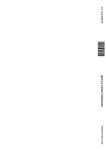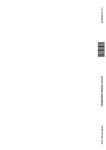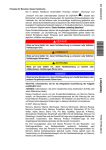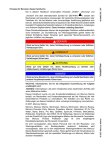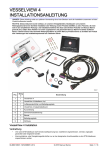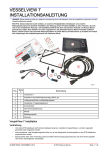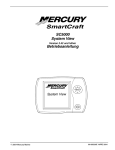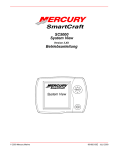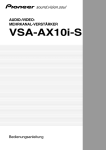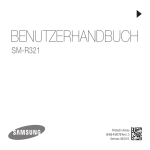Download 8M0060982
Transcript
© 2011 Mercury Marine *8M0060982* 90-8M0060982 910 INHALTSVERZEICHNIS Kapitel 1 - Erste Schritte VesselView ‑ Technische Daten............................................. 2 Überblick.................................................................................2 Funktionen des Tastenfelds.................................................... 3 „X“ Taste...........................................................................3 Häkchen‑Taste.................................................................. 3 Pfeiltastenfeld...................................................................4 Antriebs‑, Boots‑ oder Umgebungs‑ und Navigationstasten............................................................. 4 Helligkeits‑ und Alarmtaste............................................... 4 Tastenfeld‑Übertragungstaste.......................................... 4 Menütaste.........................................................................4 Ein‑ und Ausschalten des VesselView................................... 4 Neustart des VesselView System........................................... 4 Reinigung und Pflege des Systems........................................ 4 Speichern der Einstellungen................................................... 5 Kapitel 2 - Einrichtung und Kalibrierung Überblick über den Einrichtungsassistenten........................... 8 Einrichtungsassistent.............................................................. 8 Konfiguration importieren (optional).................................. 9 Motoreinrichtung...................................................................10 Display‑Einrichtung...............................................................11 Geräte‑Einrichtung................................................................12 Geräte‑Einrichtung abgeschlossen.................................16 Optionen des Kalibrierungsmenüs........................................17 Kalibrieren der Tanks............................................................17 Tank‑ und Positionsauswahl...........................................17 Tankkalibrierung............................................................. 18 Methode 1: Standard.................................................19 Methode 2: Manuell...................................................19 Einrichtung und Kalibrierung der Trimmflossen....................20 Kalibrieren der Trimmung.....................................................24 Kalibrieren der Trimmung............................................... 24 Configuration........................................................................25 Factory Reset.......................................................................26 Konfiguration speichern........................................................27 Konfiguration laden...............................................................29 Kapitel 3 - Überblick und Bedienung von Bildschirmen Identifizieren und Verwenden der Bildschirmkategorien.......32 Verfügbare VesselView Displaybildschirme ........................ 32 MerCruiser Displaybildschirme.......................................33 Outboard‑ und Jet Drive‑Displaybildschirme.................. 33 VesselView Displaybildschirme............................................34 Antrieb.............................................................................34 Boot.................................................................................36 Umgebung und Navigation............................................. 37 VesselView Einrichtungsbildschirme....................................38 Kalibrieren.......................................................................38 Einstellungen..................................................................40 Alarme.............................................................................42 Systeminformationen......................................................43 Prüfen des Status mit der Statusleiste..................................43 Fehlersymbole................................................................ 44 Kraftstoffalarme...............................................................45 Verwendung des Menüfelds.................................................46 Navigieren durch die Bildschirme................................... 47 Verwendung der Popup‑Fenster...........................................48 Alarme und Fehler.......................................................... 48 Bildschirmhelligkeit......................................................... 48 Kapitel 4 - Hauptmenü Favoriten...............................................................................50 Kalibrierungsmenü................................................................50 Tankmenü.......................................................................50 Trimmflossenmenü......................................................... 50 Trimmmenü.....................................................................50 Konfigurationsmenü........................................................50 Menü zur Rücksetzung auf die Werkseinstellungen.......51 Menü zum Speichern der Konfiguration..........................51 Menü zum Laden von Konfigurationen...........................51 Einstellungen........................................................................51 Optionen des Einstellungsmenüs..................................51 Optionen auf der Statusleiste........................................52 Lenkungsoptionen.........................................................52 Optionen für Seiten ein/aus...........................................53 Seite/Bildschirm‑Favoriten........................................54 Trimmwert......................................................................54 Tab Settings..................................................................55 Autopilot Config.............................................................56 90-8M0060982 deu SEPTEMBER 2010 Clock/Light (Uhrzeit/Helligkeit)...................................... 56 Preferences...................................................................57 Boat Speed....................................................................58 Warnings.......................................................................59 Units..............................................................................60 Units 2...........................................................................61 Offsets...........................................................................61 Alarme..................................................................................62 Alarmmenüoptionen...................................................... 62 VesselView Warnhupenstrategie...................................63 Aktive Alarme................................................................ 63 Fehlersymbole...........................................................64 Anzeigen der aktiven Alarme....................................65 Anzeigen der Alarmdetails........................................65 Alarm History.................................................................66 Alarmprotokolldetails.................................................66 Alarmprotokoll löschen..............................................66 Systeminformationen............................................................67 Seite i Optionen des Systeminformationsmenüs.................... 67 Software Information.................................................... 68 Hardware Information.................................................. 68 Kapitel 5 - Antriebsmenü Verwendung der Antriebsbildschirme ................................ 70 Verfügbare Antriebsbildschirme................................... 70 Anzeigen des Motorstatus........................................... 70 Anzeigen von Leistung und Kraftstoff.......................... 71 Rücksetzen des gesamten verbrauchten Kraftstoffs................................................................. 71 Anzeigen der Spitzenleistung...................................... 72 Rücksetzen der Spitzenwerte.................................. 72 Anzeigen der Lenkungsposition (nur MerCruiser)....... 72 Anzeigen der Trimmposition........................................ 73 Anzeigen der Trimmflossenposition (nur Dieselmotoren)............................................................. 74 Anzeigen des Ladedrucks (optional)............................ 74 Verwendung der Troll‑Steuerung................................. 75 Einstellung der Troll‑Steuerung............................... 75 Anzeigen von Bedarf und Last (nur Diesel)................. 76 Anzeigen der Getriebedaten (nur Diesel).................... 76 Anzeigen der Einlassdaten (nur Diesel)....................... 77 Verwendung des Tempomats...................................... 77 Einstellung des Tempomats.................................... 77 Verwendung von Smart Tow........................................ 78 Einstellung der Fahrtgeschwindigkeit mit Smart Tow.. 78 Einstellung der Smart Tow Startsteuerung.............. 78 Kapitel 6 - Bootsmenü Verwendung der Bootsbildschirme..................................... 82 Prüfen des Bootsstatus................................................. 82 Prüfen des Tankstatus................................................... 83 Anzeigen der Lenkungsposition (nur MerCruiser)......... 83 Anzeigen von Generatordaten....................................... 84 Kapitel 7 - Umgebungs- und Navigationsmenü Verwendung der Umgebungs‑ und Navigationsbildschirme....................................................... 86 Umgebungs‑ und Navigationsbildschirme................... 86 Anzeigen der Tiefe und Wassertemperatur................. 86 Einstellung der Tiefenalarme................................... 87 Anzeigen von Fahrtenmesserinformationen................ 88 Rücksetzen der Fahrtenmesserdaten...................... 88 Anzeigen von Kraftstoff‑zum‑Wegpunkt‑Daten............ 89 Anzeigen von Navigationsdaten.................................. 89 Anzeigen von Autopilot‑Daten (nur Zeus und Axius)... 90 Standby.................................................................... 90 Wegpunkt‑Tracking.................................................. 91 Wegpunkt‑Folge...................................................... 91 Skyhook Ankerfunktion............................................ 93 VesselView Skyhook‑Bildschirme............................ 94 Joystick Bildschirm.................................................. 96 Kapitel 8 - Glossar VesselView Systemterminologie......................................... 98 Kapitel 9 - Kundendienstinformationen Produktreparatur und Service........................................... 102 Reparaturservice auf Reisen............................................. 102 Ersatzteil‑ und Zubehöranfragen....................................... 102 Kundendienst....................................................................102 Seite ii ..........................................................................................102 Marine Repair Logistics..................................................... 103 Örtlicher Reparaturdienst.................................................. 103 Service unterwegs............................................................. 103 90-8M0060982 deu SEPTEMBER 2010 Kapitel 1 - Erste Schritte Kapitel 1 - Erste Schritte 1 Inhaltsverzeichnis VesselView ‑ Technische Daten......................................... 2 Überblick............................................................................. 2 Funktionen des Tastenfelds................................................ 3 „X“ Taste ...................................................................... 3 Häkchen‑Taste ............................................................ 3 Pfeiltastenfeld .............................................................. 4 Antriebs‑, Boots‑ oder Umgebungs‑ und Navigationstasten ........................................................ 4 90-8M0060982 deu SEPTEMBER 2010 Helligkeits‑ und Alarmtaste ......................................... 4 Tastenfeld‑Übertragungstaste ..................................... 4 Menütaste ................................................................... 4 Ein‑ und Ausschalten des VesselView................................ 4 Neustart des VesselView System....................................... 4 Reinigung und Pflege des Systems.................................... 4 Speichern der Einstellungen............................................... 5 Seite 1 Kapitel 1 - Erste Schritte VesselView - Technische Daten Komponente Technische Daten Spannungsversorgung / Digitale Kommunikation 2–24 polige VesselView Kabelbaumbuchsen USB-Anschluss Ethernet-Anschluss V1.1 oder V2.0 (mit V1.1 abwärtskompatibel) WICHTIG: Das VesselView Gerät erkennt keine USB-Sticks, die nur mit V2.0 kompatibel sind. Für zukünftige Option Modul 180.5 mm x 112.0 mm (7.1 in. x 4.4 in.) Blende 197,8 mm x 132,5 mm (7.8 in. x 5.2 in.) Abmessungen des VesselView Geräts Nettogewicht (ohne Kabelbaum) 0,82 kg (1.8 lb) Überblick WICHTIG: Dieses VesselView System ist mit Produkten kompatibel, die von Mercury Marine Outboards, Mercury Marine MerCuiser und Cummins MerCruiser Diesel hergestellt werden. Einige der in diesem Handbuch erläuterten Funktionen sind je nach Antriebssystem, an das das VesselView angeschlossen ist, deaktiviert. VesselView ist ist ein umfassendes Bootsinformationszentrum, das Informationen für bis zu drei Benzin- oder Dieselmotoren anzeigen kann. VesselView kann außerdem Anzeigen für einen vierten Benzinmotor unterstützen. Das System überwacht und berichtet kontinuierlich grundlegende Betriebsdaten sowie detaillierte Informationen wie die Seewassertemperatur und Tiefe, den Trimmstatus, die Geschwindigkeit und den Lenkungswinkel des Boots sowie den Status der Kraftstoff-, Öl-, Wasser- und Abwassertanks. VesselView kann außerdem voll in das GPS-System des Boots bzw. andere NMEA-kompatible Geräte integriert werden, um aktuelle Kurs-, Geschwindigkeits- und zielbasierte Kraftstoffinformationen zu liefern. VesselView ist mit einem USB-Anschluss ausgestattet, über den die Konfigurationseinstellungen auf einen USB-Stick gespeichert oder davon importiert werden können. a b c 32711 Seite 2 Die VesselView Bildschirme sind in drei Kategorien unterteilt: a - Antrieb – mit dieser Taste können die Antriebsbildschirme schnell aufgerufen werden, die sich auf Antrieb, Trimmung, Trimmflossen und Motorleistung bezie‐ hen. b - Boot – mit dieser Taste können die Bootsbildschirme schnell aufgerufen werden, die sich auf Kraftstoffver‐ brauch, Füllstand aller Tanks und ande‐ re Faktoren wie Generatoren beziehen. c - Umgebung und Navigation – mit dieser Taste können die Umgebungs- und Na‐ vigationsbildschirme schnell aufgerufen werden, die sich auf Tiefe, Navigation und GPS beziehen. 90-8M0060982 deu SEPTEMBER 2010 Kapitel 1 - Erste Schritte Funktionen des Tastenfelds VesselView bietet sieben Tasten und ein Pfeiltastenfeld, um das einfache Navigieren der Bildschirme und Seiten zu ermöglichen. a b abcdefgh- c „X" Taste Häkchen-Taste Pfeiltastenfeld Antriebstaste Bootstaste Umgebungs- und Navigationstaste Helligkeits- und Alarmtaste Menütaste d e f g h 25354 Ein an der Instrumententafel montiertes multifunktionales VesselView Tastenfeld ist als Zubehörteil erhältlich, das die gleichen acht Tasten und ein Pfeiltastenfeld bietet, um die einfache Navigation durch die Bildschirme und Seiten zu ermöglichen. Dieses Tastenfeld verfügt über eine zusätzliche Taste, mit der die Bedienung per Tastenfeld von einem VesselView zum anderen übertragen werden kann. Die Übertragung funktioniert nur dann, wenn zwei VesselView Geräte installiert sind. d c e b f g a h i Horizontale Installation a - Umgebungs- und Navigationstaste b - Bootstaste c - Antriebstaste d - „X" Taste e - Pfeiltastenfeld f - Menütaste g - Tastenfeld-Übertragungstaste h - Helligkeits- und Alarmtaste i - Häkchen-Taste 32413 „X" Taste • • • • Ermöglicht ein komplettes Abschalten des VesselView, wenn die Taste beim Ausschalten der Zündung gedrückt und festgehalten wird. Deaktiviert oder bricht die markierte Auswahl ab. Führt andere Funktionen aus, die in den Bildschirmmeldungen beschrieben werden. Schließt das Menüfenster. Häkchen-Taste • • • Aktiviert oder bestätigt die markierte Auswahl. Ruft Funktionen innerhalb der Seiten auf. Führt andere Funktionen aus, die in den Bildschirmmeldungen beschrieben werden. 90-8M0060982 deu SEPTEMBER 2010 Seite 3 Kapitel 1 - Erste Schritte Pfeiltastenfeld • Für die Auf- und Abwärts- sowie seitliche Bewegung des VesselView Cursors zur Navigation der verschiedenen Bildschirme und Funktionsmeldungen. • Schaltet zwischen den verfügbaren Kategoriebildschirmen um. • Führt andere Funktionen aus, die in den Bildschirmmeldungen beschrieben werden. Antriebs-, Boots- oder Umgebungs- und Navigationstasten • Öffnet den in der jeweiligen Kategorie zuletzt angezeigten Bildschirm. • Schaltet zwischen den verfügbaren Kategoriebildschirmen um. Helligkeits- und Alarmtaste • Öffnet den Helligkeitsregler für die Einstellung der Helligkeit des VesselView Bildschirms, wenn keine Fehler gesetzt sind. • Ermöglicht schnellen Zugriff auf den Bildschirm ACTIVE ALARMS (Aktive Alarme), auf dem aktive Fehler mit entsprechenden Einzelheiten angezeigt werden, wenn Fehler gesetzt sind. Tastenfeld-Übertragungstaste • Schaltet die Bedienung per Tastenfeld von einem VesselView zum anderen um. Die Übertragung funktioniert nur dann, wenn zwei VesselView Geräte installiert sind. • Die Position des multifunktionalen VesselView Tastenfelds muss mit dem G3 Computer-Diagnosesystem (CDS) konfiguriert werden. Das G3 CDS fordert dazu auf, die Position des Tastenfelds zu drücken, die mit einer blinkende Leuchte gekennzeichnet ist. Das Tastenfeld hat keine blinkende Leuchte. Stattdessen eine beliebige Taste mit Ausnahme der Tastenfeld-Übertragungstaste drücken. Menütaste • Öffnet das Menüfenster. • Schaltet zwischen dem Hauptmenü und dem Menü der aktiven Kategorie um. Ein- und Ausschalten des VesselView Das VesselView System schaltet sich automatisch ein, wenn die Zündung eines an das System angeschlossenen Motors auf RUN (Betrieb) gestellt wird. Das VesselView System geht 48 Stunden nach dem Ausschalten der Zündschalter aller an das VesselView angeschlossenen Motoren in den Standby-Modus über. Wenn einer der Zündschalter wieder auf RUN gedreht wird, zeigt VesselView sofort den zuletzt aktiven Bildschirm an. Zum kompletten Abschalten des VesselView für die Lagerung oder zum Speichern von Konfigurationsänderungen die Taste „X" drücken und dabei die Zündschalter auf OFF (AUS) drehen. Die Spannungsversorgung des Systems nicht unterbrechen, während der Abschaltbildschirm angezeigt wird. Wird die Spannungsversorgung unterbrochen, während das VesselView heruntergefahren wird, können während der Sitzung vorgenommene Änderungen verloren gehen. Wenn einer der Zündschalter wieder auf RUN gedreht wird, zeigt VesselView den zuletzt aktiven Bildschirm an, nachdem es den Einschaltzyklus beendet hat. WICHTIG: Wenn die Batterieschalter ausgeschaltet werden, wird das VesselView System sofort abgeschaltet. Das System wird dadurch nicht beschädigt, jedoch gehen alle seit dem letzten Speichern der Konfiguration vorgenommenen Änderungen für die Sitzung verloren. HINWEIS: Wenn das VesselView System nicht verwendet wird, den Schutzdeckel anbringen, um die Beschädigung des Bildschirms zu vermeiden. Während der ersten Startsequenz des VesselView erscheint ein Einrichtungsassistent, der Sie zur Eingabe der Ersteinrichtungswerte für das Gerät auffordert. Wenn der Assistent erscheint, befolgen Sie die Schritte in Abschnitt 2 Einrichtungsassistent. Der Einrichtungsassistent erscheint nur dann wieder, wenn eine Rücksetzung auf die Werkseinstellungen durchgeführt wird. Neustart des VesselView System Sie können das VesselView System jederzeit neu starten, ohne dass Informationen oder Konfigurationsänderungen verloren gehen. Zum erneuten Starten des VesselView die Taste „X" und die Häkchen-Taste gleichzeitig drücken und gedrückt halten, bis das System neu startet. VesselView zeigt den zuletzt aktiven Bildschirm an, nachdem es den Einschaltzyklus beendet hat. Reinigung und Pflege des Systems Den VesselView Bildschirm mit Wasser und einem weichen Lappen reinigen. Kein Reinigungsmittel verwenden. Wenn das VesselView System nicht verwendet wird, die Schutzhaube aufsetzen, um eine Beschädigung des Bildschirms zu vermeiden. Seite 4 90-8M0060982 deu SEPTEMBER 2010 Kapitel 1 - Erste Schritte Speichern der Einstellungen Der Betrieb des VesselView erfolgt in einzelnen Sitzungen. Die in einer Sitzung vorgenommenen Konfigurationsänderungen müssen gespeichert werden, bevor das VesselView System ausgeschaltet wird. Andernfalls werden die zuletzt gespeicherte Konfiguration oder die Standardeinstellungen wieder hergestellt. Wenn in einer der VesselView Sitzungen Änderungen vorgenommen werden, z. B. an den Kalibriereinstellungen oder zur Anpassung des Systems, müssen diese gespeichert werden. WICHTIG: Wenn die Batterieschalter ausgeschaltet werden, wird das VesselView System abgeschaltet. Alle seit dem letzten Speichern der Konfiguration in einer Sitzung vorgenommenen Konfigurationsänderungen gehen verloren. Wenn Daten in den Optionen eines Bildschirms geändert werden, kann auf dem Bildschirm eine Aufforderung erscheinen, die Häkchen-Taste zu drücken, um die Änderungen zu speichern. Diese Änderungen werden jedoch nur für die aktuelle Sitzung gespeichert. Nachdem auf einem der VesselView Bildschirme eine Änderung vorgenommen wurde, die HäkchenTaste zu drücken, um die während der Sitzung vorgenommenen Änderungen zu speichern, oder die „X" Taste drücken, um die Änderungen nicht zu übernehmen. Nach Abschluss der Änderungen/Anpassungen am VesselView erscheint ein blaues Popup-Fenster mit einer Erinnerung, die Sitzungseinstellungen zu speichern. Es wird empfohlen, alle während der Sitzung vorgenommenen Änderungen zu speichern, bevor die Taste „X" beim Abstellen aller Motoren gedrückt wird. 32769 WICHTIG: Durch Drücken der Taste „X", während der Zündschalter auf OFF (AUS) gedreht wird, werden die aktuellen Konfigurationseinstellungen der Sitzung gespeichert und das VesselView System wird ausgeschaltet. Wenn die Zündschalter der Motoren wieder auf RUN (Betrieb) gedreht werden, führt das VesselView einen vollständigen Neustart durch, der gewöhnlich einige Minuten dauert. Aufgrund der für einen Neustart erforderlichen Zeit wird empfohlen, alle erforderlichen Konfigurationsänderungen während einer einzelnen Sitzung vorzunehmen und dann alle Änderungen auf einmal zu speichern. Die während einer Sitzung vorgenommenen Konfigurationsänderungen können mithilfe von zwei Methoden gespeichert werden: • Den Einrichtungsassistenten ausführen und die Häkchen-Taste drücken. VesselView speichert die während der Sitzung des Einrichtungsassistenten vorgenommenen Änderungen, schaltet das System aus und führt einen Neustart durch. • Wenn der Einrichtungsassistent nicht verwendet wird und Änderungen an VesselView vorgenommen wurden, das folgende Verfahren durchführen. a. Die Taste „X" drücken und dabei den Zündschalter auf OFF (AUS) drehen. Sicherstellen, dass bei Booten mit mehreren Motoren alle Zündschalter auf OFF gestellt werden. WICHTIG: Wenn einer der Zündschalter auf OFF gedreht wird, nachdem die Taste „X" losgelassen wurde, gehen die Änderungen an der Sitzung für den jeweiligen Motor verloren. b. Wenn ein Zündschalter wieder auf RUN gedreht wird, zeigt VesselView den zuletzt aktiven Bildschirm an, nachdem es den Einschaltzyklus beendet hat. Obwohl die Daten gespeichert wurden, werden nur Daten für die Motoren angezeigt, deren Zündschalter auf RUN gedreht wird. 90-8M0060982 deu SEPTEMBER 2010 Seite 5 Kapitel 1 - Erste Schritte Notizen: Seite 6 90-8M0060982 deu SEPTEMBER 2010 Kapitel 2 - Einrichtung und Kalibrierung Kapitel 2 - Einrichtung und Kalibrierung Inhaltsverzeichnis Überblick über den Einrichtungsassistenten....................... 8 Einrichtungsassistent.......................................................... 8 Konfiguration importieren (optional) ............................ 9 Motoreinrichtung............................................................... 10 Display‑Einrichtung........................................................... 11 Geräte‑Einrichtung............................................................ 12 Geräte‑Einrichtung abgeschlossen ........................... 16 Optionen des Kalibrierungsmenüs.................................... 17 Kalibrieren der Tanks........................................................ 17 Tank‑ und Positionsauswahl ..................................... 17 90-8M0060982 deu SEPTEMBER 2010 Tankkalibrierung ........................................................ 18 Methode 1: Standard ......................................... 19 Methode 2: Manuell ........................................... 19 Einrichtung und Kalibrierung der Trimmflossen................ 20 Kalibrieren der Trimmung.................................................. 24 Kalibrieren der Trimmung .......................................... 24 Configuration..................................................................... 25 Factory Reset.................................................................... 26 Konfiguration speichern.................................................... 27 Konfiguration laden........................................................... 29 2 Seite 7 Kapitel 2 - Einrichtung und Kalibrierung Überblick über den Einrichtungsassistenten Beim Drehen des Zündschalters auf RUN (Betrieb) werden alle an das System angeschlossenen VesselView Geräte eingeschaltet. Beim ersten Einschalten eines VesselView Geräts oder nach Auswahl von RESET SETTINGS (Einstellungen zurücksetzen) auf dem Bildschirm FACTORY RESET (Rücksetzung auf die Werkseinstellungen) das Verfahren zur Ersteinrichtung mit dem Einrichtungsassistenten durchführen. Der Menüpfad lautet: Main > Calibrate > Factory Reset (Haupt > Kalibrieren > Rücksetzung auf die Werkseinstellungen). Mit diesem Verfahren wird jedes VesselView auf die Motor-, Sensor- und Instrumentenkonfiguration des Boots kalibriert. Die Ersteinrichtungsverfahren umfassen: • Konfiguration importieren: Dieses Verfahren wird verwendet, um eine auf einem USB-Stick gespeicherte Konfiguration zu importieren. • Motoreinrichtung: Dieses Verfahren wird verwendet, um die Größe, den Typ und die Anzahl der am Boot installierte Motoren zu definieren. • Display-Einrichtung: Dieses Verfahren wird verwendet, um die Bildschirmkonfiguration für die Motoren zu definieren. • Geräte-Einrichtung: Dieses Verfahren wird verwendet, um zwischen einzelnen VesselView Geräten unterscheiden zu können, wenn mehrere VesselView Geräte auf dem Boot installiert sind. • Einrichtung und Kalibrierung der Trimmflossen: Dieses Verfahren wird verwendet, um die Anzahl der am Boot installierten Trimmflossen sowie deren elektrischen Anschluss zu definieren. Trimmflossen müssen kalibriert werden, um die genaue Datenanzeige zu gewährleisten. Wenn bei der Konfiguration von Trimmflossen der Antriebstyp POD ausgewählt wird, ist keine Kalibrierung erforderlich. HINWEIS: Die Trimmung kann nicht mit dem Einrichtungsassistenten durchgeführt werden und muss separat eingerichtet und kalibriert werden. Siehe Kalibrieren der Trimmung. Bei Booten, auf denen mehrere VesselView Systeme installiert sind, können die eingerichtete Konfiguration und die Kalibriereinstellungen auf einem USB-Stick gespeichert und auf anderen VesselView Systemen importiert werden. Dadurch muss das Einrichtungsverfahren nur einmal manuell durchgeführt werden und muss nicht für jedes installierte VesselView System wiederholt werden. Die Verwendung der Importmethode erfordert, dass die eindeutige VesselView Kennung an jedem zusätzlichen VesselView System manuell geändert wird. WICHTIG: Wenn VesselView zum ersten Mal mit dem Einrichtungsassistenten konfiguriert wird, erkennt das System die vorhandenen Sensoren automatisch und ignoriert die Sensoreingänge, an denen keine Sensoren installiert sind. Wenn ein Sensor nach der ursprünglichen Konfiguration vom System entfernt wird, zeigt VesselView für den entfernten Sensor Fehler an. Zum Stoppen der Fehlermeldung das Verfahren „Reset Sensor Detection" (Sensorerkennung rücksetzen) durchführen. Siehe Factory Reset. VesselView durchsucht das System nach Sensoren, und da der entfernte Sensor nicht installiert ist, erscheint die Fehlermeldung nicht mehr. Einrichtungsassistent Der VesselView Einrichtungsassistent führt Sie durch die ersten Schritte zur Konfiguration des VesselView. Er beginnt, wenn das VesselView zum ersten Mal eingeschaltet oder wenn eine Rücksetzung auf die Werkseinstellungen durchgeführt wird. Der VesselView Einrichtungsassistent startet mit der Option, eine gespeicherte Konfiguration von einem USB-Stick zu importieren. HINWEIS: Um einen USB-Stick für die Importfunktion verwenden zu können, muss vorher eine VesselView Konfiguration auf den USB-Stick exportiert (gespeichert) worden sein. Zum Überspringen der IMPORT CONFIG Option die rechte Pfeiltaste auf dem Pfeiltastenfeld drücken. Der Einrichtungsassistent öffnet den Bildschirm ENGINE SETUP (Motoreinrichtung). Siehe Konfiguration speichern. 1. Alle Zündschalter auf RUN (Betrieb) drehen; der Begrüßungsbildschirm WELCOME erscheint. Seite 8 90-8M0060982 deu SEPTEMBER 2010 Kapitel 2 - Einrichtung und Kalibrierung WICHTIG: Während der Einschaltvorgang des Systems läuft, um Boots- und Motordaten zu erfassen, keine Tasten auf dem VesselView drücken. Wenn VesselView zum ersten Mal bzw. nach einer Rücksetzung auf die Werkseinstellungen gestartet wird, benötigt das System einige Sekunden, um das Einschaltverfahren abzuschließen. Wenn der Bildschirm IMPORT CONFIG (Konfiguration importieren) nicht als nächstes erscheint, die linke Pfeiltaste auf dem Pfeiltastenfeld drücken, bis dieser Bildschirm erscheint. 26695 2. Die rechte Pfeiltaste auf dem Pfeiltastenfeld drücken, um zu IMPORT CONFIG weiterzugehen. Konfiguration importieren (optional) WICHTIG: Diese optionale Funktion dient dem Import von Konfigurationseinstellungen, die auf einem USB-Stick gespeichert wurden. Das VesselView System erkennt USB-Sticks mit Version 1.1 oder 2.0, die mit Version 1.1 abwärtskompatibel sind. Das VesselView Gerät erkennt keine USB-Sticks, die nur mit Version 2.0 kompatibel sind. WICHTIG: Auf einem USB-Stick gespeicherte Konfigurationseinstellungen werden in einer Datendatei zusammengeführt. Im Stammverzeichnis des USB-Stick darf nur eine Datei vorhanden sein. VesselView erkennt mehrere Importdateien nicht. 1. Der Bildschirm IMPORT CONFIG weist den Fahrer an, einen USB-Stick einzusetzen und auf weitere Anweisungen zu warten. IMPORT CONFIG TO IMPORT CONFIGURATION, INSERT MEMORY STICK AND WAIT FOR INSTRUCTIONS. 27304 90-8M0060982 deu SEPTEMBER 2010 Seite 9 Kapitel 2 - Einrichtung und Kalibrierung 2. Einen USB-Stick in den USB-Anschluss auf der Rückseite des VesselView Systems stecken. a - Ethernetanschluss (zur zukünftigen Verwendung) b - USB-Anschluss c - USB-Stick a b c 27329 WICHTIG: Den USB-Stick erst dann herausziehen, wenn der Importvorgang beendet ist. 3. Wenn der Stick erkannt wird, zeigt der Bildschirm IMPORT CONFIG die Meldung MEMORY STICK READY (Memorystick bereit) an. WICHTIG: Bei einem Versuch, Konfigurationseinstellungen zu laden, die nicht auf dem USB-Stick gespeichert wurden, wird die Datendatei nicht erfolgreich importiert und ein gelbes Popup-Fenster mit der Meldung IMPORT UNSUCCESSFUL (Importvorgang fehlgeschlagen) erscheint. Wenn die nicht gespeicherte Konfigurationseinstellung bekannt ist, die Option SKIP (Überspringen) für diese Einstellung wählen. Die entsprechende Konfigurationseinstellung muss dann manuell eingerichtet und kalibriert werden. 4. Die Häkchen-Taste drücken, um die gespeicherte Konfiguration zu importieren. IMPORT CONFIG TO IMPORT CONFIGURATION, INSERT MEMORY STICK AND WAIT FOR INSTRUCTIONS. MEMORY STICK READY TO IMPORT 27309 5. VesselView startet neu und importiert die Konfiguration. HINWEIS: Wenn die importierten Konfigurationseinstellungen für das Antriebssystem richtig sind, ist das Einrichtungsverfahren abgeschlossen. Die Einrichtung des VesselView Systems fertigstellen. Siehe Optionen des Kalibrierungsmenüs. Motoreinrichtung VesselView erkennt das Antriebssystem des Boots automatisch. Im Bildschirm ENGINE SETUP (Motoreinrichtung) können Typ und Anzahl der Motoren geändert werden. Folgende Antriebssysteme stehen zur Verfügung: • „2 Stroke Gas Outboard" (benzinbetriebener 2-Takt-Außenborder) • „Gas Inboard" (benzinbetriebener Innenborder) • „4 Stroke Gas Outboard" (benzinbetriebener 4-Takt-Außenborder) • „Gas Verado" (benzinbetriebener Verado) • „Gas Sterndrive No Troll" (Benzinmotor mit Z-Antrieb, ohne Trolling) • „Diesel Sterndrive No Troll" (dieselbetriebener Z-Antrieb, ohne Trolling) • „Gas Inboard No Troll" (benzinbetriebener Innenborder, ohne Trolling) • „Diesel Inboard No Troll" (dieselbetriebener Innenborder, ohne Trolling) • „Gas Jet Drive" (Benzinmotor mit Jet-Antrieb) • „Diesel Sterndrive" (Dieselmotor mit Z-Antrieb) • „Gas Sterndrive" (Benzinmotor mit Z-Antrieb) • „Diesel Inboard" (dieselbetriebener Innenborder) Seite 10 90-8M0060982 deu SEPTEMBER 2010 Kapitel 2 - Einrichtung und Kalibrierung WICHTIG: Wenn ein „Diesel Inboard No Troll" (dieselbetriebener Innenborder, ohne Trolling) identifiziert wird, geht VesselView davon aus, dass es sich beim installierten Antriebssystem um einen Zeus-Antrieb handelt und schaltet die Autopilot-Bildschirme (Pilot, Joystick, Skyhook) ein. Bei allen anderen Antriebstypen müssen die Autopilot-Bildschirme im Optionsmenü „Settings" (Einstellungen) ein- bzw. ausgeschaltet werden. HINWEIS: VesselView verwendet bei der Ersteinrichtung und bei der Rücksetzung auf die Werkseinstellungen stets vier Motoren als Standardeinstellung. a - Motortyp b - Anzahl der Motoren a 4 b 34503 WICHTIG: Die Option ENGINE TYPE (Motortyp) kann leer sein, wenn der Bildschirm ENGINE SETUP (Motoreinrichtung) zum ersten Mal erscheint. Vor Beginn dieses Verfahrens warten, bis ein Motortyp in der Option ENGINE TYPE erscheint. Dies kann mehrere Sekunden dauern. Wenn kein Motortyp erscheint, muss geprüft werden, dass der Zündschlüssel aller Motoren auf RUN (Betrieb) gedreht ist und dass alle VesselView Systeme ordnungsgemäß angeschlossen sind. 1. 2. 3. 4. 5. 6. 7. 8. Warten, bis ein Motortyp in der Option ENGINE TYPE erscheint. Es kann einige Sekunden dauern, bis der Motortyp vom System erkannt wird und in der Option erscheint. HINWEIS: VesselView verwendet vier Motoren als Standardeinstellung. Wenn der Motortyp korrekt ist, mit Schritt 5 fortfahren. Andernfalls die Häkchen-Taste drücken, um die Option ENGINE TYPE (Motortyp) aufzurufen. Die linke oder rechte Pfeiltaste auf dem Pfeiltastenfeld drücken, um die verfügbaren Motortypen zu durchlaufen. Die Auswahl mit der Häkchen-Taste bestätigen. Wenn die Anzahl der Motoren stimmt, mit Schritt 8 fortfahren. Andernfalls die Häkchen-Taste und dann den Abwärtspfeil auf dem Pfeiltastenfeld drücken, um die Option NUMBER OF ENGINES (Anzahl der Motoren) aufzurufen. HINWEIS: Sie können zwar bis zu vier Motoren auswählen, VesselView zeigt allerdings nur Daten für maximal drei Benzin- oder Dieselmotoren an. Bei Auswahl von vier Motoren können zwei weitere Tanks hinzugefügt werden, und der gesamte Kraftstofffluss, die Reichweite und die Link-Anzeigen aller Motoren können eingesehen werden. Bestimmte Daten werden ggf. nicht angezeigt, wenn ein einziges VesselView mit einem Antriebssystem mit drei Motoren verwendet wird. Für eine Konfiguration mit vier Motoren wird empfohlen, ein zweites VesselView System zu verwenden. Die Zahl mit der rechten Pfeiltaste auf dem Pfeiltastenfeld erhöhen bzw. mit der linken Pfeiltaste verringern. Es können maximal vier Motoren angeschlossen sein. Die Auswahl mit der Häkchen-Taste bestätigen. Die rechte Pfeiltaste auf dem Pfeiltastenfeld drücken, um mit dem Bildschirm DISPLAY SETUP (Display-Einrichtung) fortzufahren. Display-Einrichtung Im Bildschirm DISPLAY SETUP (Display-Einrichtung) können Sie auswählen, wo die Daten jedes Motors auf dem VesselView angezeigt werden sollen. Normalerweise werden die Motoren von links nach rechts angezeigt (in derselben Reihenfolge, in der sie von Backbord nach Steuerbord angeschlossen sind). Einige Ruderstandkonfigurationen erfordern ggf. andere Display-Einstellungen. Wenn mehrere Motoren angeschlossen sind, Sie aber nur einen Motor anzeigen möchten, zeigt VesselView gesammelte Daten wie den gesamten Kraftstofffluss und die Gesamtreichweite aller Motoren und darüber hinaus die spezifischen Motordaten des für das Display gewählten Motors an. WICHTIG: Nicht dieselbe Bildschirmposition für mehr als einen Motor wählen. 1. Wenn die Bildschirmposition korrekt ist, mit Schritt 6 fortfahren. Andernfalls die Häkchen-Taste drücken, um die Option RIGHT SIDE (Rechte Seite) aufzurufen. HINWEIS: Der abgebildete Bildschirm DISPLAY SETUP erscheint für Doppelmotoren. Bei Drei- und Vierfachmotoren werden drei Optionen angezeigt. Die dritte Option wird als CENTER (Mitte) Position aufgeführt. Anwendungen mit nur einem Motor verfügen nur über eine einzelne Option. 90-8M0060982 deu SEPTEMBER 2010 Seite 11 Kapitel 2 - Einrichtung und Kalibrierung HINWEIS: Wenn an einem Boot Motoren installiert sind, die nicht angezeigt werden sollen, wählen Sie für diese Motoren die Option NONE. a - Rechte Position b - Linke Position a b 27200 2. Die linke oder rechte Pfeiltaste auf dem Pfeiltastenfeld drücken, um die verfügbaren Positionen zu durchlaufen. Je nach Motorzahl kann eine der folgenden Positionen ausgewählt werden: • NONE (Keiner) • STBD (Steuerbord) • PORT (Backbord) • STBDCNTR (Steuerbord Mitte, Drei- und Vierfachmotoren) • PORTCNTR (Backbord Mitte, nur bei Vierfachmotoren) 3. Bei mehreren Motoren den Abwärtspfeil auf dem Pfeiltastenfeld drücken, um mit der nächsten Option fortzufahren. 4. Die Schritte 1, 2 und 3 für alle anderen Motoren am Boot durchführen. 5. Die Auswahl mit der Häkchen-Taste bestätigen. 6. Die rechte Pfeiltaste auf dem Pfeiltastenfeld drücken, um mit dem Bildschirm DEVICE SETUP (Geräte-Einrichtung) fortzufahren. Geräte-Einrichtung Die eindeutige VesselView Kennung unterscheidet die einzelnen VesselView Systeme von anderen installierten SmartCraft Geräten. Mit dem Bildschirm DEVICE SETUP (Geräte-Einrichtung) können Sie jedem VesselView Gerät eine eindeutige Kennung zuweisen und bestimmen, ob das VesselView System am Haupt- oder Neben-Ruderstand installiert ist. WICHTIG: Verwenden Sie für Installationen mit mehreren VesselView Systemen nicht die gleiche eindeutige VesselView Kennung für jedes System. 1. Wenn nur ein VesselView System im Boot installiert ist, mit Schritt 5 fortfahren. Andernfalls die Häkchen-Taste drücken, um die Option UNIQUE VESSELVIEW ID (Eindeutige VesselView Kennung) aufzurufen. HINWEIS: Die UNIQUE VESSELVIEW ID entsprechend der Position der installierten VesselView Systeme auswählen (Empfehlung: vom niedrigsten zum höchsten Ruderstand). a - VesselView Kennung b - Ruderstandkennung a b 27075 2. Die Zahl mit der rechten Pfeiltaste auf dem Pfeiltastenfeld erhöhen bzw. mit der linken Pfeiltaste verringern. Eine Zahl wählen, die sich von der einem anderen installierten VesselView System zugewiesenen Zahl unterscheidet. 3. Die Abwärtspfeiltaste auf dem Pfeiltastenfeld drücken, um mit der Option HELM ID (Ruderstandkennung) fortzufahren. Seite 12 90-8M0060982 deu SEPTEMBER 2010 Kapitel 2 - Einrichtung und Kalibrierung 4. 5. 6. HINWEIS: Die Option HELM ID 1 für Boote mit einem einzelnen Ruderstand verwenden. Wenn ein Boot über mehrere VesselView Systeme verfügt, die an unterschiedlichen Ruderständen (maximal 4) installiert sind, gibt HELM ID die Ruderstandposition an, an der jedes einzelne VesselView System installiert ist (Empfehlung: vom niedrigsten zum höchsten Ruderstand). Die linke oder rechte Pfeiltaste auf dem Pfeiltastenfeld drücken, um Ruderstand 1, Ruderstand 2, Ruderstand 3 oder Ruderstand 4 zu wählen. Die Auswahl mit der Häkchen-Taste bestätigen. Die Häkchen-Taste drücken, um TAB SETUP (Einrichtung der Trimmflossen) aufzurufen. 34204 7. Die linke oder rechte Pfeiltaste auf dem Pfeiltastenfeld drücken, um den Antriebstyp zu identifizieren: NONE, MERCURY, POD. HINWEIS: Die Kalibrierung der Trimmflossen ist für Zeus Antriebssysteme nicht erforderlich. TABS PROPULSION TYPE POD 45137 8. NONE (Keine) ist die Standardeinstellung, wenn keine Sensoren erkannt werden. Wenn Trimmflossen installiert sind, die Abwärtspfeiltaste auf dem Pfeiltastenfeld drücken, um die Anzahl der Trimmflossen aufzurufen. Wenn keine Trimmflossen installiert sind, die Taste „X" drücken, um einen Schritt zum Bildschirm TAB SETUP zurückzugehen und mit Schritt 29 fortzufahren. 9. Die linke oder rechte Pfeiltaste auf dem Pfeiltastenfeld drücken, um die Anzahl der installierten Trimmflossen auszuwählen. Es können bis zu drei Trimmflossen ausgewählt werden. 10. Die Abwärtspfeiltaste auf dem Pfeiltastenfeld drücken, um das Fenster RIGHT TAB (Rechte Trimmflosse) aufzurufen. 11. Die linke oder rechte Pfeiltaste auf dem Pfeiltastenfeld drücken, um den Positionsnamen für die rechten, linken und mittleren Trimmflossen auszuwählen. Die verfügbaren Positionsnamen sind: Trimmflossen-Positionsnamen 90-8M0060982 deu NONE Keine STBD TAB 1 Steuerbordseitige Trimmflosse 1 STBD TAB 2 Steuerbordseitige Trimmflosse 2 PORT TAB 1 Backbordseitige Trimmflosse 1 PORT TAB 2 Backbordseitige Trimmflosse 2 STBD CNTR TAB 1 Steuerbordseitige mittlere Trimmflosse 1 STBD CNTR TAB 2 Steuerbordseitige mittlere Trimmflosse 2 SEPTEMBER 2010 Seite 13 Kapitel 2 - Einrichtung und Kalibrierung Trimmflossen-Positionsnamen PORT CNTR TAB 1 Backbordseitige mittlere Trimmflosse 1 PORT CNTR TAB 2 Backbordseitige mittlere Trimmflosse 2 12. Die Abwärtspfeiltaste auf dem Pfeiltastenfeld drücken, um das Fenster LEFT TAB (Linke Trimmflosse) aufzurufen. Die linke oder rechte Pfeiltaste auf dem Pfeiltastenfeld drücken, um den Positionsnamen für die rechten, linken und mittleren Trimmflossen auszuwählen. 13. Die Abwärtspfeiltaste auf dem Pfeiltastenfeld drücken, um das Fenster CENTER TAB (Mittlere Trimmflosse) aufzurufen. Die linke oder rechte Pfeiltaste auf dem Pfeiltastenfeld drücken, um den Positionsnamen für die rechten, linken und mittleren Trimmflossen auszuwählen. TABS PROPULSION TYPE MERCURY 2 NUMBER OF TABS RIGHT TAB STBD TAB 1 LEFT TAB PORT TAB 2 45138 14. Die Auswahl mit der Häkchen-Taste bestätigen. 15. Die Taste „X" drücken, um zum Bildschirm TAB SETUP (Einrichtung der Trimmflossen) zurückzugehen, wenn Korrekturen erforderlich sind. 16. Die linke oder rechte Pfeiltaste auf dem Pfeiltastenfeld drücken, um die zu kalibrierende Trimmflosse auszuwählen. X = DONE CHECK = SELECT 45139 17. Die Häkchen-Taste drücken, um mit der Kalibrierung der ausgewählten Trimmflosse zu beginnen. 18. Die ausgewählte Trimmflosse in die unterste Position absenken. Seite 14 90-8M0060982 deu SEPTEMBER 2010 Kapitel 2 - Einrichtung und Kalibrierung 19. Die Ab- oder Aufwärtspfeiltaste auf dem Pfeiltastenfeld drücken, um die Option ACTUAL DOWN (Tatsächlich unten) zu markieren. 45140 20. Die linke oder rechte Pfeiltaste auf dem Pfeiltastenfeld drücken, um den ACTUAL DOWN Trimmflossen-Prozentsatz so einzustellen, dass er mit CURRENT ACTUAL % (Aktueller Prozentsatz) übereinstimmt. 21. Die Trimmflosse anheben, bis sie waagerecht ausgerichtet ist. 22. Die Aufwärtspfeiltaste auf dem Pfeiltastenfeld drücken, um die Option ACTUAL LEVEL (Tatsächliche Mitte) zu markieren. 45141 23. Die linke oder rechte Pfeiltaste auf dem Pfeiltastenfeld drücken, um den ACTUAL LEVEL Trimmflossen-Prozentsatz so einzustellen, dass er mit CURRENT ACTUAL % (Aktueller Prozentsatz) übereinstimmt. 24. Die Trimmflosse in die oberste Position anheben. 90-8M0060982 deu SEPTEMBER 2010 Seite 15 Kapitel 2 - Einrichtung und Kalibrierung 25. Die Aufwärtspfeiltaste auf dem Pfeiltastenfeld drücken, um die Option ACTUAL UP (Tatsächlich oben) zu markieren. 45142 26. Die linke oder rechte Pfeiltaste auf dem Pfeiltastenfeld drücken, um den ACTUAL UP Trimmflossen-Prozentsatz so einzustellen, dass er mit CURRENT ACTUAL % (Aktueller Prozentsatz) übereinstimmt. 27. Die Häkchen-Taste drücken, um die Kalibrierung zu speichern und zum Bildschirm TAB CALIBRATION (Kalibrierung der Trimmflossen) zurückzugehen. 28. Wenn mehr als eine Trimmflosse am Boot vorhanden ist, die Schritte 15–27 für die restlichen Trimmflossen durchführen. 29. Nachdem alle Trimmflossen kalibriert wurden, das Kalibrierverfahren durch Drücken der Taste "X" drücken. HINWEIS: Nach einer Änderung oder Anpassung der Konfiguration von VesselView erscheint ein blaues PopupFenster mit einer Erinnerung, die Sitzungseinstellungen zu speichern. Es wird empfohlen, alle während der Sitzung vorgenommenen Änderungen zu speichern, bevor die Taste „X" beim Abstellen aller Motoren gedrückt wird. Siehe Abschnitt 1 – Speichern der Einstellungen. 30. Nach Abschluss der Kalibrierung der Trimmflossen die rechte Pfeiltaste auf dem Pfeiltastenfeld drücken, um mit dem Bildschirm COMPLETE (Fertig) fortzufahren. Geräte-Einrichtung abgeschlossen Der Einrichtungsassistent zeigt den Bildschirm COMPLETE (Fertig) an, nachdem alle Schritte durchgeführt wurden. Um die gewählten Einstellungen zu überprüfen oder Einstellungen in einem der Bildschirme zu ändern, die linke Pfeiltaste drücken. 27076 Wenn Sie sicher sind, dass die gewählten Einstellungen korrekt sind, die Häkchen-Taste drücken, um die Konfiguration zu speichern und das VesselView Gerät neu zu starten. VesselView zeigt eine Speichermeldung an und startet dann neu. Das Neustartverfahren kann einige Minuten dauern. HINWEIS: Wenn die Bootskonfiguration nach Beenden des Einrichtungsassistenten geändert werden muss, kann der Assistent durch Auswahl von RESET SETTINGS (Einstellungen zurücksetzen) im Bildschirm „Factory Reset" (Rücksetzung auf die Werkseinstellungen) des Kalibrierungsmenüs aufgerufen werden bzw. das Boot kann über das Menü „Configuration" (Konfiguration) neu konfiguriert werden. Seite 16 90-8M0060982 deu SEPTEMBER 2010 Kapitel 2 - Einrichtung und Kalibrierung Optionen des Kalibrierungsmenüs Über das Kalibrierungsmenü „Calibrate" kann das VesselView Gerät entsprechend Ihres spezifischen Boots eingerichtet werden. Folgende Optionen stehen im Kalibrierungsmenü zur Verfügung: • "Tank" • „Tabs" (Trimmflossen) • „Trim" (Trimmung) • „Configuration" (Konfiguration) • „Factory Reset" (Rücksetzung auf die Werkseinstellungen) • „Save Configs" (Konfiguration speichern) • „Load Configs" (Konfiguration laden) Setup Main Calibrate Favorites Settings Calibrate Calibrate Alarms Settings Tank System Info Alarms Tabs System Info Trim Configuration Factory Reset Save Configs Load Configs 34206 Kalibrieren der Tanks Den Tankkalibrierungs-Bildschirm TANK CONFIG öffnen. Hierzu die Menütaste drücken, bis das Hauptmenü erscheint. Die Kalibrierungsoption „Calibrate" mit der Abwärtspfeiltaste wählen. Das Kalibrierungsmenü mit der Häkchen-Taste öffnen und dann die Häkchen-Taste erneut drücken, um „Tank" auszuwählen. Tank- und Positionsauswahl 1. Den Bildschirm TANK CONFIG (Tanks kalibrieren) öffnen. Das Motorpositionsfeld ist markiert. 2. Den zu konfigurierenden Motor mit der linken oder rechten Pfeiltaste auswählen. 3. 4. HINWEIS: Für jeden am Boot installierten Motor können bis zu zwei Tanks konfiguriert werden, wenn die Motoren entsprechend ausgestattet sind. Zum Beispiel sind bei einem Dreifachmotor sechs Tanks verfügbar. Die Abwärtspfeiltaste drücken, um zum Feld TANK SELECTION (Tankauswahl) zu gehen. Die Nummer des zu konfigurierenden Tanks mit der rechten Pfeiltaste auswählen. a - Motorposition b - Tankauswahl a b 27061 90-8M0060982 deu SEPTEMBER 2010 Seite 17 Kapitel 2 - Einrichtung und Kalibrierung 5. Die Häkchen-Taste drücken, um die Auswahl zu bestätigen. Die Felder TYPE, SIZE und LOCATION (Typ, Größe und Position) erscheinen. a - Tanktyp b - Tankgröße c - Tankposition a b c 27064 6. Die verfügbaren Tanktypen im Feld TYPE mit der linken oder rechten Pfeiltaste durchlaufen. Folgende Optionen stehen zur Auswahl: • NOT USED (Nicht verwendet) • OIL (Öl) • WASTE (Abwasser) • FUEL (Kraftstoff) • WATER (Wasser) 7. Die Abwärtspfeiltaste drücken, um zum Feld SIZE (Größe) zu gehen. 8. Mit der rechten Pfeiltaste zur Füllmenge des Tanks gehen. Durch Festhalten der Taste werden die Optionen schneller durchlaufen. WICHTIG: Die Standardeinheit zur Messung der Tankfüllmenge ist US-Gallonen. Um eine andere Maßeinheit auszuwählen, siehe Abschnitt 4 – Einheiten. 9. Die Abwärtspfeiltaste drücken, um zum Feld LOCATION (Position) zu gehen. Folgende Optionen stehen zur Auswahl: • S1 (Steuerbord 1), S2 (Steuerbord 2), S3 (Steuerbord 3), SF (Steuerbord vorn) oder SA (Steuerbord achtern) • P1 (Backbord 1), P2 (Backbord 2), P3 (Backbord 3), PF (Backbord vorn) oder PA (Backbord achtern) • C1 (Mitte 1), C2 (Mitte 2), C3 (Mitte 3), CF (Mitte vorn) oder CA (Mitte achtern) 10. Zum Ändern bereits eingegebener Werte die Taste „X" drücken, um den vorherigen Bildschirm wieder aufzurufen. Andernfalls die Häkchen-Taste drücken, um die Auswahl zu bestätigen. VesselView zeigt dann zwei Methoden zur Kalibrierung an. Tankkalibrierung VesselView bietet zwei Methoden zur Kalibrierung der Tanks. Für linear geformte Kraftstofftanks METHOD 1: DEFAULT (Methode 1: Standard) wählen. Bei Methode 1 geht VesselView davon aus, dass der Tank gleichmäßig geformt ist und dass jedes Tankviertel ein Viertel der Gesamtfüllmenge fasst. Für unregelmäßig geformte Kraftstofftanks METHOD 2: MANUAL (Methode 2: Manuell) wählen. Für die manuelle Methode muss der Tank gefüllt werden. a - Methode 1 – Standard b - Methode 2 – Manuell a b 27065 Seite 18 90-8M0060982 deu SEPTEMBER 2010 Kapitel 2 - Einrichtung und Kalibrierung Methode 1: Standard 1. Auf dem Bildschirm TANK CALIBRATION (Tankkalibrierung) die Häkchen-Taste drücken, um die Kalibriermethode DEFAULT (Standard) zu wählen. VesselView zeigt eine Speichermeldung an. 2. Für weitere Tanks das Tankkalibrierungsverfahren wiederholen. Methode 2: Manuell 1. Auf dem Bildschirm TANK CALIBRATION (Tankkalibrierung) die TasteX" drücken, um die Kalibriermethode MANUAL (Manuell) zu wählen. 2. Sicherstellen, dass der Tank leer ist. Die Häkchen-Taste drücken, um die Auswahl zu bestätigen. 3. Die Bildschirmanweisungen befolgen und den Tank auf 25% der Füllmenge füllen. Die Häkchen-Taste drücken, um zu bestätigen, oder die Zurücktaste BACK drücken, um einen Schritt zurückzugehen. 4. Die Bildschirmanweisungen befolgen und den Tank auf 50% der Füllmenge füllen. Die Häkchen-Taste drücken, um zu bestätigen, oder die Zurücktaste BACK drücken, um einen Schritt zurückzugehen. 5. Die Bildschirmanweisungen befolgen und den Tank auf 75% der Füllmenge füllen. Die Häkchen-Taste drücken, um zu bestätigen, oder die Zurücktaste BACK drücken, um einen Schritt zurückzugehen. 6. Die Bildschirmanweisungen befolgen und den Tank auf 100% der Füllmenge füllen. Die Häkchen-Taste drücken, um zu bestätigen, oder die Zurücktaste BACK drücken, um einen Schritt zurückzugehen. 90-8M0060982 deu SEPTEMBER 2010 Seite 19 Kapitel 2 - Einrichtung und Kalibrierung 7. VesselView zeigt die Speichermeldung an und geht wieder zum Anfang des TANK CONFIG Verfahrens. Für weitere Tanks das Tankkalibrierungsverfahren wiederholen. a b c d e f 27066 abcdef- Leerer Tank Zu 25% füllen Zu 50% füllen Zu 75% füllen Zu 100% füllen Speichermeldung Einrichtung und Kalibrierung der Trimmflossen Damit VesselView Trimmflossen anzeigen kann, muss MERCURY oder POD ausgewählt werden. Bei Booten mit Zeus Antriebssystem ist keine Einrichtung und Kalibrierung der Trimmflossen erforderlich. Bei allen anderen Booten, die mit einer oder mehreren SmartCraft-kompatiblen Trimmflosse(n) ausgestattet sind, muss VesselView entsprechend des Trimmflossensensors kalibriert werden. Seite 20 90-8M0060982 deu SEPTEMBER 2010 Kapitel 2 - Einrichtung und Kalibrierung Der Trimmflossensensor ändert Widerstandswerte, wenn der Motor oder Antrieb angehoben oder abgesenkt wird. Die Widerstandswerte repräsentieren die Position des Sensors auf einer Skala (aktueller Prozentsatz) und als Prozentsatz (0%–100%) auf der Trimmflossenanzeige. Durch Änderung des tatsächlichen Prozentsatzes wird die TrimmflossenPositionsanzeige entsprechend des Trimmflossensensors kalibriert. Um die Empfindlichkeit des Trimmflossensensors zu kompensieren, die Positionen wählen (100 = unten, 50 = waagerecht und 0 = oben) und den tatsächlichen Prozentwert so einstellen, dass er mit dem tatsächlichen Prozentwert für die bekannte Trimmflossenposition übereinstimmt. 1. Die Häkchen-Taste drücken, um TAB SETUP (Einrichtung der Trimmflossen) aufzurufen. 34204 2. Die linke oder rechte Pfeiltaste auf dem Pfeiltastenfeld drücken, um den Antriebstyp zu identifizieren: NONE, MERCURY, POD. HINWEIS: Die Kalibrierung der Trimmflossen ist für Zeus Antriebssysteme nicht erforderlich. Damit VesselView den Trimmflossen-Bildschirm anzeigen kann, muss POD ausgewählt werden. TABS PROPULSION TYPE MERCURY 45202 3. NONE (Keine) ist die Standardeinstellung, wenn keine Sensoren erkannt werden. Wenn Trimmflossen installiert sind, die Abwärtspfeiltaste auf dem Pfeiltastenfeld drücken, um die Anzahl der Trimmflossen aufzurufen. Wenn keine Trimmflossen installiert sind, die Taste „X" drücken, um einen Schritt zum Bildschirm TAB SETUP zurückzugehen und mit Schritt xx [step number missing in source text] fortzufahren. 4. Die linke oder rechte Pfeiltaste auf dem Pfeiltastenfeld drücken, um die Anzahl der installierten Trimmflossen auszuwählen. Es können bis zu drei Trimmflossen ausgewählt werden. 5. Die Abwärtspfeiltaste auf dem Pfeiltastenfeld drücken, um das Fenster RIGHT TAB (Rechte Trimmflosse) aufzurufen. 6. Die linke oder rechte Pfeiltaste auf dem Pfeiltastenfeld drücken, um den Positionsnamen für die rechten, linken und mittleren Trimmflossen auszuwählen. Die verfügbaren Positionsnamen sind: Trimmflossen-Positionsnamen 90-8M0060982 deu NONE Keine STBD TAB 1 Steuerbordseitige Trimmflosse 1 STBD TAB 2 Steuerbordseitige Trimmflosse 2 PORT TAB 1 Backbordseitige Trimmflosse 1 PORT TAB 2 Backbordseitige Trimmflosse 2 STBD CNTR TAB 1 Steuerbordseitige mittlere Trimmflosse 1 STBD CNTR TAB 2 Steuerbordseitige mittlere Trimmflosse 2 PORT CNTR TAB 1 Backbordseitige mittlere Trimmflosse 1 SEPTEMBER 2010 Seite 21 Kapitel 2 - Einrichtung und Kalibrierung Trimmflossen-Positionsnamen PORT CNTR TAB 2 Backbordseitige mittlere Trimmflosse 2 7. Die Abwärtspfeiltaste auf dem Pfeiltastenfeld drücken, um das Fenster LEFT TAB (Linke Trimmflosse) aufzurufen. Die linke oder rechte Pfeiltaste auf dem Pfeiltastenfeld drücken, um den Positionsnamen für die rechten, linken und mittleren Trimmflossen auszuwählen. 8. Die Abwärtspfeiltaste auf dem Pfeiltastenfeld drücken, um das Fenster CENTER TAB (Mittlere Trimmflosse) aufzurufen. Die linke oder rechte Pfeiltaste auf dem Pfeiltastenfeld drücken, um den Positionsnamen für die rechten, linken und mittleren Trimmflossen auszuwählen. TABS PROPULSION TYPE MERCURY 2 NUMBER OF TABS RIGHT TAB STBD TAB 1 LEFT TAB PORT TAB 2 45138 9. Die Auswahl mit der Häkchen-Taste bestätigen. 10. Die Taste „X" drücken, um zum Bildschirm TAB SETUP (Einrichtung der Trimmflossen) zurückzugehen, wenn Korrekturen erforderlich sind. 11. Die linke oder rechte Pfeiltaste auf dem Pfeiltastenfeld drücken, um die zu kalibrierende Trimmflosse auszuwählen. X = DONE CHECK = SELECT 45139 12. Die Häkchen-Taste drücken, um mit der Kalibrierung der ausgewählten Trimmflosse zu beginnen. 13. Die ausgewählte Trimmflosse in die unterste Position absenken. Seite 22 90-8M0060982 deu SEPTEMBER 2010 Kapitel 2 - Einrichtung und Kalibrierung 14. Die Ab- oder Aufwärtspfeiltaste auf dem Pfeiltastenfeld drücken, um die Option ACTUAL DOWN (Tatsächlich unten) zu markieren. 45140 15. Die linke oder rechte Pfeiltaste auf dem Pfeiltastenfeld drücken, um den ACTUAL DOWN Trimmflossen-Prozentsatz so einzustellen, dass er mit CURRENT ACTUAL % (Aktueller Prozentsatz) übereinstimmt. 16. Die Trimmflosse anheben, bis sie waagerecht ausgerichtet ist. 17. Die Aufwärtspfeiltaste auf dem Pfeiltastenfeld drücken, um die Option ACTUAL LEVEL (Tatsächliche Mitte) zu markieren. 45141 18. Die linke oder rechte Pfeiltaste auf dem Pfeiltastenfeld drücken, um den ACTUAL LEVEL Trimmflossen-Prozentsatz so einzustellen, dass er mit CURRENT ACTUAL % (Aktueller Prozentsatz) übereinstimmt. 19. Die Trimmflosse in die oberste Position anheben. 90-8M0060982 deu SEPTEMBER 2010 Seite 23 Kapitel 2 - Einrichtung und Kalibrierung 20. Die Aufwärtspfeiltaste auf dem Pfeiltastenfeld drücken, um die Option ACTUAL UP (Tatsächlich oben) zu markieren. 45142 21. Die linke oder rechte Pfeiltaste auf dem Pfeiltastenfeld drücken, um den ACTUAL UP Trimmflossen-Prozentsatz so einzustellen, dass er mit CURRENT ACTUAL % (Aktueller Prozentsatz) übereinstimmt. 22. Die Häkchen-Taste drücken, um die Kalibrierung zu speichern und zum Bildschirm TAB CALIBRATION (Kalibrierung der Trimmflossen) zurückzugehen. 23. Wenn mehr als eine Trimmflosse am Boot vorhanden ist, die Schritte 10-22 für die restlichen Trimmflossen durchführen. 24. Nachdem alle Trimmflossen kalibriert wurden, das Kalibrierverfahren durch Drücken der Taste "X" drücken. HINWEIS: Nach einer Änderung oder Anpassung der Konfiguration von VesselView erscheint ein blaues PopupFenster mit einer Erinnerung, die Sitzungseinstellungen zu speichern. Es wird empfohlen, alle während der Sitzung vorgenommenen Änderungen zu speichern, bevor die Taste „X" beim Abstellen aller Motoren gedrückt wird. Siehe Abschnitt 1 – Speichern der Einstellungen. 25. Nach Abschluss der Kalibrierung der Trimmflossen die rechte Pfeiltaste auf dem Pfeiltastenfeld drücken, um mit dem Bildschirm COMPLETE (Fertig) fortzufahren. Kalibrieren der Trimmung Für Antriebssysteme mit Trimmsystem die Trimmeinstellungen auf dem Bildschirm TRIM CALIBRATION (Trimmung kalibrieren) befolgen. Für Antriebssysteme ohne Trimmsystem zeigt VesselView den Bildschirm TRIM CALIBRATION nicht an. Zum Öffnen des Bildschirms TRIM CALIBRATION die Menütaste drücken, bis das Hauptmenü erscheint; dann die Option „Calibrate" (Kalibrieren) mit der Abwärtspfeiltaste auswählen. Zum Öffnen des Menüs „Calibrate" die HäkchenTaste drücken. Die Abwärtspfeiltaste drücken und dann die Häkchen-Taste, um „Trim" (Trimmen) auszuwählen. HINWEIS: Bei der Trimmungskalibrierung werden die maximalen Motortrimmungs- und Anhängergrenzwerte nicht eingestellt. Weitere Informationen über Ihren spezifischen Motor dem Installationshandbuch des Motors entnehmen. Kalibrieren der Trimmung 1. 2. Den Bildschirm TRIM CALIBRATION (Trimmung kalibrieren) öffnen. Im Feld TRIM ENGINE (Motor trimmen) erscheint die Aufforderung, alle Motoren oder Antriebe nach unten zu trimmen (DOWN). 27204 Seite 24 90-8M0060982 deu SEPTEMBER 2010 Kapitel 2 - Einrichtung und Kalibrierung 3. Die Häkchen-Taste drücken, um zu bestätigen, dass alle Motoren oder Antriebe ganz nach unten getrimmt wurden, oder die Taste „X" drücken, um einen Schritt zurückzugehen. Hierdurch wird der Trimmwert „0.0" eingestellt. 4. Wenn das Feld TRIM ENGINE (Motor trimmen) zur Aufwärtstrimmung (UP) auffordert, alle Motoren oder Antriebe aufwärtstrimmen, aber nicht in die Anhängerposition. Dann erscheint der Trimmwert „10.0". 27206 5. Die Häkchen-Taste drücken, um zu bestätigen, dass alle Motoren oder Antriebe ganz nach oben in die „10.0" Position getrimmt wurden, oder die Taste „X" drücken, um einen Schritt zurückzugehen. 6. Wenn das Feld TRIM ENGINE (Motor trimmen) zur maximalen Aufwärtstrimmung (MAX) auffordert, alle Motoren oder Antriebe ganz nach oben in die Anhängerposition trimmen. Dann erscheint der Trimmwert „25,0". 27207 7. Die Häkchen-Taste drücken, um zu bestätigen, dass alle Motoren oder Antriebe in die Anhängerposition getrimmt wurden, oder die Taste „X" drücken, um einen Schritt zurückzugehen. VesselView zeigt den Bildschirm zum Speichern der Einstellungen und startet neu. HINWEIS: Nach einer Änderung oder Anpassung der Konfiguration von VesselView erscheint ein blaues PopupFenster mit einer Erinnerung, die Sitzungseinstellungen zu speichern. Es wird empfohlen, alle während der Sitzung vorgenommenen Änderungen zu speichern, bevor die Taste „X" beim Abstellen aller Motoren gedrückt wird. Siehe Abschnitt 1 – Speichern der Einstellungen. Configuration HINWEIS: Die Bootskonfiguration muss nicht durchgeführt werden, wenn das Boot mit dem Einrichtungsassistenten konfiguriert wurde. 90-8M0060982 deu SEPTEMBER 2010 Seite 25 Kapitel 2 - Einrichtung und Kalibrierung Eine Bootskonfiguration wird verwendet, um die Position von VesselView am Boot zuzuweisen. Außerdem kann die Anzahl der Motoren am Boot eingestellt werden und an welcher Position die Motordaten angezeigt werden sollen. Zur Konfiguration des Bootes die Menütaste drücken, bis das Hauptmenü erscheint; dann die Option „Calibrate" (Kalibrieren) mit der Abwärtspfeiltaste auswählen. Das Kalibrierungsmenü mit der Häkchen-Taste öffnen und dann die Abwärtspfeiltaste drücken, um „Configuration" (Konfiguration) auszuwählen. Zum Öffnen des Bildschirms für die Bootskonfiguration die Häkchen-Taste drücken. a b c d e f g 34244 a - Name des Antriebssystems b - HELM ID – identifiziert die Position des VesselView am Ruderstand c - DEVICE ID – eindeutige Kennung des VesselView Geräts d - NUM ENGINES – Anzahl der Motoren e - RIGHT SCREEN – Motordaten, die auf der rechten Bildschirmseite ange‐ zeigt werden f - LEFT SCREEN – Motordaten, die auf der linken Bildschirmseite angezeigt werden (nur Mehrfachmotoren) g - CENTER SCREEN – Motordaten, die in der Bildschirmmitte angezeigt wer‐ den (Drei- und Vierfachmotoren) HINWEIS: Das Antriebssystem kann nur im Einrichtungsassistenten geändert werden. Eine Rücksetzung auf die Werkseinstellungen durchführen, um den Einrichtungsassistenten aufzurufen und das Antriebssystem zu ändern. Siehe Factory Reset. 1. Die Ruderstandkennung (HELM ID) mit der linken und rechten Pfeiltaste auswählen. 2. Die Abwärtspfeiltaste drücken, um mit DEVICE ID (Gerätekennung) fortzufahren. 3. Die Gerätekennung mit der linken und rechten Pfeiltaste auswählen. 4. Die Abwärtspfeiltaste drücken, um mit NUM ENGINES (Anzahl der Motoren) fortzufahren. 5. Die Anzahl der Motoren mit der linken und rechten Pfeiltaste auswählen. 6. Die Abwärtspfeiltaste drücken, um mit RIGHT SCREEN (Rechter Bildschirm) fortzufahren. 7. Die linke oder rechte Pfeiltaste drücken, um die verfügbaren Motorpositionen zu durchlaufen. Je nach Motorzahl kann eine der folgenden Positionen ausgewählt werden: • NONE • STBD (Steuerbord) • PORT (Backbord) • CENTER (Mitte, nur bei Dreifachmotoren) • STBDCNTR (Steuerbord Mitte, nur bei Vierfachmotoren) • PORTCNTR (Backbord Mitte, nur bei Vierfachmotoren) 8. Bei mehreren Motoren den Abwärtspfeil drücken, um mit LEFT SCREEN (Linker Bildschirm) fortzufahren. 9. Die linke oder rechte Pfeiltaste drücken, um die verfügbaren Motorpositionen zu durchlaufen. 10. Für Drei- oder Vierfachmotoren den Abwärtspfeil drücken, um mit CENTER SCREEN (Mittlerer Bildschirm) fortzufahren. 11. Die Auswahl mit der Häkchen-Taste bestätigen. 12. VesselView zeigt den Bildschirm zum Speichern der Einstellungen und startet neu. Factory Reset Das Menü FACTORY RESET (Rücksetzung auf die Werkseinstellungen) wird verwendet, um alle VesselView Einstellungen auf die werksseitigen Voreinstellungen zurückzusetzen oder um eine Sensorerkennung durchzuführen. Zur Durchführung einer Rücksetzung auf die Werkseinstellungen die Menütaste drücken, bis das Hauptmenü erscheint; dann das Menü „Calibrate" (Kalibrieren) mit der Abwärtspfeiltaste auswählen. Das Kalibrierungsmenü mit der Häkchen-Taste öffnen und dann die Abwärtspfeiltaste drücken, um „Factory Reset" (Rücksetzung auf die Werkseinstellungen) auszuwählen. Zum Öffnen des Bildschirms FACTORY RESET die Häkchen-Taste drücken. WICHTIG: Durch Auswahl von RESET SETTINGS (Einstellungen zurücksetzen) werden alle eingestellten Bootsdaten gelöscht. 1. Auf dem Bildschirm FACTORY RESET (Rücksetzung auf die Werkseinstellungen) CHOOSE RESET TYPE (Rücksetzungstyp auswählen) wählen. Folgende zwei Typen stehen zur Auswahl: Seite 26 • RESET SETTINGS – Hierdurch wird das VesselView auf die Werkseinstellungen zurückgesetzt. • RESET SENSOR DETECTION – Hierdurch wird das VesselView Netzwerk auf kürzlich entfernte oder installierte Sensoren durchsucht. 90-8M0060982 deu SEPTEMBER 2010 Kapitel 2 - Einrichtung und Kalibrierung 2. Mit der linken und rechten Pfeiltaste zwischen den beiden Optionen umschalten. 3. Zur Rücksetzung der Einstellungen (RESET SETTINGS) die Häkchen-Taste drücken. Ein gelber Popup-Bildschirm mit der Meldung ARE YOU SURE YOU WANT TO RESET SETTINGS? (Sind Sie sicher, dass Sie die Einstellungen zurücksetzen möchten?) erscheint. Die Häkchen-Taste drücken um fortzufahren, oder die Taste „X" drücken um zurückzugehen. Durch Drücken der Häkchen-Taste wird VesselView auf die Werkseinstellungen zurückgesetzt und ruft beim Neustart den Einrichtungsassistenten auf. Siehe Einrichtungsassistent. a b 34245 a - Einstellungsverzeichnis zurücksetzen b - Popup-Meldung 4. Zur Rücksetzung der Sensorerkennung (RESET SENSOR DETECTION) die Häkchen-Taste drücken. Ein gelber Popup-Bildschirm mit der Meldung ARE YOU SURE YOU WANT TO RESET SENSOR DETECTION? (Sind Sie sicher, dass Sie die Sensorerkennung zurücksetzen möchten?) erscheint. Die Häkchen-Taste drücken um fortzufahren, oder die Taste „X" drücken um zurückzugehen. Nach Drücken der Häkchen-Taste wird VesselView zurückgesetzt und startet neu. Der Einrichtungsassistent wird nicht aufgerufen, aber Sie werden zum Motorstatusbildschirm weitergeleitet. Alle vor der Rücksetzung angeschlossenen Sensoren wurden erfasst, und Daten werden auf ihren Menübildschirmen angezeigt. a - Einstellungsverzeichnis zurück‐ setzen b - Popup-Meldung a b 38507 Konfiguration speichern Das Menü SAVE CONFIGURATION (Konfiguration speichern) wird verwendet, um Konfigurationseinstellungen auf einem USB-Stick zu speichern, damit diese mit anderen VesselView Geräten benutzt werden können. Dies spart Zeit, weil eine Konfiguration importiert werden kann, ohne den gesamten Einrichtungsassistenten und andere Kalibrierungen durchführen zu müssen. Zum Speichern der Konfiguration die Menütaste drücken, bis das Hauptmenü erscheint; dann das Menü „Calibrate" (Kalibrieren) mit der Abwärtspfeiltaste auswählen. Das Kalibrierungsmenü mit der Häkchen-Taste öffnen und dann die Abwärtspfeiltaste drücken, um „Save Configs" (Konfiguration speichern) auszuwählen. Zum Öffnen des Bildschirms „Save Configs" die Häkchen-Taste drücken. WICHTIG: Beim Export von Informationen ist es nicht möglich, nur eine oder zwei bestimmte Konfigurationen auszuwählen. Alle Konfigurationen werden exportiert. Sicherstellen, dass das/die VesselView System(e) und das Boot vollständig konfiguriert wurden, bevor die Daten auf einen USB-Stick exportiert werden. 90-8M0060982 deu SEPTEMBER 2010 Seite 27 Kapitel 2 - Einrichtung und Kalibrierung 1. Auf dem Bildschirm SAVE CONFIGURATION (Konfiguration speichern) erscheint in einem blauem Popup-Fenster die Aufforderung PLEASE INSERT USB MEMORY STICK (USB-Stick einstecken). SAVE CONFIGURATION TANK CONFIG EXPORT TRIM CONFIG EXPORT PLEASE INSERT USB MEMORY STICK STEERING EXPORT DEPTH CONFIGS EXPORT UNITS/APP PREF EXPORT 27230 2. Einen USB-Memorystick in den USB-Anschluss auf der Rückseite des VesselView stecken. Siehe Einrichtungsassistent – Konfiguration importieren (optional) bzgl. einer Abbildung des USB-Anschlusses. WICHTIG: Den USB-Stick erst dann herausziehen, wenn der Exportvorgang beendet ist. 3. Wenn das VesselView System den Memorystick erkennt, verschwindet der blaue Popup-Bildschirm; dies kann einige Sekunden dauern. 4. Der Bildschirm zeigt alle Kategorien, die exportiert werden. Beim Export von Informationen ist es nicht möglich, nur eine oder zwei bestimmte Konfigurationen auszuwählen. Alle in der Liste enthaltenen Dateien werden exportiert. Die Häkchen-Taste drücken, um den Exportvorgang zu starten. abcde- SAVE CONFIGURATION a TANK CONFIG EXPORT b TRIM CONFIG EXPORT c STEERING EXPORT d DEPTH CONFIGS EXPORT e UNITS/APP PREF EXPORT Tankkonfiguration Trimmungskonfiguration Lenkung Tiefenkonfiguration Einheiten und Anwendungseinstellungen 27297 Seite 28 90-8M0060982 deu SEPTEMBER 2010 Kapitel 2 - Einrichtung und Kalibrierung 5. Wenn der Exportvorgang beendet ist, zeigt ein blauer Popup-Bildschirm die Meldung EXPORT COMPLETE (Exportvorgang beendet) an. Die Taste „X" drücken, um den Bildschirm zu verlassen. EXPORT COMPLETE PRESS (X) TO CONTINUE 27292 6. Jetzt kann der USB-Memorystick herausgezogen werden. Konfiguration laden Das Menü LOAD CONFIGURATION (Konfiguration laden) importiert die Konfigurationseinstellungen, die von einem anderen VesselView Gerät auf einem USB-Stick gespeichert wurden. Zum Laden der Konfigurationsdaten die Menütaste drücken, bis das Hauptmenü erscheint; dann die Option „Calibrate" (Kalibrieren) mit der Abwärtspfeiltaste auswählen. Das Kalibrierungsmenü mit der Häkchen-Taste öffnen und dann die Abwärtspfeiltaste drücken, um „Load Configs" (Konfiguration laden) auszuwählen. Zum Öffnen des Bildschirms „Load Configs" die Häkchen-Taste drücken. 1. Auf dem Bildschirm LOAD CONFIGURATION (Konfiguration laden) erscheint in einem blauem Popup-Fenster die Aufforderung PLEASE INSERT USB MEMORY STICK (USB-Stick einstecken). LOAD CONFIGURATION TANK CONFIG IMPORT TRIM CONFIG IMPORT PLEASE INSERT USB MEMORY STICK STEERING EXPORT DEPTH CONFIGS IMPORT UNITS/APP PREF IMPORT 27232 2. Einen USB-Memorystick in den USB-Anschluss auf der Rückseite des VesselView stecken. Siehe Einrichtungsassistent – Konfiguration importieren (optional) bzgl. einer Abbildung des USB-Anschlusses. WICHTIG: Den USB-Stick erst dann herausziehen, wenn der Importvorgang beendet ist. 3. Wenn das VesselView System den Memorystick erkennt, verschwindet der blaue Popup-Bildschirm; dies kann einige Sekunden dauern. 90-8M0060982 deu SEPTEMBER 2010 Seite 29 Kapitel 2 - Einrichtung und Kalibrierung 4. Der Bildschirm zeigt die Konfigurationskategorien an. Mit der linken und rechten Pfeiltaste entweder IMPORT (Importieren) oder SKIP (Überspringen) wählen. abcde- LOAD CONFIGURATION a TANK CONFIG IMPORT b TRIM CONFIG IMPORT c STEERING IMPORT d DEPTH CONFIGS IMPORT e UNITS/APP PREF IMPORT Tankkonfiguration Trimmungskonfiguration Lenkung Tiefenkonfiguration Einheiten und Anwendungseinstellungen 27293 5. Die Abwärtspfeiltaste drücken, um mit der nächsten Konfigurationskategorie fortzufahren. Für jede Kategorie entweder EXPORT (Exportieren) oder SKIP (Überspringen) wählen. IMPORT CONFIG TO IMPORT CONFIGURATION, INSERT MEMORY STICK AND WAIT FOR INSTRUCTIONS. MEMORY STICK READY TO IMPORT 27309 6. Zum Speichern der ausgewählten Konfigurationsdaten die Häkchen-Taste drücken. VesselView startet neu und lädt die Konfigurationsdaten. Seite 30 90-8M0060982 deu SEPTEMBER 2010 Kapitel 3 - Überblick und Bedienung von Bildschirmen Kapitel 3 - Überblick und Bedienung von Bildschirmen Inhaltsverzeichnis Identifizieren und Verwenden der Bildschirmkategorien... 32 Verfügbare VesselView Displaybildschirme ..................... 32 MerCruiser Displaybildschirme .................................. 33 Outboard‑ und Jet Drive‑Displaybildschirme ............. 33 VesselView Displaybildschirme......................................... 34 Antrieb ....................................................................... 34 Boot ........................................................................... 36 Umgebung und Navigation ........................................ 37 VesselView Einrichtungsbildschirme................................. 38 Kalibrieren ................................................................. 38 Einstellungen ............................................................. 40 90-8M0060982 deu SEPTEMBER 2010 Alarme ....................................................................... 42 Systeminformationen ................................................ 43 Prüfen des Status mit der Statusleiste.............................. 43 Fehlersymbole ........................................................... 44 Kraftstoffalarme ......................................................... 45 Verwendung des Menüfelds.............................................. 46 Navigieren durch die Bildschirme .............................. 47 Verwendung der Popup‑Fenster....................................... 48 Alarme und Fehler ..................................................... 48 Bildschirmhelligkeit .................................................... 48 3 Seite 31 Kapitel 3 - Überblick und Bedienung von Bildschirmen Identifizieren und Verwenden der Bildschirmkategorien VesselView zeigt auf verschiedenen Bildschirmen Motor-, Boots-, Umgebungs-, Navigations- und Kalibrierungsdaten an. Diese Bildschirme sind in vier Kategorien unterteilt: • Antrieb enthält alle Bildschirme über Antrieb, Trimmung, Trimmflossen und Motorleistung. • Boot enthält alle Bildschirme über Kraftstoffverbrauch, Füllstand aller Tanks und andere Faktoren wie Generatoren. • Umgebung und Navigation enthält alle Bildschirme über Wassertiefe, Navigation und GPS. • Einrichtung enthält alle Bildschirme über Einrichtung und Kalibrierung der an das VesselView angeschlossenen Systeme. Die Seiten in einer Kategorie können auf zwei Arten angezeigt werden: 1. 2. Die Antriebs-, Boots- oder Umgebungs- und Navigationstaste verwenden, um Bildschirme in der jeweiligen Bildschirmkategorie anzuzeigen. a. Die Taste drücken, die der gewünschten Bildschirmkategorie entspricht. Siehe Abschnitt 1 – Funktionen des Tastenfelds. b. Die rechte Pfeiltaste bzw. die Antriebs-, Boots- oder Umgebungs- und Navigationstaste verwenden, um zur nächsten Seite in dieser Kategorie zu gehen. Mit der linken Pfeiltaste eine Seite zurückgehen. Die Menütaste drücken, um Bildschirme in den Kategorien Antrieb, Boot, Umgebung und Navigation oder Einrichtung anzuzeigen. a. Die Menütaste drücken, um eine Liste von Antriebs-, Boots- oder Umgebungs- und Navigationsbildschirmen aufzurufen. Die Liste erscheint auf der rechten Bildschirmseite. b. Um die einzelnen Bildschirmkategorien innerhalb des Menübildschirms anzuzeigen, die gewünschte Antriebs-, Boots- oder Umgebungs- und Navigationstaste drücken. Hierdurch wird jeder Anzeigename von Bildschirmen in der gewählten Bildschirmkategorie aufgeführt. c. Den anzuzeigenden Bildschirm mit der Auf- oder Abwärtspfeiltaste auswählen. Nach Markierung des Anzeigenamens eines Bildschirms die Häkchen-Taste drücken, um den Bildschirm anzuzeigen. Um die Liste der Anzeigenamen von Bildschirmen wieder aufzurufen, die Menütaste drücken. Verfügbare VesselView Displaybildschirme Die folgende Tabelle zeigt die verfügbaren Bildschirme für MerCruiser, Outboard und Jet Drive Motoren. Die Standardbildschirme sind mit einem „X" gekennzeichnet. Je nach Antriebssystem und installierten Sensoren können die Bildschirme ohne „X" auch manuell eingeschaltet werden. Der Menüpfad lautet: „Main > Settings > Screen Options" (Haupt > Einstellungen > Bildschirmoptionen). Seite 32 90-8M0060982 deu SEPTEMBER 2010 Kapitel 3 - Überblick und Bedienung von Bildschirmen MerCruiser Displaybildschirme Bildschirmkategorie Menübildschirm Benzinmo‐ tor mit ZAntrieb, ohne Trol‐ ling Benzinbet‐ riebener Innenbor‐ der, ohne Trolling Benzinmo‐ tor mit ZAntrieb Benzin‐ betriebe‐ ner Innen‐ border Dieselmo‐ tor mit ZAntrieb, ohne Trol‐ ling Dieselbet‐ riebener In‐ nenborder, ohne Trol‐ ling Dieselmo‐ tor mit ZAntrieb Dieselbet‐ riebener Innenbor‐ der Motorstatus X X X X X X X X Leistung und Kraft‐ stoff X X X X X X X X Lenkungsposition X X X X X X X X Spitzenleistung X X X X Trimmung X Trimmflosse X X X X X X X X X X X Antrieb X X X X Bedarf und Last Kompressordruck Menüoption Troll-Steuerung X Tempomat Option (nur DTS) Smart Tow Option (nur DTS) Getriebe X X X X Einlass X X X X Bootsstatus X X X X X X X X Tankstatus X X X X X X X X Generator X X X X X X X X Lenkungsposition X X X X X X X X Tiefe X X X X X X X X Fahrtenmesser X X X X X X X X Boot Umgebung und Navi‐ gation X Kraftstoff zum Weg‐ punkt Nur GPS Navigation Nur GPS Autopilot (nur Zeus und Axius) Nur Axius X Nur Axius Joystick (nur Zeus und Axius) Nur Axius X Nur Axius Skyhook (nur Zeus und Axius) Nur Axius X Nur Axius Outboard- und Jet Drive-Displaybildschirme Bildschirmkategorie Antrieb Menübildschirm Benzinbetriebener 2Takt-Außenborder Benzinbetriebener 4Takt-Außenborder Benzinbetriebener Jet Drive Benzinbetriebener Verado X Motorstatus X X X Leistung und Kraftstoff X X X X Spitzenleistung X X X X Trimmung X X Trimmflosse X X Kompressordruck Troll-Steuerung Boot Umgebung und Navigation 90-8M0060982 deu X X X X X Menüoption (nur Verado) X X Tempomat Option (nur DTS) Smart Tow Option (nur DTS) Bootsstatus X X X X Tankstatus X X X X Generator X X X X Tiefe X X X X Fahrtenmesser X X X X Kraftstoff zum Wegpunkt Nur GPS Navigation Nur GPS SEPTEMBER 2010 Seite 33 Kapitel 3 - Überblick und Bedienung von Bildschirmen VesselView Displaybildschirme HINWEIS: Die in den folgenden Tabellen aufgeführten Bildschirme hängen vom Motortyp und der Anzahl der Motoren ab. Siehe Verfügbare VesselView Displaybildschirme. Antrieb Name des Bildschirms Beschreibung Engine Status Motorstatus - Zeigt die Motordrehzahl und verschiedene Motordaten je nach Motortyp. Bildschirm 27210 Performance and Fuel Leistung und Kraftstoff - Zeigt Motordrehzahl, Geschwindigkeit, Kraftstoffstand aller Tanks, Gesamt-Kraftstoffverbrauch und die geschätzte Kraftstoff-Reichweite an. 27211 23.5 MPH SOG Steering Position Zeigt die Lenkungsposition, Getriebeposition, Geschwindigkeit über Grund, Peilung zum Wegpunkt, Windgeschwindigkeit, Windrichtung, Wassertiefe und Bootsgeschwindigkeit an. 22.9 FT STEERING ANGLE DEPTH 10.4 MPH GPS SPEED Peak Performance 45177 Spitzenleistung - Zeigt die Motordrehzahl und Bootsgeschwindigkeit zusammen mit der Höchstdrehzahl und -geschwindigkeit an. 27212 Trim Trimmung - Zeigt Motordrehzahl, Geschwindigkeit, Gallonen pro Stunde und Trimmniveau an. 27213 Seite 34 90-8M0060982 deu SEPTEMBER 2010 Kapitel 3 - Überblick und Bedienung von Bildschirmen Name des Bildschirms Beschreibung Tab Trimmflosse - Zeigt Motordrehzahl, Gallonen pro Stunde und Position der Trimmflossen an (nur Zeus und Innenborder). Bildschirm 34267 Demand and Load Bedarf und Last - Zeigt Motordrehzahl, Last und Drosselklappen-Prozentwerte an. 27115 Kompressordruck - Zeigt den Ladedruck des Kompressors für Verado Motoren an. Boost HINWEIS: Der Ladedruckbildschirm kann vom Setup-Menü aus ein- und ausgeschaltet werden. Hierzu „Settings" (Einstellungen) und dann „Preferences" (Voreinstellungen) wählen. 27214 Troll Control Troll-Steuerung - Zeigt die Motordrehzahl an und ermöglicht dem Bootsführer die Einstellung der Trolling-Drehzahl unter 1000 U/min. 27215 Ermöglicht dem Bootsführer die Einstellung der Motordrehzahl auf über 1000 U/min an einem DTS Motor. Cruise Control 27119 90-8M0060982 deu SEPTEMBER 2010 Seite 35 Kapitel 3 - Überblick und Bedienung von Bildschirmen Name des Bildschirms Beschreibung Smart Tow Ermöglicht dem Bootsführer die Kontrolle über die Beschleunigungsgeschwindigkeit von Leerlaufdrehzahl auf die eingestellte Marschfahrt an einem DTS Motor (nicht bei allen VesselView Versionen erhältlich). Bildschirm 27216 Transmission Getriebe - Zeigt die Motordrehzahl mit Getriebetemperatur und -druck an. 27117 Intake Einlass - Zeigt die Motordrehzahl, Einlasstemperatur und den Ladedruck an. 27116 Boot Name des Bildschirms Beschreibung Vessel Status Bootsstatus - Zeigt den Kraftstoffstand aller Tanks und den gesamten Restkraftstoff an. Bildschirm 27114 Tank Status Tankstatus - Zeigt Kraftstoffstand und Position aller Tanks an. 27113 Seite 36 90-8M0060982 deu SEPTEMBER 2010 Kapitel 3 - Überblick und Bedienung von Bildschirmen Name des Bildschirms Beschreibung Zeigt eine Gruppe unterschiedlicher Generatordaten an. Generator HINWEIS: Damit diese Anzeige funktioniert, muss der Generator SmartCraftfähig sein. Bildschirm 60 120 140 o 8.7 F PSI 12.4 V 27217 23.5 MPH SOG Zeigt die Lenkungsposition, Getriebeposition, Geschwindigkeit über Grund, Peilung zum Wegpunkt, Windgeschwindigkeit, Windrichtung, Wassertiefe und Bootsgeschwindigkeit an. Steering Position 22.9 FT STEERING ANGLE DEPTH 10.4 MPH GPS SPEED 45177 Umgebung und Navigation Name des Bildschirms Beschreibung Depth Tiefe - Zeigt Wassertiefe, Geschwindigkeit durch den verfügbaren Sensor, Wassertemperatur an und ermöglicht dem Bootsführer die Änderung der Tiefenalarm-Grenzwerte. Bildschirm 27218 Trip Log Fahrtenmesser - Zeigt Gesamt-Fahrtzeit, Durchschnittsgeschwindigkeit, Entfernung und Kraftstoffverbrauch an. 27220 Fuel to Waypoint Kraftstoff zum Wegpunkt - Zeigt Kraftstoffverbrauchsdaten bis zu einem spezifischen Wegpunkt an. 27110 90-8M0060982 deu SEPTEMBER 2010 Seite 37 Kapitel 3 - Überblick und Bedienung von Bildschirmen Name des Bildschirms Beschreibung Bildschirm NAVIGATION o 20 20.328 S o 157 44.502 W LAT Navigation Zeigt die genaue Position des Boots, die Entfernung zum Wegpunkt, die Geschwindigkeit über Grund und den Navigationskurs an. LON 1.5 MI 10.0 DIST WPT Autopilot 23 MPH O HEADING SOG T 27335 Zeigt das Ansprechniveau, die Kompassrichtung des Boots, die Lage des Antriebs und die Motordrehzahl an. HINWEIS: Diese Funktion ist nur mit Zeus und Axius erhältlich. 34269 Zeigt die Kompassrichtung des Boots, die Ausrichtung des Antriebs und die Menge des Antriebsschubs an. Joystick HINWEIS: Diese Anzeigefunktion ist nur bei Zeus- und Axius-Anwendungen mit Doppelmotoren verfügbar. Die Seite ist für Anwendungen mit drei und vier Motoren deaktiviert. 1580 680 RPM 0.1 RPM MPH SOG F F 37104 F SH Zeigt die Kompassrichtung des Boots und die Position des Antriebsschubs an. Skyhook HINWEIS: Diese Anzeigefunktion ist nur bei Zeus- und Axius-Anwendungen verfügbar. (Anzeige mit drei Motoren dargestellt.) 45155 VesselView Einrichtungsbildschirme Kalibrieren Menüoption Beschreibung Tank Konfiguriert jeden Tank nach Typ, Größe und Position. Bildschirm 27126 Seite 38 90-8M0060982 deu SEPTEMBER 2010 Kapitel 3 - Überblick und Bedienung von Bildschirmen Menüoption Beschreibung Bildschirm TABS PROPULSION TYPE NUMBER OF TABS Tabs Trimmflossen - Konfiguriert den Antriebstyp und die Anzahl der Trimmflossen. MERCURY 2 RIGHT TAB STBD TAB 1 LEFT TAB PORT TAB 2 45146 Trim Trimmung - Stellt die Trimmniveaus des Motors ein. 27222 Konfiguration - Weist VesselView Position, Anzahl der Motoren und Position des Datendisplays zu. Configuration 27125 Rückstellung auf Werksvorgabe - Setzt alle VesselView Einstellungen auf die Werksvorgabe zurück. Kann auch nur die Motorsensorerkennung auf die Werkseinstellung zurücksetzen. Factory Reset 34385 SAVE CONFIGURATION Save Configs Konfiguration speichern - Hiermit werden ausgewählte Konfigurationsdaten auf einem Memorystick gespeichert. TANK CONFIG EXPORT TRIM CONFIG EXPORT STEERING EXPORT DEPTH CONFIGS EXPORT UNITS/APP PREF EXPORT 27235 90-8M0060982 deu SEPTEMBER 2010 Seite 39 Kapitel 3 - Überblick und Bedienung von Bildschirmen Menüoption Beschreibung Bildschirm LOAD CONFIGURATION Load Configs Konfig laden - Lädt ausgewählte Konfigurationsdaten von einem USB-Stick. TANK CONFIG IMPORT TRIM CONFIG IMPORT STEERING IMPORT DEPTH CONFIGS IMPORT UNITS/APP PREF IMPORT 27234 Einstellungen Menüoption Beschreibung Screen Options > Status Bar Stellt die auf der Statusleiste am oberen Rand jedes Bildschirms anzuzeigenden Daten ein. Bildschirm 27121 STEERING WATER DEPTH LEFT DATA AREA Screen Options > Steering Stellt den Typ der am unteren Rand des Lenkungspositions-Bildschirms im Bootsmenü anzuzeigenden Daten ein, und wird auch zur Nullstellung eines Rudersensorwinkels verwendet. BOAT SPEED RIGHT DATA AREA 0O STEERING OFFSET 34568 Pages On/Off Seiten Ein/Aus - Ermöglicht dem Benutzer die Angabe, welche Bildschirme in jeder der drei Kategorien ein- bzw. ausgeschaltet sind und welche Bildschirme schnell aufgerufen werden können. 37063 TRIM SETTING TRIM POPUP Trim Settings Trimmeinstellungen - Schaltet das Popup-Fenster für die Trimmfunktion ein bzw. aus, stellt die Zeitdauer ein, die das Popup-Fenster auf dem Bildschirm angezeigt bleibt, und stellt den Trimmfilter ein. ON POPUP TIME 2 sec TRIM DELTA % 0.5 37067 Seite 40 90-8M0060982 deu SEPTEMBER 2010 Kapitel 3 - Überblick und Bedienung von Bildschirmen Menüoption Beschreibung Bildschirm TABS PROPULSION TYPE Trimmflosseneinstellungen - Ändert die Anzahl der verfügbaren Trimmflossen sowie den Typ und die Position der Trimmflossen. Tab Settings MERCURY 2 NUMBER OF TABS RIGHT TAB STBD TAB 1 LEFT TAB PORT TAB 2 45146 Autopilot Config Schaltet die Autopilot-Bildschirme ein bzw. aus. 37070 Clock/Light Uhrzeit/Helligkeit - Stellt die Uhrzeit und die Helligkeit des Bildschirms ein. 27120 Preferences Voreinstellungen - Stellt die Popup-Warnungen, die GPS-Aktualisierungsrate, die Favoritenzeit und die Lenkungssensoroption ein. POP-UP WARNINGS YES GPS SPD REFRESH LOW 5 FAVORITES TIME NO INVERT STEERING 45158 BOAT SPEED SOURCE Boat Speed Bootsgeschwindigkeit - Stellt den Typ der Quelle für die Geschwindigkeitsberechnung, d. h. GPS oder Pitotsensor („STRATEGY"), ein, stellt den Pitot-Multiplikator, die Schaufelradfrequenz und die Übergangsgeschwindigkeit ein. PITOT SENSOR STRATEGY 100 PSI PITOT MULT 1.00 PADDLE FREQ 4.90 Hz/MI TRANSITION SPD 25.0 MPH 45160 90-8M0060982 deu SEPTEMBER 2010 Seite 41 Kapitel 3 - Überblick und Bedienung von Bildschirmen Menüoption Beschreibung Warnings Warnungen - Schaltet die Warnhupe ein und aus und stellt den Kraftstoffstandalarm ein. Bildschirm 27123 Units Einheiten - Stellt die Einheiten für Geschwindigkeit, Wassertiefe, Entfernung, Temperatur und Druck ein. 27223 Units 2 Einheiten 2 - Stellt die Einheiten für Volumen und Kraftstofffluss ein. 27224 Offsets Kompensierungen - Stellt die Kompensierung für Wassertiefe, Tank, Seewassertemperatur und Lenkung ein. 0O STEERING OFFSET 34302 Alarme Menüoption Beschreibung Bildschirm STBD STBD Aktive Alarme Aktive Alarme - Zeigt aktive Alarme an. STBD STBD 34515 Seite 42 90-8M0060982 deu SEPTEMBER 2010 Kapitel 3 - Überblick und Bedienung von Bildschirmen Menüoption Beschreibung Bildschirm STBD STBD Alarm History Alarmprotokoll - Zeigt die im Protokoll gespeicherten Alarme am. STBD STBD STBD 34516 Systeminformationen Menüoption Beschreibung Software Info Zeigt die Softwareversion des VesselView und andere Daten an. Bildschirm 27426 Hardware Info Zeigt die Hardwareinformationen des VesselView an. 27427 Prüfen des Status mit der Statusleiste VesselView zeigt wichtige Informationen in der Statusleiste oben auf jedem Bildschirm an. Auf der Statusleiste erscheinen bis zu vier verschiedene Symbole und Meldungen. Hinweise auf Zustände, die ggf. behoben werden müssen (wie Warnungen, Kraftstoffstandalarme und Fehler) erscheinen als Symbol auf der linken Seite der Statusleiste. Der Fehlertext ersetzt vorübergehend die Statusleistensymbole, bis der Fehler gelöscht wurde. Wenn mehr als ein Fehler aufgetreten ist, erscheinen die Fehler nacheinander in der Reihenfolge des Auftretens. Zum Löschen einer Fehlermeldung aus der Statusleiste nach Beseitigung des Fehlers die Taste „X" drücken. Statusinformationen wie z. B. Zeit, Geschwindigkeit, Lufttemperatur und Kraftstoffverbrauch können in einer der drei Datenoptionen erscheinen. Die Reihenfolge der in diesen Optionen angezeigten Daten kann im Hauptmenü eingestellt werden. Hierzu „Settings > Screen Options > Status bar" (Einstellungen > Bildschirmoptionen > Statusleiste) wählen. Siehe Abschnitt 4 – Statusleistenoptionen. 90-8M0060982 deu SEPTEMBER 2010 Seite 43 Kapitel 3 - Überblick und Bedienung von Bildschirmen HINWEIS: Wenn es sich bei dem installierten Antriebssystem um einen „Diesel Inboard No Troll" (dieselbetriebener Innenborder, ohne Trolling) handelt, ist keine Auswahlmöglichkeit für die steuerbord- oder backbordseitige Trimmflosse auf der Statusleiste verfügbar. b a c d abcd- Fehlersymbol Linkes Datenfeld Mittleres Datenfeld Rechtes Datenfeld 27077 • Die folgende Liste zeigt die auf der Statusleiste verfügbaren Datenoptionen. Je nach installiertem Antriebspaket sind einige dieser Optionen ggf. nicht verfügbar. Zeit Geschwindigkeit Geschwindigkeit über Grund (SPD OVR GND) Seewassertemperatur (SEA TEMP) Schaltung Kraftstoffverbrauch Kraftstoffstand Tiefe Kurs über Grund (CRS OVR GND) Peilung zum Wegpunkt (BRNG TO WP) Lufttemperatur (AIR TEMP) Steuerbordseitige Trimmflosse (STBD TAB) Backbordseitige Trimmflosse (PORT TAB) Steuerbordseitige Trimmung (STBD TRIM) Backbordseitige Trimmung (PORT TRIM) Steuerbordseitige mittlere Trimmung (SC TRIM) Backbordseitige mittlere Trimmung (PC TRIM) Spannung Fehlersymbole VesselView zeigt Fehlersymbole links auf der Statusleiste an, um den Bootsführer auf Fehler oder Warnungen hinzuweisen. Eine Beschreibung des Fehlers oder der Warnung erscheint über den anderen Statusleistenoptionen. Wenn alle Systeme normal funktionieren, erscheint ein grünes Symbol mit dem Wort „OK" im Inneren. Für alle anderen Fehler gibt es vier Symbole, die den Bootsführer warnen. Der Bootsführer kann durch Drücken auf die Helligkeits-/Alarmtaste Einzelheiten über den Fehler anzeigen. Siehe Abschnitt 4 - Alarme. Seite 44 90-8M0060982 deu SEPTEMBER 2010 Kapitel 3 - Überblick und Bedienung von Bildschirmen Symbol oder Meldung Symbolbeschreibung Blaues OK in einem grünen Kreis Warnungsbeschreibung Alle Systeme funktionieren ordnungsgemäß. 26889 Blauer Grund mit einem weißen Tachometer und einem weißen Pfeil. Tempomat ist aktiviert. Gelbes Ausrufezeichen „!" auf schwarzem Grund in einem gelben Dreieck Warnung – Ein Fehler ist aufgetreten. Weißes Ausrufezeichen „!" in einem roten Dreieck Alarm – Ein aufgetretener Fehler hat das Motorschutzsystem aktiviert. Schwarze Kraftstoffpumpe auf gelbem Grund in einem schwarzen Kreis Kraftstoffstand niedrig (Die Popup-Warnung erscheint, um den kritischen Kraftstoffstand zu bestätigen. Die Warnung kann ausgeblendet werden, das Symbol und die Meldung auf der Statusleiste bleiben jedoch bestehen.) 34278 26890 26891 26892 Weiße Kraftstoffpumpe auf rotem Grund in einem schwarzen Kreis Kraftstoffstand kritisch (Ein Warnhorn ertönt und die Popup-Warnung erscheint, um den kritischen Kraftstoffstand zu bestätigen. Die akustischen und visuellen Warnungen können ausgeblendet werden, das Symbol und die Meldung auf der Statusleiste bleiben jedoch bestehen.) 26893 Kraftstoffalarme WICHTIG: Ein Kraftstoffalarm wird nur dann angezeigt, wenn alle mit VesselView verbundenen Kraftstofftanks einen niedrigen Kraftstoffstand aufweisen. Wenn der Kraftstoffstand in nur einem Tank niedrig ist, zeigt das System keinen Fehler an. Das System summiert den Inhalt aller Tanks, die als Kraftstofftanks definiert sind. Die Alarme basieren auf der Summe aller Kraftstofftanks. Symbol für niedrigen Kraftstoffstand– Dieses Symbol erscheint, wenn der FUEL LOW LEVEL (Niedriger Kraftstoffstand) Prozentsatz des verbleibenden Kraftstoffs erreicht wird. Die standardmäßige prozentuale Einstellung von VesselView für niedrigen Kraftstoffstand beträgt 25 %. Dieser Prozentsatz kann im Bildschirm WARNINGS (Warnungen) eingestellt werden. Der Menüpfad lautet: „Main > Settings > Warnings" (Haupt > Einstellungen > Warnungen). Siehe Abschnitt 4 – Warnungen. Symbol für kritischen Kraftstoffstand– Dieses Symbol erscheint, wenn der FUEL CRIT LEVEL (Kritischer Kraftstoffstand) Prozentsatz des verbleibenden Kraftstoffs erreicht wird. Die standardmäßige prozentuale Einstellung von VesselView für kritischen Kraftstoffstand beträgt 10 %. Dieser Prozentsatz kann im Bildschirm WARNINGS (Warnungen) eingestellt werden. Der Menüpfad lautet: „Main > Settings > Warnings" (Haupt > Einstellungen > Warnungen). Siehe Abschnitt 4 – Warnungen. Zusätzlich zum Fehlersymbol und der Meldung auf der Statusleiste wird der Bootsführer durch ein Warnhorn und ein Popup-Fenster auf den Zustand aufmerksam gemacht. Beide können ein- bzw. ausgeschaltet werden, das Symbol und die Warnmeldung auf der Statusleiste bleiben jedoch bestehen. • Die akustische Warnung wird auf dem Bildschirm WARNINGS (Warnungen) eingestellt. Der Menüpfad lautet: „Main > Settings > Warnings" (Haupt > Einstellungen > Warnungen). Siehe Abschnitt 4 – Warnungen. • Das Popup-Fenster „Warning" wird auf dem Bildschirm PREFERENCES (Voreinstellungen) eingestellt. Der Menüpfad lautet: „Main > Settings > Preferences" (Haupt > Einstellungen > Voreinstellungen). Siehe Abschnitt 4 – Voreinstellungen. 90-8M0060982 deu SEPTEMBER 2010 Seite 45 Kapitel 3 - Überblick und Bedienung von Bildschirmen Verwendung des Menüfelds Die Menütaste öffnet die spezifischen Informationen, die in den Bildschirmen für Antrieb, Boot oder Umgebung und Navigation angezeigt werden. Über die Menütaste kann auch schnell auf die Informationsbildschirme für Kalibrierung, Einstellungen, Einstellungen 2, Alarme, Systeme und Drehzahlbereiche zugegriffen werden. Das Menüfeld wie folgt aufrufen: 1. Die Menütaste drücken. Das spezifische Menüfeld für die aktuell geöffnete Bildschirmkategorie („Propulsion", „Vessel", „Env/Nav") erscheint. 2. Mit der Pfeiltaste zum zutreffenden Menüfeld navigieren. 3. Die Häkchen-Taste drücken, um die Auswahl zu bestätigen. a. Um die verfügbaren Antriebsbildschirme anzuzeigen, die Antriebstaste und dann die Menütaste drücken. Das Menüfeld „Propulsion" (Antrieb) erscheint. WICHTIG: Die verfügbaren VesselView Menüelemente und Optionen werden ggf. anders angezeigt als in den folgenden Abbildungen dargestellt. Menüelemente und Optionen hängen vom Motortyp ab und davon, ob die Bildschirme manuell ein- oder ausgeschaltet wurden. Propulsion Engine Status Perf & Fuel Peak Perf Trim Tab Boost Troll Cruise Control Smart Tow 34370 Antriebsmenüfeld b. Um die verfügbaren Bootsbildschirme anzuzeigen, die Bootstaste und dann die Menütaste drücken. Das Menüfeld „Vessel" (Boot) erscheint. Vessel Vessel Status Tank Status Steer Position Generator 34569 Bootsmenüfeld Seite 46 90-8M0060982 deu SEPTEMBER 2010 Kapitel 3 - Überblick und Bedienung von Bildschirmen c. Um die verfügbaren Umgebungs- und Navigationsbildschirme anzuzeigen, die Umgebungs- und Navigationstaste und dann die Menütaste drücken. Das Menüfeld „Env/Nav" (Umgebung/Navigation) erscheint. Env/Nav Depth Trip Log Fuel To Wpt Navigation Autopilot Joystick Skyhook 37089 d. Um die verfügbaren Hauptbildschirme anzuzeigen, die Menütaste drücken, wenn das Menüfeld in einer der Kategorien geöffnet ist. Das Hauptmenüfeld erscheint. Wenn die Menütaste erneut gedrückt wird, schaltet VesselView wieder auf das Kategorienmenü um. abcd- Main Favorites Calibrate Settings Alarms System Info a b c a b c d d Calibrate Settings Alarms System Info Tank Screen Options Active Alarms Software Info Tabs Clock/Light Alarm History Hardware Info Trim Preferences Configuration Screen Optio. Screen Optio. Boat Speed Status bar Status bar Factory Reset Warnings Save Configs Units Load Configs Units 2 Offsets Kalibrierungsmenü Einstellungsmenü Alarmmenü Systeminformationsmenü Steering Steering Pages On/Off Autopilot Trim Settings Tab Settings Autopilot 45162 Navigieren durch die Bildschirme Die Navigation durch die verschiedenen VesselView Bildschirme kann auf drei Arten erfolgen. 1. Durch Drücken der Antriebs-, Boots- oder Umgebungs- und Navigationstaste. Die verfügbaren Bildschirme in jeder Kategorie können so eingestellt werden, dass nur ein paar Bildschirme in jeder Kategorie erscheinen. 2. Durch Drücken der linken oder rechten Pfeiltaste auf dem Pfeiltastenfeld. Hierdurch werden die verfügbaren Bildschirme der gewählten Kategorie durchlaufen. 90-8M0060982 deu SEPTEMBER 2010 Seite 47 Kapitel 3 - Überblick und Bedienung von Bildschirmen 3. Durch Drücken der Menütaste. Die verfügbaren Bildschirme in jeder Kategorie erscheinen in der Menüliste der Datenbildschirme. Verwendung der Popup-Fenster Popup-Fenster erscheinen innerhalb der Bildschirme. Sie zeigen Alarme, ermöglichen den Zugang zu bildschirmspezifischen Bedienelementen oder Funktionen und ermöglichen die Änderung von Einstellungen oder Kalibrierungen. Das Bediensymbol erscheint in der oberen linken Ecke jedes Bildschirms, das ein Popup-Fenster für den Zugang zu Bedienelementen und Bildschirmfunktionen umfasst. Es verschwindet ca. 3 Sekunden nach Laden jedes Bildschirms. Zum Öffnen eines Popup-Fensters von einem dieser Bildschirme die Häkchen-Taste drücken. Zum Schließen eines PopupFensters die Taste „X" drücken. 26876 Bediensymbol Alarme und Fehler Einige Alarme und Fehler zeigen Popup-Fenster an, die auf einen Zustand hinweisen, der behoben werden muss. Siehe Abschnitt 4 - Alarme bzgl. weiterer Informationen über Alarme und Fehlercodes. Zum Schließen eines Popup-Fensters, das Alarm- oder Fehlerinformationen anzeigt, die Taste „X" drücken. Die Alarminformationen können auf zwei Weisen geprüft werden: 1. Die Helligkeits-/Alarmtaste drücken, um aktive Alarme und Fehler in einem Popup-Fenster einzusehen. 2. Die Alarminformationen im Hauptmenü prüfen. a. Die Menütaste drücken, bis das Hauptmenü erscheint. b. Die Abwärtspfeiltaste verwenden, um „Alarms" (Alarme) auszuwählen. c. Zum Öffnen des Menüs „Alarms" die Häkchen-Taste drücken. d. Mit der Abwärtspfeiltaste „Active Alarms" (Aktive Alarme) auswählen, um aktuelle Alarminformationen zu prüfen oder „Alarm History" (Alarmprotokoll) auswählen, um alle seit der letzten Rücksetzung auf die Werkseinstellung aufgezeichneten Alarme einzusehen. e. Zum Öffnen des gewählten Alarmbildschirms die Häkchen-Taste drücken. f. Die Taste „X" drücken, um das Popup-Fenster nach Prüfung der Alarme zu schließen. Bildschirmhelligkeit 26950 Popup-Fenster der Bildschirmhelligkeit Mit dem Popup-Fenster für die Bildschirmhelligkeit wird die Helligkeit des Bildschirms auf einer Skala zwischen 0 und 15 gesteuert. Die Helligkeit wie folgt einstellen: 1. Die Helligkeits-/Alarmtaste drücken. Das Popup-Fenster „Screen Brightness" erscheint. 2. Zur Einstellung der Helligkeit die rechte oder linke Pfeiltaste verwenden. Die rechte Pfeiltaste hellt den Bildschirm auf. Die linke Pfeiltaste verdunkelt den Bildschirm. 3. Zum Speichern der ausgewählten Helligkeit die Häkchen-Taste drücken. Seite 48 90-8M0060982 deu SEPTEMBER 2010 Kapitel 4 - Hauptmenü Kapitel 4 - Hauptmenü Inhaltsverzeichnis Favoriten........................................................................... 50 Kalibrierungsmenü............................................................ 50 Tankmenü ................................................................. 50 Trimmflossenmenü .................................................... 50 Trimmmenü ............................................................... 50 Konfigurationsmenü .................................................. 50 Menü zur Rücksetzung auf die Werkseinstellungen .................................................................................. 51 Menü zum Speichern der Konfiguration .................... 51 Menü zum Laden von Konfigurationen ..................... 51 Einstellungen..................................................................... 51 Optionen des Einstellungsmenüs............................... 51 Optionen auf der Statusleiste..................................... 52 Lenkungsoptionen...................................................... 52 Optionen für Seiten ein/aus........................................ 53 Seite/Bildschirm‑Favoriten ................................. 54 Trimmwert................................................................... 54 Tab Settings............................................................... 55 Autopilot Config.......................................................... 56 Clock/Light (Uhrzeit/Helligkeit)................................... 56 90-8M0060982 deu SEPTEMBER 2010 Preferences................................................................ 57 Boat Speed.................................................................58 Warnings....................................................................59 Units...........................................................................60 Units 2........................................................................61 Offsets........................................................................61 Alarme............................................................................... 62 Alarmmenüoptionen................................................... 62 VesselView Warnhupenstrategie............................... 63 Aktive Alarme............................................................. 63 Fehlersymbole ................................................... 64 Anzeigen der aktiven Alarme ............................. 65 Anzeigen der Alarmdetails ................................. 65 Alarm History.............................................................. 66 Alarmprotokolldetails .......................................... 66 Alarmprotokoll löschen ....................................... 66 Systeminformationen........................................................ 67 Optionen des Systeminformationsmenüs................... 67 Software Information.................................................. 68 Hardware Information................................................. 68 4 Seite 49 Kapitel 4 - Hauptmenü Favoriten „Favorites" (Favoriten) ist eine Funktion von VesselView, die dem Bootsführer die Auswahl bestimmter Bildschirme erlaubt, deren Informationen bevorzugt durchlaufen werden. Die Zeitdauer, die die bevorzugten Informationsbildschirme angezeigt bleiben, ist zwischen 5 und 20 Sekunden programmierbar. Jede Kategorie – Antrieb, Boot oder Umgebung und Navigation – verfügt über eine Reihe standardmäßiger Bildschirmlayouts mit jeweils unterschiedlichen Informationen. Jede ausgewählte Bildschirmoption wird mit einem Herzsymbol versehen, das die Option als einen Favoriten kennzeichnet. Favoriten werden erst dann in die Kategorie aufgenommen, wenn die Seiten als ein Favorit ausgewählt werden. Die Favoriten können auf dem Bildschirm PAGES ON/OFF (Seiten ein/aus) ausgewählt werden. Der Menüpfad lautet: „Main > Settings > Screen Options" (Haupt > Einstellungen > Bildschirmoptionen). Die Zeitdauer, während der die Favoriten angezeigt bleiben, kann im Bildschirm PREFERENCES (Voreinstellungen) geändert werden. Der Menüpfad lautet: „Main > Settings > Preferences" (Haupt > Einstellungen > Voreinstellungen). Main Main Calibrate Favorites Favorites Settings Calibrate Cruise Control Alarms Settings Boost System Info Alarms Trim System Info Vessel Status Fuel To Wpt 34576 Kalibrierungsmenü Das Menü „Calibrate" ermöglicht Zugang zur Konfiguration und Einstellung von Parametern in VesselView für mehrere Typen von Vorratstanks, Trimmflossen, Trimmung, Ruderstandposition, VesselView Position, Anzahl der Motoren, Organisation des Aufbaus von Bildschirmen, Rücksetzung auf die Werkseinstellungen, Sensorerkennung, Speicherung (Export) der VesselView Konfigurationen auf einem USB-Stick und zum Laden (Importieren) gespeicherter VesselView Konfigurationen von einem USB-Stick. Tankmenü Das Kalibriermenü „Tank" bietet Flexibilität bei der Anpassung bestehender Kalibriereinstellungen bzw. bei der Durchführung des Kalibrierverfahrens ohne den Einstellungsassistenten. Diese Tanks können entsprechend ihrer Größe, ihrer Form und ihres Inhalts – Kraftstoff, Öl, Wasser oder Abwasser – konfiguriert werden. Das Verfahren beginnt mit der Definition des Zwecks jedes auf dem Boot installierten Tanks. Der nächste Bildschirm fragt nach der Größe jedes Tanks. Der dritte Bildschirm fragt nach der Positionsbezeichnung für jeden Tank. Diese Bezeichnung ist eine Kennung auf dem VesselView Bildschirm, die angibt, wo genau der Tank auf dem Boot installiert ist. Trimmflossenmenü Beim Trimmflossen-Kalibrierverfahren kommen die gleichen Trimmflossen-Kalibrierverfahren zur Anwendung wie beim Einrichtungsassistenten. Zusätzliche Kalibrieroptionen bietet die Flexibilität, Anpassungen entsprechend der Widerstandsänderungen des Trimmflossen-Positionssensors beim Anheben bzw. Absenken der Trimmflosse vornehmen zu können. Diese Anpassungen sind ggf. erforderlich, damit der Trimmflossen-Bildschirm von VesselView die Positionen der Trimmflosse(n) richtig darstellt. Trimmmenü Das Kalibriermenü „Trim" (Trimmen) bietet Optionen, die nicht im Einrichtungsassistenten verfügbar sind. Die Trimmung kann mithilfe von zwei Methoden kalibriert werden. Die Standardmethode (DEFAULT) ist eine schnelle Methode, bei der die Position jedoch ggf. nicht genau angezeigt wird. Die manuelle Methode (MANUAL) bietet die Flexibilität, Anpassungen entsprechend der Widerstandsänderungen des Trimmpositionssensors beim Anheben bzw. Absenken des Trimmsystems vornehmen zu können. Diese Anpassungen sind ggf. erforderlich, damit der Trimmpositions-Bildschirm von VesselView die Positionen des Trimmsystems richtig darstellt. Konfigurationsmenü Das Kalibriermenü „Configuration" (Konfiguration) bietet Optionen zum Zuweisen einer Ruderstandposition und einer eindeutigen Gerätekennung zum VesselView System, wenn mehr als ein VesselView System verwendet wird. Das Menü wird außerdem verwendet, um die Anzahl der Motoren zu definieren und auszuwählen, wo die Motordaten auf dem VesselView Bildschirm angezeigt werden sollen. Seite 50 90-8M0060982 deu SEPTEMBER 2010 Kapitel 4 - Hauptmenü Menü zur Rücksetzung auf die Werkseinstellungen Das Menü „Factory Reset" (Rücksetzung auf die Werkseinstellungen) wird verwendet, um alle VesselView Einstellungen auf die werksseitigen Voreinstellungen zurückzusetzen oder um eine Sensorerkennung durchzuführen. Wenn VesselView zum ersten Mal mit dem Einrichtungsassistenten konfiguriert wird, erkennt das System die vorhandenen Sensoren automatisch und ignoriert die Sensoreingänge, an denen keine Sensoren angeschlossen sind. Wenn ein Sensor nach der ursprünglichen Konfiguration vom System entfernt wird, zeigt VesselView für den entfernten Sensor Fehler an. VesselView durchsucht das System nach Sensoren und eliminiert die Fehlermeldung. Menü zum Speichern der Konfiguration Nachdem das System vollständig konfiguriert wurde, exportiert die Option SAVE CONFIGURATION (Konfiguration speichern) alle Konfigurationseinstellungen auf einen USB-Stick, damit sie für andere VesselView Systeme oder zum schnellen Wiederherstellen gespeicherter Konfigurationseinstellungen verwendet werden können. Dies spart Zeit, weil eine Konfiguration importiert werden kann, ohne den gesamten Einrichtungsassistenten und andere Kalibrierungen durchführen zu müssen. WICHTIG: Das VesselView System erkennt USB-Sticks mit Version 1.1 oder 2.0, die mit Version 1.1 abwärtskompatibel sind. Das VesselView Gerät erkennt keine USB-Sticks, die nur mit Version 2.0 kompatibel sind. WICHTIG: Auf einem USB-Stick gespeicherte Konfigurationseinstellungen werden in einer Datendatei zusammengeführt. Im Stammverzeichnis des USB-Stick darf nur eine Datei vorhanden sein. VesselView erkennt mehrere Importdateien nicht. Menü zum Laden von Konfigurationen Nachdem eine Konfigurationsdatei auf den USB-Stick exportiert wurde, können die Konfigurationseinstellungen mit dem Menü LOAD CONFIGURATION (Konfiguration laden) in ein anderes VesselView System importiert werden. Einstellungen Optionen des Einstellungsmenüs WICHTIG: Die verfügbaren VesselView Menüelemente und Optionen hängen vom Motortyp ab und davon, ob die Bildschirme manuell ein- oder ausgeschaltet wurden. Das Menü „Settings" (Einstellungen) ermöglicht die Anpassung von VesselView. Folgende Optionen stehen im Einstellungsmenü zur Verfügung: Main Calibrate Favorites Settings Calibrate Settings Screen ScreenOptio Optio.. Settings Alarms Screen Options Status bar Status bar System Alarms Info Clock/Light Steering Steering System Info Preferences Trim Settings Pages On/Off Autopilot Boat Speed Tab TrimSettings Settings Warnings Autopilot Tab Settings Units Autopilot Units 2 Offsets 45163 HINWEIS: Nach einer Änderung oder Anpassung der Konfiguration von VesselView erscheint ein blaues Popup-Fenster mit einer Erinnerung, die Sitzungseinstellungen zu speichern. Es wird empfohlen, alle während der Sitzung vorgenommenen Änderungen zu speichern, bevor die Taste „X" beim Abstellen aller Motoren gedrückt wird. Siehe Abschnitt 1 – Speichern der Einstellungen. 90-8M0060982 deu SEPTEMBER 2010 Seite 51 Kapitel 4 - Hauptmenü Optionen auf der Statusleiste Die Statusleiste befindet sich am oberen Bildschirmrand und ist in drei unterschiedliche Datenoptionen unterteilt. Änderungen an der Statusleiste werden im Bildschirm STATUS BAR vorgenommen. Der Menüpfad lautet: „Main > Settings > Screen Options > Status Bar" (Haupt > Einstellungen > Bildschirmoptionen > Statusleiste). Zum Öffnen des Bildschirms STATUS BAR (Statusleiste) die Häkchen-Taste drücken. a b c a - Linke Daten b - Mittlere Daten c - Rechte Daten a b c 27132 1. Der Bildschirm STATUS BAR wird geöffnet und die Option LEFT DATA (Linke Daten) ist blau markiert. 2. Die linke oder rechte Pfeiltaste auf dem Pfeiltastenfeld drücken, um die verfügbaren Anzeigedaten zu durchlaufen. Folgende Daten können angezeigt werden: • TIME – Uhrzeit • BRNG TO WP – Peilung zum Wegpunkt (GPS) • BOAT SPEED – Bootsgeschwindigkeit (Standard) • AIR TEMP – Lufttemperatur • SPD OVR GRD – Geschwindigkeit über Grund (GPS) • STBD TAB – Steuerbordseitige Trimmflosse • SEA TEMP – Seewassertemperatur • PORT TAB – Backbordseitige Trimmflosse • GEAR – Schaltposition • STBD TRIM – Steuerbordseitige Trimmposition • FUEL USAGE – Verbrauchter Kraftstoff • PORT TRIM – Backbordseitige Trimmposition • FUEL LEVEL – Kraftstoffstand • SC TRIM – Steuerbordseitige mittlere Trimmposition • DEPTH – Wassertiefe • PC TRIM – Backbordseitige mittlere Trimmposition • CRS OVR GND – Kurs über Grund (GPS) • VOLTS – Batteriespannung 3. Die Abwärtspfeiltaste auf dem Pfeiltastenfeld drücken, um mit der Option CENTER DATA (Mittlere Daten) fortzufahren. 4. Die linke oder rechte Pfeiltaste auf dem Pfeiltastenfeld drücken, um die verfügbaren Anzeigedaten zu durchlaufen. 5. Die Abwärtspfeiltaste auf dem Pfeiltastenfeld drücken, um mit der Option RIGHT DATA (Rechte Daten) fortzufahren. 6. Die linke oder rechte Pfeiltaste auf dem Pfeiltastenfeld drücken, um die verfügbaren Anzeigedaten zu durchlaufen. 7. Nach Auswahl der Statusleisten-Anzeigedaten die Häkchen-Taste drücken, um die Sitzung zu speichern. HINWEIS: Nach einer Änderung oder Anpassung der Konfiguration von VesselView erscheint ein blaues Popup-Fenster mit einer Erinnerung, die Sitzungseinstellungen zu speichern. Es wird empfohlen, alle während der Sitzung vorgenommenen Änderungen zu speichern, bevor die Taste „X" beim Abstellen aller Motoren gedrückt wird. Siehe Abschnitt 1 – Speichern der Einstellungen. Lenkungsoptionen Über den Bildschirm STEERING (Lenkung) können die Anzeigedaten auf dem Bootsbildschirm STEERING POSITION (Lenkungsposition) eingestellt werden. Siehe Abschnitt 6 – Bootsmenü. Der Menüpfad lautet: „Main > Settings > Screen Options > Steering" (Haupt > Einstellungen > Bildschirmoptionen > Lenkung). Zum Öffnen des Bildschirms STEERING (Lenkung) die Häkchen-Taste drücken. 1. Die Optionen unter LEFT DATA AREA (Linkes Datenfeld) mit der linken oder rechten Pfeiltaste durchlaufen. Wählen, welche Informationen in der Option unten links im Bildschirm STEERING POSITION (Lenkungsposition) angezeigt werden sollen. Die verfügbaren Optionen sind: Seite 52 • BOAT SPEED – Bootsgeschwindigkeit • WIND DIR – Windrichtung • WATER DEPTH – Wassertiefe • GEAR POS – Getriebeposition • WIND SPEED – Windgeschwindigkeit • COG – Kurs über Grund 90-8M0060982 deu SEPTEMBER 2010 Kapitel 4 - Hauptmenü • BTW – Peilung zum Wegpunkt a - Linkes Datenfeld b - Rechtes Datenfeld STEERING LEFT DATA AREA RIGHT DATA AREA STEERING OFFSET WATER DEPTH a BOAT SPEED b 0O 34554 2. Die Abwärtspfeiltaste drücken, um zur Option RIGHT DATA AREA (Rechtes Datenfeld) zu gelangen. 3. Mit der linken oder rechten Pfeiltaste wählen, welche Informationen in der Option unten rechts im Bildschirm STEERING POSITION (Lenkungsposition) angezeigt werden sollen. 4. Nach Auswahl der Anzeigedaten die Häkchen-Taste drücken, um die Sitzung zu speichern. HINWEIS: Nach einer Änderung oder Anpassung der Konfiguration von VesselView erscheint ein blaues Popup-Fenster mit einer Erinnerung, die Sitzungseinstellungen zu speichern. Es wird empfohlen, alle während der Sitzung vorgenommenen Änderungen zu speichern, bevor die Taste „X" beim Abstellen aller Motoren gedrückt wird. Siehe Abschnitt 1 – Speichern der Einstellungen. Optionen für Seiten ein/aus VesselView ermöglicht dem Benutzer die Angabe, welche Bildschirme in jeder der drei Kategorien schnell aufgerufen werden können. Jede Kategorie – Antrieb, Boot oder Umgebung – verfügt über eine Reihe standardmäßiger Bildschirmlayouts mit jeweils unterschiedlichen Informationen. Der Menüpfad lautet: „Main > Settings > Screen Options > Pages On/Off" (Haupt > Einstellungen > Bildschirmoptionen > Seiten ein/aus). Zum Öffnen des Bildschirms PAGES ON/OFF (Seiten ein/aus) die Häkchen-Taste drücken. 37088 90-8M0060982 deu SEPTEMBER 2010 Seite 53 Kapitel 4 - Hauptmenü Seite/Bildschirm-Favoriten VesselView ermöglicht dem Benutzer die Angabe, welche Bildschirme in jeder der drei Kategorien als Favoriten festgelegt werden sollen. Jede als Favorit gewählte Seite wird mit einem Herzsymbol gekennzeichnet. Als Favorit gewählte Seiten blinken für einen bestimmten Zeitraum auf dem Bildschirm und sind außerdem verfügbar, wenn zur Kategorie „Antrieb", „Boot" oder „Umgebung" gewechselt wird. Die Zeitdauer kann im Menü PREFERENCES (Voreinstellungen) zwischen 5 und 20 Sekunden programmiert werden. a - Ausgewählte Favoriten b - Ausgewählte Seiten eingeschal‐ tet c - Nicht ausgewählt c a b 34057 Trimmwert Die Option TRIM SETTING (Trimmwert) schaltet das Popup-Fenster für die Trimmfunktion ein bzw. aus, stellt die Zeitdauer ein, die das Popup-Fenster auf dem Bildschirm angezeigt bleibt, und stellt den Trimmfilter ein. Bei einer hohen Filtereinstellung muss das Trimmsystem um einen größeren Betrag bewegt werden, bevor das Popup-Fenster aufgerufen wird. Der Menüpfad lautet: „Main > Settings > Screen Option > Trim Setting" (Haupt > Einstellungen > Bildschirmoption > Trimmwert). a - Aktivierung des Popup-Fensters für die Trim‐ mung b - Zeitdauer der Anzeige des Popup-Fensters für die Trimmung c - Trimmfilter TRIM SETTING a TRIM POPUP b POPUP TIME c TRIM DELTA % ON 2 sec 0.5 37108 1. Nach Eingabe des Trimmwertes (TRIM SETTING) erscheint das Popup-Fenster für die Trimmung blau markiert. 2. Die linke oder rechte Pfeiltaste drücken, um das Popup-Fenster für die Trimmung ein- bzw. auszuschalten. 3. Die Abwärtspfeiltaste drücken, um POPUP TIME (Anzeigedauer) zu markieren. 4. Die linke oder rechte Pfeiltaste drücken, um die Zeitdauer, während der das Popup-Fenster auf dem Bildschirm angezeigt bleibt, auf einen Wert zwischen zwei Sekunden („2 sec") und 60 Sekunden („60 sec") einzustellen. 5. Die Abwärtspfeiltaste drücken, um TRIM DELTA % (Prozentualer Trimmabstand) zu markieren. 6. Die linke oder rechte Pfeiltaste drücken, um den Prozentsatz einzugeben, um den ein Motor oder ein Antrieb bewegt werden muss, bevor das Popup-Fenster erscheint. Der Prozentbereich kann zwischen 0,1 und 9,9 eingestellt werden. Zusätzlich zur Einstellung des prozentualen Abstands kann die Option USE TRIM FLAG (Trimmkennzeichen verwenden) verwendet werden. Seite 54 90-8M0060982 deu SEPTEMBER 2010 Kapitel 4 - Hauptmenü HINWEIS: Bei Einstellung eines höheren Prozentwerts muss der Motor oder Antrieb für eine längere Zeitdauer getrimmt werden, damit das Popup-Fenster aktiviert wird. Beispiel: Bei Einstellung des Parameters TRIM DELTA % (Prozentualer Trimmabstand) auf 2 % muss das Trimmsystem in einer Sekunde um 2 % bewegt werden, damit das Popup-Fenster für die Trimmung erscheint. Wenn die Trimmbewegung auf einen Prozentsatz eingestellt wird, der unter diesem Parameter liegt, erscheint das Popup-Fenster für die Trimmung nicht. Auf diese Weise können Feineinstellungen der Trimmung vorgenommen werden, indem der Trimmknopf jeweils kurzzeitig gedrückt wird, ohne dass das Popup-Fenster für die Trimmung aktiviert wird. Bei Verwendung der Option USE TRIM FLAG (Trimmkennzeichen verwenden) wird das Popup-Fenster stets aktiviert, wenn der Trimmknopf betätigt wird. Dadurch kann das Popup-Fenster für die Trimmung beim Drehen des Zündschlüssels auf ON (Ein) mehrmals erscheinen. Tab Settings Die Option „Tab Settings" (Trimmflosseneinstellungen) ermöglicht die Änderung der verfügbaren SmartCraft-kompatiblen Trimmflossen sowie den Typ und die Position der Trimmflossen. Der Menüpfad lautet: „Main > Settings > Screen Options > Tab Settings" (Haupt > Einstellungen > Bildschirmoptionen > Trimmflosseneinstellungen). Damit VesselView Trimmflossen anzeigen kann, muss MERCURY oder POD ausgewählt werden. Die Einstellung der Trimmflossen ist für Zeus Antriebssysteme nicht erforderlich. Wenn das Antriebssystem ursprünglich mit Trimmflossen ausgestattet wurde, wurden die Trimmflossen während der Geräte-Einrichtung konfiguriert. Siehe Abschnitt 2 – Geräte-Einrichtung. a PROPULSION TYPE b NUMBER OF TABS c abcd- TABS MERCURY Antriebstyp Anzahl der Trimmflossen Steuerbordseitige Trimmflosse Backbordseitige Trimmflosse 2 RIGHT TAB STBD TAB 1 LEFT TAB PORT TAB 2 d 45148 1. Nach Aufrufen von TABS (Trimmflossen) wird das Fenster PROPULSION TYPE (Antriebstyp) blau angezeigt. 2. Die linke oder rechte Pfeiltaste drücken, um die Einstellung auf NONE (Keine), MERCURY oder POD zu ändern. Bei Auswahl von POD ist keine Kalibrierung erforderlich. 3. Die Abwärtspfeiltaste drücken, um NUMBER OF TABS (Anzahl der Trimmflossen) zu markieren. 4. Die linke oder rechte Pfeiltaste drücken, um die (Anzahl der Trimmflossen) zu ändern. 5. Die Abwärtspfeiltaste drücken, um RIGHT TAB (Rechte Trimmflosse) zu markieren. 6. Die linke oder rechte Pfeiltaste drücken, um die Position der Trimmflosse zu identifizieren. 7. Die Abwärtspfeiltaste drücken, um LEFT TAB (Linke Trimmflosse) zu markieren. 8. Die linke oder rechte Pfeiltaste drücken, um die Position der Trimmflosse zu identifizieren. 9. Das Verfahren für die dritte Trimmflosse (falls vorhanden) wiederholen. HINWEIS: Eine dritte verfügbare Trimmflosse ist als CENTER TAB (Mittlere Trimmflosse) gekennzeichnet. 90-8M0060982 deu SEPTEMBER 2010 Seite 55 Kapitel 4 - Hauptmenü Autopilot Config Der Bildschirm AUTOPILOT CONFIG (Autopilot konfigurieren) muss bearbeitet werden, um die Autopilot-Bildschirme einschalten zu können. Der Menüpfad lautet: „Main > Settings > Screen Options > Autopilot" (Haupt > Einstellungen > Bildschirmoptionen > Autopilot). 37124 1. Nach Aufrufen von AUTOPILOT CONFIG (Autopilot konfigurieren) wird die Option SCREENS (Bildschirme) blau angezeigt. 2. Die linke Pfeiltaste verwenden, um die Autopilot-Bildschirme auf OFF (Aus) zu setzen. 3. Die rechte Pfeiltaste verwenden, um die Autopilot-Bildschirme auf ON (Ein) zu setzen. Clock/Light (Uhrzeit/Helligkeit) Die Einstellungen für die Uhr sind im Bildschirm CLOCK/BRIGHTNESS (Uhr/Helligkeit) zu finden. Der Menüpfad lautet: „Main > Settings > Clock/Light" (Haupt > Einstellungen > Uhr/Licht). Zum Öffnen des Bildschirms CLOCK/BRIGHTNESS (Uhr/Helligkeit) die Häkchen-Taste drücken. abcd- a Stunden Minuten 12/24-Stunden-Anzeige Helligkeit b c d 27135 1. Auf dem Bildschirm CLOCK/BRIGHTNESS (Uhrzeit/Helligkeit) ist die Option HOURS (0-23) (STUNDEN 0–23) blau markiert. 2. Die rechte oder linke Pfeiltaste auf dem Pfeiltastenfeld drücken, um die Stunde im 24-Stunden-Format auszuwählen, selbst wenn eine 12-Stunden-Anzeige verwendet wird. 3. Die Abwärtspfeiltaste auf dem Pfeiltastenfeld drücken, um mit der Option MINUTES (Minuten) fortzufahren. 4. Die linke oder rechte Pfeiltaste auf dem Pfeiltastenfeld drücken, um die Minuten nach der Stunde auszuwählen. 5. Die Abwärtspfeiltaste auf dem Pfeiltastenfeld drücken, um mit der Option 12/24 HR DISPLAY (12/24-Stunden-Format) fortzufahren. 6. Die linke oder rechte Pfeiltaste auf dem Pfeiltastenfeld drücken, um zwischen 12- und 24-Stunden-Format für die Anzeige der Uhr zu wählen. 7. Die Abwärtspfeiltaste auf dem Pfeiltastenfeld drücken, um mit der Option BRIGHTNESS (Helligkeit) fortzufahren. 8. Die linke oder rechte Pfeiltaste auf dem Pfeiltastenfeld drücken, um die Helligkeit des Bildschirms einzustellen. Die rechte Pfeiltaste erhöht die Helligkeit und die linke Pfeiltaste verringert die Helligkeit. 9. Nach Auswahl der gewünschten Uhreinstellungen die Häkchen-Taste drücken, um die Sitzung zu speichern. Seite 56 90-8M0060982 deu SEPTEMBER 2010 Kapitel 4 - Hauptmenü HINWEIS: Nach einer Änderung oder Anpassung der Konfiguration von VesselView erscheint ein blaues Popup-Fenster mit einer Erinnerung, die Sitzungseinstellungen zu speichern. Es wird empfohlen, alle während der Sitzung vorgenommenen Änderungen zu speichern, bevor die Taste „X" beim Abstellen aller Motoren gedrückt wird. Siehe Abschnitt 1 – Speichern der Einstellungen. Preferences Der Bildschirm PREFERENCES (Voreinstellungen) ermöglicht Ihnen die Aktivierung bzw. Deaktivierung der PopupWarnungen, die Einstellung der GPS-Aktualisierungsrate für die Geschwindigkeit, die Einstellung der Zeitdauer, die ein Favoriten-Bildschirm angezeigt bleibt, und die Einstellung der Lenkungssensorwerte. Der Menüpfad lautet: „Main > Settings > Preferences" (Haupt > Einstellungen > Voreinstellungen). Zum Öffnen des Bildschirms PREFERENCES (Voreinstellungen) die Häkchen-Taste drücken. a POP-UP WARNINGS YES b GPS SPD REFRESH LOW c FAVORITES TIME d INVERT STEERING a - Popup-Warnungen b - GPS-Aktualisierungsrate für die Geschwindig‐ keit c - Zeitdauer für die Favoriten-Anzeige d - Lenkungswinkel invertieren 5 NO 45152 1. Auf dem Bildschirm PREFERENCES (Voreinstellungen) ist die Option POP-UP WARNINGS (Popup-Warnungen) blau markiert. 2. Die linke oder rechte Pfeiltaste auf dem Pfeiltastenfeld drücken, um YES (Ja) bzw. NO (Nein) auszuwählen. Bei Auswahl von YES erscheint das Popup-Fenster ACTIVE ALARMS (Aktive Alarme), wenn ein Alarm aktiviert wird. 3. Die Abwärtspfeiltaste auf dem Pfeiltastenfeld drücken, um mit der Option GPS SPD REFRESH (GPSAktualisierungsrate für die Geschwindigkeit) fortzufahren. 4. Die linke oder rechte Pfeiltaste auf dem Pfeiltastenfeld drücken, um zwischen LOW (Niedrig) und HIGH (Hoch) zu wählen. Diese Einstellung bestimmt die Aktualisierungsrate unter Verwendung eines GPS-Systems, das auf einem Control Area Network (CAN) basiert. 5. 6. 7. 8. 9. HINWEIS: Eine hohe Aktualisierungsrate liefert einen genaueren Wert, da das Display häufiger Daten erhält. Dadurch wird jedoch der VesselView Seitenübergang langsamer. Eine niedrigere Aktualisierungsrate stellt geringere Anforderungen und ermöglicht schnellere Seitenübergänge. Die Abwärtspfeiltaste auf dem Pfeiltastenfeld drücken, um mit der Option FAVORITES TIME (Zeitdauer für die Favoriten-Anzeige) fortzufahren. Die linke oder rechte Pfeiltaste auf dem Pfeiltastenfeld drücken, um die Zeitdauer zu ändern, die ein FavoritenBildschirm angezeigt bleibt, bevor der nächste Favoriten-Bildschirm erscheint. Die Abwärtspfeiltaste auf dem Pfeiltastenfeld drücken, um mit der Option INVERT STEERING (Lenkungswinkel invertieren) fortzufahren. Die Invertierung des Lenkungswinkels wird verwendet, um die Ruderwinkelposition in der umgekehrten Richtung anzuzeigen. Das Signal kann invertiert werden, um den Lenkungswinkel nach individuellen Vorlieben anzuzeigen. Die linke oder rechte Pfeiltaste auf dem Pfeiltastenfeld drücken, um die Invertierung des Lenkungswinkels zwischen YES (Ja) und NO (Nein) umzuschalten. Nach Auswahl der gewünschten Voreinstellungen die Häkchen-Taste drücken, um die Sitzung zu speichern. HINWEIS: Nach einer Änderung oder Anpassung der Konfiguration von VesselView erscheint ein blaues PopupFenster mit einer Erinnerung, die Sitzungseinstellungen zu speichern. Es wird empfohlen, alle während der Sitzung vorgenommenen Änderungen zu speichern, bevor die Taste „X" beim Abstellen aller Motoren gedrückt wird. Siehe Abschnitt 1 – Speichern der Einstellungen. 90-8M0060982 deu SEPTEMBER 2010 Seite 57 Kapitel 4 - Hauptmenü Boat Speed Der Bildschirm BOAT SPEED (Bootsgeschwindigkeit) ermöglicht die Einstellung des Typs der Quelle für die Geschwindigkeitsberechnung, d. h. GPS oder Pitotsensor („STRATEGY"), des Pitot-Multiplikators, der Schaufelradfrequenz und der Übergangsgeschwindigkeit. Der Menüpfad lautet: „Main > Settings > Boat Speed" (Haupt > Einstellungen > Bootsgeschwindigkeit). Zum Öffnen des Bildschirms BOAT SPEED (Bootsgeschwindigkeit) die HäkchenTaste drücken. abcde- BOAT SPEED a SOURCE b PITOT SENSOR c PITOT MULT 1.00 d PADDLE FREQ 4.90 Hz/MI e TRANSITION SPD 25.0 MPH STRATEGY 100 PSI Quelle Pitotsensor Pitot-Multiplikator Schaufelradfrequenz Übergangsgeschwindigkeit 45149 1. Auf dem Bildschirm BOAT SPEED (Bootsgeschwindigkeit) ist die Option SOURCE (Quelle) blau markiert. 2. Die linke oder rechte Pfeiltaste auf dem Pfeiltastenfeld drücken, um zwischen STRATEGY (Strategie) und GPS zu wählen. HINWEIS: STRATEGY ermöglicht Änderungen der Eingangsquelle für die Geschwindigkeit: Pitotsensor und Schaufelrad. Bei Auswahl von GPS kann der Eingang nicht geändert werden. 3. Die Abwärtspfeiltaste auf dem Pfeiltastenfeld drücken, um mit der Option PITOT SENSOR (Pitotsensor) fortzufahren. 4. Die linke oder rechte Pfeiltaste auf dem Pfeiltastenfeld drücken, um zwischen 100 PSI und 200 PSI zu wählen. HINWEIS: Der standardmäßige Druckeingang bei Serienmodellen von Mercury beträgt 100 PSI. Bestimmte High Performance-Anwendungen können einen 200 psi Eingang erfordern. 5. Die Abwärtspfeiltaste auf dem Pfeiltastenfeld drücken, um mit der Option PITOT MULT (Pitot-Multiplikator) fortzufahren. 6. Der Pitot-Multiplikator verwendet 1.00 als Standardeinstellung. Diese Einstellung kann erhöht oder verringert werden, um angezeigte Geschwindigkeitswerte zu korrigieren, die zu hoch bzw. zu niedrig ausfallen. Bei einem zu niedrigen Geschwindigkeitswert den Pitot-Multiplikator durch Drücken der rechten Pfeiltaste auf dem Pfeiltastenfeld erhöhen. Bei einem zu hohen Geschwindigkeitswert den Pitot-Multiplikator durch Drücken der linken Pfeiltaste auf dem Pfeiltastenfeld verringern. 7. Die Abwärtspfeiltaste auf dem Pfeiltastenfeld drücken, um mit der Option PADDLE FREQ (Schaufelradfrequenz) fortzufahren. 8. Die Frequenz kann geändert werden, um sie auf die Anforderungen von unterschiedlichen Sensoren abzustimmen. Die Frequenz des Schaufelrad-Geschwindigkeitssensors von Mercury Marine beträgt 4,9 Hz pro Meile oder 5,7 Hz pro Knoten. Die linke oder rechte Pfeiltaste auf dem Pfeiltastenfeld drücken, um die Frequenz zu verringern oder zu erhöhen. 9. Die Abwärtspfeiltaste auf dem Pfeiltastenfeld drücken, um mit der Option TRANSITION SPD (Übergangsgeschwindigkeit) fortzufahren. 10. Die Übergangsgeschwindigkeit ist die Bootsgeschwindigkeit, bei der VesselView vom Schaufelrad auf den Pitotsensor (falls vorhanden) umschaltet. Die Standardeinstellung liegt bei 25,0 MPH und kann bis auf 3,1 MPH reduziert werden. Die linke oder rechte Pfeiltaste auf dem Pfeiltastenfeld drücken, um die Übergangsgeschwindigkeit zu verringern oder zu erhöhen. 11. Nach Einstellung der Sensoren die Häkchen-Taste drücken, um die Sitzung zu speichern. HINWEIS: Nach einer Änderung oder Anpassung der Konfiguration von VesselView erscheint ein blaues Popup-Fenster mit einer Erinnerung, die Sitzungseinstellungen zu speichern. Es wird empfohlen, alle während der Sitzung vorgenommenen Änderungen zu speichern, bevor die Taste „X" beim Abstellen aller Motoren gedrückt wird. Siehe Abschnitt 1 – Speichern der Einstellungen. Seite 58 90-8M0060982 deu SEPTEMBER 2010 Kapitel 4 - Hauptmenü Warnings Der Bildschirm WARNINGS (Warnungen) ermöglicht das Ein- und Ausschalten der VesselView Warnhupe und die Einstellung der Kraftstoffstand-Alarmwerte. Der Menüpfad lautet: „Main > Settings > Warnings" (Haupt > Einstellungen > Warnungen). Zum Öffnen des Bildschirms WARNINGS (Warnungen) die Häkchen-Taste drücken. a - Warnhupe b - Kraftstoffstand kritisch c - Kraftstoffstand niedrig a b c 27143 1. Nach Aufrufen des Bildschirms WARNINGS (Warnungen) ist die Option WARNING HORN (Warnhupe) blau markiert. HINWEIS: Das VesselView Warnhorn kann ein- oder ausgeschaltet werden (ON oder OFF). Bei Auswahl von OFF ertönen alle Motoralarme über die Zündschalter-Warnhupe. Bei Auswahl von ON ertönen alle Alarme über die Zündschalter-Warnhupe sowie über die VesselView-Warnhupe. Einzelheiten über die Warnhupe siehe Alarme. 2. Die linke oder rechte Pfeiltaste auf dem Pfeiltastenfeld drücken, um zwischen ON (Ein) und OFF (Aus) zu wählen. 3. Die Abwärtspfeiltaste auf dem Pfeiltastenfeld drücken, um mit der Option FUEL CRIT LEVEL (Kraftstoffstand kritisch) fortzufahren. 4. Die Standardeinstellung des kritischen Kraftstoffstands liegt bei 10 % und kann durch Drücken der rechten Pfeiltaste auf dem Pfeiltastenfeld erhöht werden. HINWEIS: Der Prozentwert für kritischen Kraftstoffstand kann nicht unter 10 % bzw. nicht über den Prozentwert für niedrigen Kraftstoffstand eingestellt werden. 5. Die Abwärtspfeiltaste auf dem Pfeiltastenfeld drücken, um mit der Option FUEL LOW LEVEL (Kraftstoffstand niedrig) fortzufahren. 6. Die Standardeinstellung des niedrigen Kraftstoffstands liegt bei 25% und kann durch Drücken der rechten Pfeiltaste auf dem Pfeiltastenfeld erhöht werden. Der Einstellwert der niedrigen Kraftstoffstandwarnung kann auf maximal 50 % erhöht werden. HINWEIS: Der Prozentwert für niedrigen Kraftstoffstand kann nicht unter dem Prozentwert für kritischen Kraftstoffstand eingestellt werden. 7. Nach Einstellung der Warnungen die Häkchen-Taste drücken, um die Sitzung zu speichern. HINWEIS: Nach einer Änderung oder Anpassung der Konfiguration von VesselView erscheint ein blaues Popup-Fenster mit einer Erinnerung, die Sitzungseinstellungen zu speichern. Es wird empfohlen, alle während der Sitzung vorgenommenen Änderungen zu speichern, bevor die Taste „X" beim Abstellen aller Motoren gedrückt wird. Siehe Abschnitt 1 – Speichern der Einstellungen. 90-8M0060982 deu SEPTEMBER 2010 Seite 59 Kapitel 4 - Hauptmenü Units Der Bildschirm UNITS (Einheiten) ermöglicht die Einstellung der Maßeinheiten für Geschwindigkeit, Tiefe, Entfernung, Temperatur und Druck. Der Menüpfad lautet: „Main > Settings > Units" (Haupt > Einstellungen > Einheiten). Zum Öffnen des Bildschirms UNITS (Einheiten) die Häkchen-Taste drücken. abcde- a b Geschwindigkeit Tiefe Entfernung Temperatur Druck c d e 27317 1. Auf dem Bildschirm UNITS (Einheiten) ist die Option SPEED (Geschwindigkeit) blau markiert. 2. Die linke oder rechte Pfeiltaste auf dem Pfeiltastenfeld drücken, um zwischen den Geschwindigkeitseinheiten MPH, KMH oder „Knots" (Knoten) umzuschalten. 3. Die Abwärtspfeiltaste auf dem Pfeiltastenfeld drücken, um mit der Option DEPTH (Tiefe) fortzufahren. 4. Die linke oder rechte Pfeiltaste auf dem Pfeiltastenfeld drücken, um zwischen den Tiefeneinheiten FT, FTM oder „Met" umzuschalten. 5. Die Abwärtspfeiltaste auf dem Pfeiltastenfeld drücken, um mit der Option DISTANCE (Entfernung) fortzufahren. 6. Die linke oder rechte Pfeiltaste auf dem Pfeiltastenfeld drücken, um zwischen den Entfernungseinheiten „Mil", KM oder NM umzuschalten. 7. Die Abwärtspfeiltaste auf dem Pfeiltastenfeld drücken, um mit der Option TEMPERATURE (Temperatur) fortzufahren. 8. Die linke oder rechte Pfeiltaste auf dem Pfeiltastenfeld drücken, um zwischen den Temperatureinheiten F (Fahrenheit) oder C (Celsius) umzuschalten. 9. Die Abwärtspfeiltaste auf dem Pfeiltastenfeld drücken, um mit der Option PRESSURE (Druck) fortzufahren. 10. Die linke oder rechte Pfeiltaste auf dem Pfeiltastenfeld drücken, um zwischen den Druckeinheiten PSI, BAR oder KPA umzuschalten. 11. Nach Auswahl der gewünschten Maßeinheiten die Häkchen-Taste drücken, um die Sitzung zu speichern. HINWEIS: Nach einer Änderung oder Anpassung der Konfiguration von VesselView erscheint ein blaues Popup-Fenster mit einer Erinnerung, die Sitzungseinstellungen zu speichern. Es wird empfohlen, alle während der Sitzung vorgenommenen Änderungen zu speichern, bevor die Taste „X" beim Abstellen aller Motoren gedrückt wird. Siehe Abschnitt 1 – Speichern der Einstellungen. Seite 60 90-8M0060982 deu SEPTEMBER 2010 Kapitel 4 - Hauptmenü Units 2 Die Menüoption „Units 2" (Einheiten 2) ist eine Fortsetzung des Bildschirms UNITS. Mit „Units 2" können die Maßeinheiten für Volumen und Kraftstofffluss eingestellt werden. Der Menüpfad lautet: „Main > Settings > Units 2" (Haupt > Einstellungen > Einheiten 2). Zum Öffnen des Bildschirms UNITS (Einheiten) die Häkchen-Taste drücken. a - Volumen b - Kraftstofffluss a b 27319 1. Auf dem Bildschirm UNITS (Einheiten) ist die Option VOLUME (Volumen) blau markiert. 2. Die linke oder rechte Pfeiltaste auf dem Pfeiltastenfeld drücken, um zwischen den Volumeneinheiten GAL, LIT oder IGL umzuschalten. 3. Die Abwärtspfeiltaste auf dem Pfeiltastenfeld drücken, um mit der Option FUEL FLOW (Kraftstofffluss) fortzufahren. 4. Die linke oder rechte Pfeiltaste auf dem Pfeiltastenfeld drücken, um zwischen den Durchflusseinheiten GPH, LPH, MPG, KPL oder NMPG umzuschalten. 5. Nach Auswahl der gewünschten Maßeinheiten die Häkchen-Taste drücken, um die Sitzung zu speichern. HINWEIS: Nach einer Änderung oder Anpassung der Konfiguration von VesselView erscheint ein blaues Popup-Fenster mit einer Erinnerung, die Sitzungseinstellungen zu speichern. Es wird empfohlen, alle während der Sitzung vorgenommenen Änderungen zu speichern, bevor die Taste „X" beim Abstellen aller Motoren gedrückt wird. Siehe Abschnitt 1 – Speichern der Einstellungen. Offsets Der Bildschirm OFFSETS (Kompensierung) ermöglicht die Änderung der Kompensierungswerte, um Ungenauigkeiten bei der Messung von Tiefe, Kraftstoff, Seetemperatur und Lenkungsposition auszugleichen. Der Menüpfad lautet: „Main > Settings > Offsets" (Haupt > Einstellungen > Kompensierungen). Zum Öffnen des Bildschirms OFFSETS (Kompensierungen) die Häkchen-Taste drücken. abcd- a b FUEL OFFSET Tiefenkompensierung Kraftstoffkompensierung Seewassertemperaturkompensierung Lenkungssensor-Kompensierung 0.00 % c STEERING OFFSET d 0O 45165 1. Auf dem Bildschirm OFFSETS (Kompensierungen) ist die Option DEPTH OFFSET (Tiefenkompensierung) blau markiert. 90-8M0060982 deu SEPTEMBER 2010 Seite 61 Kapitel 4 - Hauptmenü 2. Die Standardeinstellung der Tiefenkompensierung beträgt 0.0 ft. Die linke oder rechte Pfeiltaste auf dem Pfeiltastenfeld drücken, um die Tiefenkompensierung zu erhöhen bzw. zu verringern. Um einen Kompensierungswert unter der Position des Messwandlers einzugeben, vom Tiefenkompensierungswert subtrahieren. Um einen Kompensierungswert über der Position des Messwandlers einzugeben, zum Tiefenkompensierungswert addieren. a b d c 32883 a - Echolot-Geber b - Um einen Kompensierungswert un‐ ter der Position des Messwandlers einzugeben, vom Tiefenkompen‐ sierungswert subtrahieren. c - Keine Kompensierung. Abstand zwischen Tiefenmesswandler und Grund. d - Um einen Kompensierungswert über der Position des Messwand‐ lers einzugeben, zum Tiefenkom‐ pensierungswert addieren. 3. Die Abwärtspfeiltaste auf dem Pfeiltastenfeld drücken, um mit der Option FUEL OFFSET (Kraftstoffkompensierung) fortzufahren. 4. Die Standardeinstellung der Kraftstoffkompensierung beträgt 0.00 %. Die linke oder rechte Pfeiltaste auf dem Pfeiltastenfeld drücken, um die Kraftstoffkompensierung zu erhöhen bzw. verringern. Wenn die Tankanzeige bei leerem Tank nicht „0" anzeigt, den Kraftstoffkompensierungswert erhöhen, bis er der fälschlich angezeigten Restkraftstoffmenge im Tank entspricht. Der Wert auf dem Kraftstofftank-Bildschirm sollte sich auf „0" ändern. 5. Die Abwärtspfeiltaste auf dem Pfeiltastenfeld drücken, um mit der Option SEA TEMP OFFSET (Seewassertemperaturkompensierung) fortzufahren. 6. Die Standardeinstellung der Seewassertemperatur beträgt 0 Grad. Die tatsächliche Seewassertemperatur messen und die angezeigt Seewassertemperatur subtrahieren. Anschließend die Temperaturdifferenz in der Option SEA TEMP OFFSET (Seewassertemperaturkompensierung) mit der linken oder rechten Pfeiltaste auf dem Pfeiltastenfeld addieren bzw. subtrahieren. 7. Die Abwärtspfeiltaste auf dem Pfeiltastenfeld drücken, um mit der Option STEERING OFFSET (Lenkungskompensierung) fortzufahren. 8. Die Lenkungsposition mit der linken oder rechten Pfeiltaste in jeder Richtung einstellen. 9. Nachdem die Änderungen an den Kompensationswerten vorgenommen wurden, die Häkchen-Taste drücken, um die Sitzung zu speichern. HINWEIS: Die Kraftstoffkompensierung muss immer ein positiver Wert sein. HINWEIS: Nach einer Änderung oder Anpassung der Konfiguration von VesselView erscheint ein blaues Popup-Fenster mit einer Erinnerung, die Sitzungseinstellungen zu speichern. Es wird empfohlen, alle während der Sitzung vorgenommenen Änderungen zu speichern, bevor die Taste „X" beim Abstellen aller Motoren gedrückt wird. Siehe Abschnitt 1 – Speichern der Einstellungen. Alarme Alarmmenüoptionen Im Menü „Alarms" (Alarme) können die aktiven Alarme und Einzelheiten darüber angezeigt, das Alarmprotokoll angezeigt und verwaltet und Einzelheiten über das Alarmprotokoll angezeigt werden. Folgende Optionen stehen im Alarmmenü zur Verfügung: Main Favorites Calibrate Settings Alarms Alarms Active Alarms System Info Alarm History 34326 Seite 62 90-8M0060982 deu SEPTEMBER 2010 Kapitel 4 - Hauptmenü VesselView Warnhupenstrategie Auf dem VesselView Kabelbaum befindet sich eine Warnhupe. Diese Warnhupe gibt Alarmtöne für kritischen Kraftstoffstand und niedrige Wassertiefe ab. Die Motorfehlerwarnungen sind auf den VesselView Bildschirmen zu sehen, aber die Alarmtöne werden im Zündschalter-Kabelbaum des Motors erzeugt. Wenn Sie Warntöne von beiden Quellen vorziehen, zum Bildschirm WARNINGS (Warnungen) im Menü „Settings" (Einstellungen) gehen und die Warnhupe einschalten. Die Warnhupe ist standardmäßig ausgeschaltet. Der Menüpfad lautet: „Main > Settings > Warnings" (Haupt > Einstellungen > Warnungen). Alle Motoralarme ertönen ungeachtet der VesselView Warnhupeneinstellungen über das Warnhorn des ZündschalterKabelbaums. Wenn die Warnhupe im Bildschirm WARNINGS (Warnungen) eingeschaltet ist, sind die Motoralarme auch über die VesselView Warnhupe zu hören. Die VesselView Warnhupe gibt für alle Fehler einen Dauerton ab und die Motorwarnhupe gibt spezifische Warntöne ab. Die Warnhupen für Ihren Motor sind der Bedienungsanleitung des Motors zu entnehmen. HINWEIS: Die Warnhupenstrategie des VesselView entspricht ggf. nicht der Warnhupenstrategie des Motors. Wenn die Warnhupe im Menü „Warnings" (Warnungen) eingeschaltet wurde und ein VesselView Alarm gesetzt wird, die Taste „X" oder die Häkchen-Taste drücken, um den Fehler zu bestätigen und den Warnton auszuschalten. Der Flachwasseralarm wird im Bildschirm DEPTH (Tiefe) des Menüs „Environment and Navigation" (Umgebung und Navigation) eingestellt. Über dieses Menü kann die Warnhupe ein- oder ausgeschaltet werden. Die Flachwasseralarme ertönen, selbst wenn die Warnhupe im Bildschirm WARNINGS (Warnungen) des Menüs ausgeschaltet wurde. Der Alarm für niedrigen Kraftstoffstand kann nicht ausgeschaltet werden. Der Kraftstofftank-Füllstand, bei dem der Alarm ertönt, kann über den Bildschirm WARNINGS (Warnungen) auf 10 % reduziert werden. Der Menüpfad lautet: „Main > Settings > Warnings" (Haupt > Einstellungen > Warnungen). Aktive Alarme Der Fehler oder die Warnung erscheint in der Statusleiste. VesselView weist den Bootsführer mittels eines Symbols links auf der Statusleiste auf Fehler oder Warnungen hin. Eine Beschreibung des Fehlers oder der Warnung erscheint über den anderen Statusleistenoptionen. Wenn alle Systeme normal funktionieren, erscheint ein grünes Symbol mit dem Wort „OK" im Inneren. a a - Fehlerstatussymbol 27171 90-8M0060982 deu SEPTEMBER 2010 Seite 63 Kapitel 4 - Hauptmenü Fehlersymbole Symbol oder Meldung Symbolbeschreibung Warnungsbeschreibung Blaues OK in einem grünen Kreis Alle Systeme funktionieren ordnungsgemäß. 26889 Blauer Grund mit einem weißen Tachometer und einem weißen Pfeil. Tempomat ist aktiviert. Gelbes Ausrufezeichen „!" auf schwarzem Grund in einem gelben Dreieck Warnung – Ein Fehler ist aufgetreten. Weißes Ausrufezeichen „!" in einem roten Dreieck Alarm – Ein aufgetretener Fehler hat das Motorschutzsystem aktiviert. Schwarze Kraftstoffpumpe auf gelbem Grund in einem schwarzen Kreis Kraftstoffstand niedrig (Die Popup-Warnung erscheint, um den kritischen Kraftstoffstand zu bestätigen. Die Warnung kann ausgeblendet werden, das Symbol und die Meldung auf der Statusleiste bleiben jedoch bestehen.) 34278 26890 26891 26892 Weiße Kraftstoffpumpe auf rotem Grund in einem schwarzen Kreis Kraftstoffstand kritisch (Ein Warnhorn ertönt und die Popup-Warnung erscheint, um den kritischen Kraftstoffstand zu bestätigen. Die akustischen und visuellen Warnungen können ausgeblendet werden, das Symbol und die Meldung auf der Statusleiste bleiben jedoch bestehen.) 26893 Die zweite Warnung erfolgt, wenn das Popup-Fenster ACTIVE ALARMS (Aktive Alarme) erscheint. Dieser Bildschirm zeigt alle aktiven Alarme und Warnungen an. Das Popup-Fenster ACTIVE ALARMS (Aktive Alarme) ist standardmäßig auf „Aus" eingestellt. Das Popup-Fenster kann im Bildschirm PREFERENCES (Voreinstellungen) ein- bzw. ausgeschaltet werden. Der Menüpfad lautet: „Main > Settings > Preferences" (Haupt > Einstellungen > Voreinstellungen). Wenn mehr als ein Fehler aufgetreten ist, erscheinen die Fehler in der Reihenfolge des Auftretens. a b c STBD d abcd- Motorkennung Pfeilcursor Fehlerkurztext Fehlersymbol STBD STBD STBD 34517 Seite 64 90-8M0060982 deu SEPTEMBER 2010 Kapitel 4 - Hauptmenü Anzeigen der aktiven Alarme Alarminformationen können auf zwei Weisen geprüft werden: 1. Durch Drücken der Helligkeits-/Alarmtaste, um den Bildschirm ACTIVE ALARMS (Aktive Alarme) aufzurufen. Das Popup-Fenster ACTIVE ALARMS erscheint nur, wenn ein Alarm aktiv ist. 2. Durch Aufrufen des Bildschirms ACTIVE ALARMS mithilfe des Menüs. Der Menüpfad lautet: „Main > Alarms" (Haupt > Alarme). Die Verwendung dieser Methode ermöglicht Ihnen die Anzeige weiterer Einzelheiten über die Alarme und das Alarmprotokoll. • Zum Öffnen des Bildschirms ACTIVE ALARMS (Aktive Alarme) die Häkchen-Taste drücken. a STBD b d abcd- Motorkennung Pfeilcursor Fehlerkurztext Fehlersymbol STBD c STBD STBD 34517 Der Bildschirm ACTIVE ALARMS zeigt Alarme von bis zu 4 Motoren. Alle Alarme werden aufgeführt und nummeriert. Jeder nummerierte Alarm gibt an, welcher Motor den Fehler aktiviert hat. Jeder Fehler wird je nach Anzahl der Motoren als STBD (Steuerbord), PORT (Backbord), STBDCNTR (Steuerbord Mitte) oder PORTCNTR (Backbord Mitte) identifiziert. Den Fehler anhand der folgenden Tabelle mit dem verursachenden Motor identifizieren. Einzelmotor Doppelmotoren Dreifachmotoren Vierfachmotoren STBD (Steuerbord) Steuerbord Steuerbord Steuerbord Steuerbord PORT (Backbord) – Backbord Backbord Backbord CENTER – – Mitte – STBDCNTR – – – Steuerbord Mitte PORTCNTR – – – Backbord Mitte Unter der Motorkennung steht ein kurzer Text, der den Fehler beschreibt. Einzelheiten des Fehlers können im Bildschirm ALARM DETAILS angezeigt werden. Anzeigen der Alarmdetails 1. Links neben dem ersten im Bildschirm ALARM DETAILS aufgeführten Alarm befindet sich ein Pfeilcursor. Die Aufoder Abwärtspfeiltaste auf dem Pfeiltastenfeld drücken, um einen Alarm zu markieren. 2. Die Häkchen-Taste drücken, um das entsprechende Alarmprotokoll im Bildschirm ALARM DETAILS anzuzeigen. a - Fehlerkurztext b - Fehlerlangtext c - Maßnahmentext a b c 27321 Auf dem Bildschirm ALARM DETAILS (Alarmdetails) werden die Einzelheiten über den Alarm aufgeführt. • Der Kurztext, der den Alarm erklärt, wird oben auf dem Bildschirm aufgeführt. 90-8M0060982 deu SEPTEMBER 2010 Seite 65 Kapitel 4 - Hauptmenü • Der unter dem Kurztext aufgeführte Langtext dient der weiteren Erläuterung des Alarms. • Der Maßnahmentext am unteren Bildschirmrand weist den Bootsführer an, was bei dem Alarm zu tun ist. Eine komplette Fehlerliste ist in der Betriebsanleitung des jeweiligen Motors enthalten. Alarm History Der Bildschirm ALARM HISTORY (Alarmprotokoll) zeigt das Alarmprotokoll von bis zu 4 Motoren. Der Menüpfad lautet: „Main > Alarms > Alarm History" (Haupt > Alarme > Alarmprotokoll). Zum Öffnen des Bildschirms ALARM HISTORY (Alarmprotokoll) die Häkchen-Taste drücken. Alle Fehler und Alarme werden aufgeführt und nummeriert. Jeder nummerierte Fehler gibt an, welcher Motor den Alarm aktiviert hat. Jeder Alarm wird je nach Anzahl der Motoren als STBD (Steuerbord), PORT (Backbord), STBDCNTR (Steuerbord Mitte) oder PORTCNTR (Backbord Mitte) identifiziert. Für eine Tabelle zur Identifizierung jedes Motors siehe Anzeigen der aktiven Alarme. Unter der Motorkennung steht ein kurzer Text, der den Fehler beschreibt. Einzelheiten des Fehlers können im Bildschirm ALARM HISTORY DETAILS (Alarmprotokolldetails) angezeigt werden. a d STBD b STBD abcd- Motorkennung Pfeilcursor Fehlerkurztext Fehlersymbol c STBD STBD STBD 36850 Alarmprotokolldetails 1. Wenn der Bildschirm ALARM HISTORY (Alarmprotokoll) erscheint, steht links neben der Alarmbeschreibung des ersten aufgeführten Alarms ein Pfeilcursor. Den Auf- oder Abwärtspfeil auf dem Pfeiltastenfeld drücken, um den Pfeilcursor vor eine Alarmbeschreibung zu setzen. 2. Um weitere Einzelheiten über den Alarm anzuzeigen, die Häkchen-Taste drücken. Dadurch wird das spezifische Alarmprotokoll auf dem Bildschirm ALARM HISTORY DETAILS (Alarmprotokolldetails) angezeigt. ALARM HISTORY DETAILS a - Fehlerkurztext b - Fehlerlangtext A B 27324 Auf dem Bildschirm ALARM HISTORY DETAILS (Alarmprotokolldetails) werden Einzelheiten über den Alarm aufgeführt. • Der Kurztext, der den Alarm erklärt, wird oben auf dem Bildschirm aufgeführt. • Der Langtext wird unter dem Kurztext aufgeführt und weist den Bootsführer an, was bei dem Alarm zu tun ist. Alarmprotokoll löschen Unten auf dem Bildschirm ALARM HISTORY DETAILS (Alarmprotokolldetails) kann das Fenster geschlossen (CLOSE) oder das Alarmprotokoll gelöscht (CLEAR HISTORY) werden. Seite 66 90-8M0060982 deu SEPTEMBER 2010 Kapitel 4 - Hauptmenü 1. 2. Die Taste „Xdrücken, um den Bildschirm zu schließen oder die Häkchen-Taste drücken, um das Alarmprotokoll zu löschen. WICHTIG: Durch Löschen des Alarmprotokolls werden alle aufgetretenen Alarme, die auf dem Bildschirm ALARM HISTORY (Alarmprotokoll) erscheinen, gelöscht. Aktive Alarme werden nicht beeinträchtigt. HINWEIS: Durch Drücken der Taste „X", während der Zündschlüssel auf OFF (Aus) gedreht wird, durch eine Hauptrücksetzung oder bei Verlust der Stromversorgung zum VesselView wird das Alarmprotokoll gelöscht. Nach Drücken der Häkchen-Taste zum Löschen des Alarmprotokolls erscheint ein Popup-Fenster, auf dem Sie aufgefordert werden, die Auswahl zu bestätigen. Die Taste „Xdrücken, um abzubrechen (CANCEL) oder die HäkchenTaste drücken, um zu bestätigen (CONFIRM). ALARM HISTORY DETAILS 27325 3. Um die Alarmbildschirme zu verlassen, die Taste „X" drücken. Systeminformationen Optionen des Systeminformationsmenüs Das Menü „System Info" (Systeminformationen) ermöglicht Ihnen die Anzeige der VesselView Softwareversion und der Hardware-Seriennummer. Folgende Optionen stehen im Systeminformationsmenü zur Verfügung: Main Favorites Calibrate Settings Alarms System Info System Info Software Info Hardware Info 34329 90-8M0060982 deu SEPTEMBER 2010 Seite 67 Kapitel 4 - Hauptmenü Software Information Der Bildschirm SOFTWARE INFORMATION (Softwareinformationen) zeigt die VesselView Softwareversion und Informationen zum Betriebssystem an. Der Menüpfad lautet: „Main > System Info > Software Info" (Haupt > Systeminformationen > Softwareinformationen). Zum Öffnen des Bildschirms SOFTWARE INFORMATION (Softwareinformationen) die Häkchen-Taste drücken. 37090 Hardware Information Der Bildschirm HARDWARE INFORMATION (Hardwareinformationen) zeigt die VesselView Hardware Build, die Seriennummern und die für die Kommunikation mit anderen VesselView Systemen erforderlichen IP-Adressen an. Der Menüpfad lautet: „Main > System Info > Hardware Info" (Haupt > Systeminformationen > Hardwareinformationen). Zum Öffnen des Bildschirms HARDWARE INFORMATION (Hardwareinformationen) die Häkchen-Taste drücken. 37091 Seite 68 90-8M0060982 deu SEPTEMBER 2010 Kapitel 5 - Antriebsmenü Kapitel 5 - Antriebsmenü Inhaltsverzeichnis Verwendung der Antriebsbildschirme .............................. 70 Verfügbare Antriebsbildschirme................................. 70 Anzeigen des Motorstatus.......................................... 70 Anzeigen von Leistung und Kraftstoff......................... 71 Rücksetzen des gesamten verbrauchten Kraftstoffs ........................................................... 71 Anzeigen der Spitzenleistung..................................... 72 Rücksetzen der Spitzenwerte ............................ 72 Anzeigen der Lenkungsposition (nur MerCruiser)...... 72 Anzeigen der Trimmposition....................................... 73 Anzeigen der Trimmflossenposition (nur Dieselmotoren)........................................................... 74 Anzeigen des Ladedrucks (optional).......................... 74 Verwendung der Troll‑Steuerung............................... 75 Einstellung der Troll‑Steuerung ......................... 75 Anzeigen von Bedarf und Last (nur Diesel)................ 76 Anzeigen der Getriebedaten (nur Diesel)................... 76 Anzeigen der Einlassdaten (nur Diesel)..................... 77 Verwendung des Tempomats.................................... 77 Einstellung des Tempomats ............................... 77 Verwendung von Smart Tow...................................... 78 Einstellung der Fahrtgeschwindigkeit mit Smart Tow ....................................................................................78 Einstellung der Smart Tow Startsteuerung ........ 78 5 90-8M0060982 deu SEPTEMBER 2010 Seite 69 Kapitel 5 - Antriebsmenü Verwendung der Antriebsbildschirme Verfügbare Antriebsbildschirme WICHTIG: Die verfügbaren VesselView Menüelemente und Optionen hängen vom Motortyp ab und davon, ob die Bildschirme manuell ein- oder ausgeschaltet wurden. Die Antriebsbildschirme zeigen Informationen über Bootsantriebssysteme wie Kraftstoff, Geschwindigkeit und Trimmung. Die auf dem Antriebsmenü verfügbaren Bildschirme hängen vom Motortyp ab; die folgenden Bildschirme können vorhanden sein: • Engine Status • Performance and Fuel • Peak Performance • Trim • Trimmflossen • Boost • Lenkung • Trolling • Cruise Control • Smart Tow • Demand and Load • Transmission • Intake Anzeigen des Motorstatus Der Motorstatusbildschirm zeigt grundlegende Betriebsinformationen für bis zu drei Motoren. Die angezeigten Informationen sind für jeden Motortyp unterschiedlich. a b abcdef- Drehzahl des backbordseitigen Motors Drehzahl des steuerbordseitigen Motors Motortemperatur Öldruck Batteriespannung Kühlwasserdruck c d e f 26883 • Die Drehzahl wird für bis zu drei Benzin- oder Dieselmotoren angezeigt. • Die Geschwindigkeit wird unter Verwendung von Pitot-, Schaufelrad- oder GPS-Sensor-Informationen angezeigt. • Dieselmotoren zeigen Kraftstofffluss statt Wasserdruck an. • Die geschätzte Reichweite wird unter Verwendung des gesamten Kraftstoffflusses für alle Motoren und des aktuellen Kraftstoffverbrauchs der Motoren bestimmt. • Die gesamte verbrauchte Kraftstoffmenge ist die Kraftstoffmenge, die von allen Motoren aus allen Kraftstofftanks verbraucht wird. Seite 70 90-8M0060982 deu SEPTEMBER 2010 Kapitel 5 - Antriebsmenü Anzeigen von Leistung und Kraftstoff Der Leistungs- und Kraftstoffbildschirm zeigt grundlegende Betriebsinformationen für bis zu vier Motoren. Für den vierten Motor kann ein zusätzlicher Kraftstofftank angezeigt werden. a b f abcdef- Drehzahl des backbordseitigen Motors Drehzahl des steuerbordseitigen Motors Bootsgeschwindigkeit Geschätzte Reichweite Gesamt-Kraftstoffverbrauch Kraftstofftankstatus c e d 26885 • Die Drehzahl wird für bis zu drei Benzin- oder Dieselmotoren angezeigt. • Die Geschwindigkeit wird unter Verwendung von Pitot-, Schaufelrad- oder GPS-Sensor-Informationen angezeigt. • Die geschätzte Reichweite wird unter Verwendung des gesamten Kraftstoffflusses für alle Motoren und des aktuellen Kraftstoffverbrauchs der Motoren bestimmt. • Die gesamte verbrauchte Kraftstoffmenge ist die Kraftstoffmenge, die von allen Motoren aus allen Kraftstofftanks verbraucht wird. • Die Kraftstofftank-Statussymbole zeigen die Menge und Sorte des Kraftstoffs in jedem Tank sowie die Position jedes Tanks an. • Die Farbe des Kraftstofftanksymbols wechselt von Grün auf Rot, wenn der Füllstand unter das kritische Niveau fällt. Siehe Abschnitt 4 – Warnungen bzgl. kritischer Kraftstoffstandeinstellungen. Rücksetzen des gesamten verbrauchten Kraftstoffs 1. Von diesem Bildschirm aus die Häkchen-Taste drücken, um den Popup-Bildschirm „Total Fuel Used" (Gesamter verbrauchter Kraftstoff) aufzurufen. Im Popup-Feld erscheint die Frage „Would you like to Reset your Fuel Used?" (Möchten Sie den verbrauchten Kraftstoff zurücksetzen?). 27265 Popup-Bildschirm des verbrauchten Kraftstoffs 2. Die Häkchen-Taste drücken, um den gesamten verbrauchten Kraftstoff zurücksetzen, oder die Taste „X" drücken, um den Vorgang abzubrechen. 90-8M0060982 deu SEPTEMBER 2010 Seite 71 Kapitel 5 - Antriebsmenü Anzeigen der Spitzenleistung Der Spitzenleistungsbildschirm zeigt die aktuelle Geschwindigkeit und Drehzahl sowie die Höchstgeschwindigkeit und assoziierte Motordrehzahl, die seit der letzten Rücksetzung aufgezeichnet wurde. a a abcd- Ist-Drehzahl Tatsächliche Bootsgeschwindigkeit Spitzendrehzahl Spitzengeschwindigkeit b c d c 27241 • Die Drehzahl wird für bis zu drei Benzin- oder Dieselmotoren angezeigt. • Die Geschwindigkeit wird unter Verwendung von Pitot-, Schaufelrad- oder GPS-Sensor-Informationen angezeigt. • Die Spitzengeschwindigkeit ist die höchste Geschwindigkeit, die seit der letzten Rücksetzung der Spitzenwerte aufgezeichnet wurde. • Die Spitzendrehzahl ist die Motordrehzahl, die seit der letzten Rücksetzung der Spitzenwerte mit der höchsten Geschwindigkeit assoziiert wurde. Rücksetzen der Spitzenwerte 1. Von diesem Bildschirm aus die Häkchen-Taste drücken, um den Popup-Bildschirm „Peak Values" (Spitzenwerte) aufzurufen. Im Popup-Feld erscheint die Frage „Would you like to Reset your Peak Values?" (Möchten Sie die Spitzenwerte zurücksetzen?). Would you like to Reset your Peak Values? 27243 Popup-Bildschirm der Spitzenwerte 2. Die Häkchen-Taste drücken, um die Spitzenwerte zurückzusetzen, oder die Taste „X" drücken, um den Vorgang abzubrechen. Anzeigen der Lenkungsposition (nur MerCruiser) Der Bildschirm STEERING POSITION (Lenkungsposition) zeigt die aktuelle Lenkungsposition in Grad an. Die StandardLenkungsposition kann durch Änderung der Kompensierung um 60 Grad in jede Richtung eingestellt werden. Die Datenoptionen am unteren Bildschirmrand können geändert werden, um andere Daten anzuzeigen. Siehe Abschnitt 4 – Einstellungen bzgl. weiterer Informationen. Seite 72 90-8M0060982 deu SEPTEMBER 2010 Kapitel 5 - Antriebsmenü HINWEIS: Anwendungen mit Zeus- und Axius-Antrieben zeigen die Lenkungswinkelnadel des Antriebs mit dem höchsten Winkel. 23.5 MPH SOG abcd- a 22.9 b FT STEERING ANGLE DEPTH c 10.4 Drehzahl Tiefe Bootsgeschwindigkeit Lenkungswinkel d MPH GPS SPEED 45176 HINWEIS: Zur Umkehrung der Lenkungsposition die Option INVERT STEERING (Lenkungswinkel invertieren) auf dem Bildschirm „Preferences" (Voreinstellungen) im Menü „Settings" (Einstellungen) verwenden. • Die Lenkungsposition wird in Grad angezeigt. • Wassertiefe und Bootsgeschwindigkeit werden standardmäßig unter der Lenkungsposition angezeigt. Zur Auswahl stehen die Anzeige von Bootsgeschwindigkeit, Windgeschwindigkeit, Windrichtung, Wassertiefe, Getriebeposition, Geschwindigkeit über Grund (SOG) und Peilung zum Wegpunkt (BTW). Umgebungsvariablen werden nur auf Booten angezeigt, die mit den entsprechenden SmartCraft Sensoren ausgestattet sind. Anzeigen der Trimmposition Der Trimmungsbildschirm zeigt aktuelle und Spitzenbetriebsinformationen. abcd- a Motordrehzahl Aktuelles Trimmniveau Geschwindigkeit (GPS) Kraftstoff-Durchflussrate d c b 26937 • Die Drehzahl wird für bis zu drei Benzin- oder zwei Dieselmotoren angezeigt. • Bei Trimmniveau 0 ist der Motor ganz nach unten getrimmt, bei 10 ist er in die maximale sichere Betriebsposition getrimmt und bei 25 ist er in die Anhängerposition getrimmt. Der Propellersymbol wird entsprechend der Trimmposition verschoben. 90-8M0060982 deu SEPTEMBER 2010 Seite 73 Kapitel 5 - Antriebsmenü Anzeigen der Trimmflossenposition (nur Dieselmotoren) Der Trimmflossen-Bildschirm zeigt die Motordrehzahl, den Kraftstoffverbrauch pro Stunde, die Geschwindigkeit und die Position der Trimmflossen an. abcd- a Motordrehzahl Kraftstoff-Durchflussrate Geschwindigkeit Aktuelle Trimmflossenposition b d 34267 c 34330 • Die Drehzahl wird für bis zu drei Benzin- oder zwei Dieselmotoren angezeigt. • Die Trimmflossenposition ist 0, wenn der Antrieb ganz nach oben getrimmt ist, und 100, wenn der Antrieb ganz nach unten getrimmt ist. Anzeigen des Ladedrucks (optional) Der Bildschirm BOOST zeigt den Ladedruck und die Motordrehzahl. 27247 • Drehzahl und Ladedruck werden für bis zu drei Benzin- oder zwei Dieselmotoren angezeigt. • Bei einem Einzelmotor-Display wird die Geschwindigkeit unter Verwendung von Pitot-, Schaufelrad- oder GPS-SensorInformationen angezeigt. Seite 74 90-8M0060982 deu SEPTEMBER 2010 Kapitel 5 - Antriebsmenü Verwendung der Troll-Steuerung Der Bildschirm TROLL CONTROL ermöglicht die Beibehaltung einer Trolling-Geschwindigkeit ohne Verwendung des Gashebels. Die Mindest- und Höchstgeschwindigkeit für das Trolling hängen vom Motortyp ab. Die Troll-Steuerung wird automatisch abgebrochen, wenn der Gashebel bewegt oder das Getriebe in Neutral geschaltet wird. Um die TrollSteuerung verwenden zu können, muss ein Gang eingelegt sein und der Motor mit Leerlaufdrehzahl laufen. AVAILABLE AVAILABLE STBD : Not Engaged 27741 Einstellung der Troll-Steuerung WICHTIG: Während der Verwendung der Troll-Steuerung den Ruderstand nicht verlassen. 1. Die Motoren müssen laufen und es muss ein Gang eingelegt sein, um die Troll-Steuerung aktivieren zu können. Der Bildschirm zeigt den Motor als NOT READY (Nicht bereit) in einem roten Feld unter der Motordrehzahl, wenn kein Gang eingelegt ist und der Motor läuft. 27739 2. Wenn der Motor mit Leerlaufdrehzahl läuft, den Vorwärts- oder Rückwärtsgang einlegen. Die Anzeige unter der Drehzahl ändert sich auf AVAILABLE (Verfügbar). Daran kann der Bootsführer erkennen, dass die Troll-Steuerung verfügbar ist. 3. Die Häkchen-Taste drücken, um die Geschwindigkeit der Troll-Steuerung zu bearbeiten. 4. Bei Mehrfachmotoren die Auf- und Abwärtspfeiltaste drücken, um auszuwählen, welcher Motor gesteuert werden soll. 90-8M0060982 deu SEPTEMBER 2010 Seite 75 Kapitel 5 - Antriebsmenü 5. Zur Aktivierung der Troll-Steuerung die linke oder rechte Pfeiltaste drücken, damit der Motor die angezeigte Geschwindigkeit beibehält. Die Anzeige unter der Drehzahl wechselt von AVAILABLE (Verfügbar) auf TROLLING. TROLLING TROLLING STBD : Engaged 27743 6. Die Geschwindigkeit mit der linken oder rechten Pfeiltaste erhöhen oder verringern. Anzeigen von Bedarf und Last (nur Diesel) Der Bildschirm DEMAND AND LOAD zeigt den aktuellen Prozentsatz der Last und der Gaseinstellung für bis zu zwei Dieselmotoren. 2220 a 2230 a - Drehzahl des backbordseitigen Motors b - Drehzahl des steuerbordseitigen Mo‐ tors c - Lastprozent d - Gasprozent b c d 34618 Anzeigen der Getriebedaten (nur Diesel) Der Getriebebildschirm zeigt Getriebetemperatur und -druck für bis zu zwei Dieselmotoren. 2220 a 2230 b abcd- Drehzahl des backbordseitigen Motors Drehzahl des steuerbordseitigen Motors Getriebetemperatur Getriebedruck c d 34619 • Die Getriebetemperatur wird standardmäßig in Grad Fahrenheit angezeigt. • Der Getriebedruck wird standardmäßig in PSI angezeigt. Seite 76 90-8M0060982 deu SEPTEMBER 2010 Kapitel 5 - Antriebsmenü Anzeigen der Einlassdaten (nur Diesel) Der Einlassbildschirm zeigt die Ansauglufttemperatur und den Kompressordruck für bis zu zwei Dieselmotoren. 2220 a 2230 b abcd- Drehzahl des backbordseitigen Motors Drehzahl des steuerbordseitigen Motors Ansauglufttemperatur Boost c d 34620 Verwendung des Tempomats Auf dem Bildschirm CRUISE CONTROL (Tempomat) kann eine Drehzahl für jeden Motor eingestellt werden, die gehalten wird, während der Tempomat eingeschaltet ist. Der Tempomat ist nicht an allen Booten verfügbar. a d abcd- Motordrehzahl Bootsgeschwindigkeit Drehzahl-Sollwert Tempomatstatus b c 26875 • Die Drehzahl wird für bis zu drei Motoren angezeigt. • Die Geschwindigkeit wird unter Verwendung von Pitot-, Schaufelrad- oder GPS-Sensor-Informationen angezeigt. • Der Höchstdrehzahl-Sollwert ist die maximale Motordrehzahl bei Volllast (WOT). Wenn der Tempomat eingeschaltet ist, beschleunigt der Motor nicht über die eingestellte Drehzahl. • Der Tempomatstatus zeigt an, ob der Tempomat ein- oder ausgeschaltet ist (ENABLED bzw. OFF). Einstellung des Tempomats HINWEIS: Wenn der VesselView mit Smart Tow ausgestattet und Smart Tow aktiviert ist, ist kein Tempomatmenü verfügbar. WICHTIG: Während der Verwendung des Tempomats den Ruderstand nicht verlassen. 1. Auf dem Bildschirm CRUISE CONTROL (Tempomat) die Häkchen-Taste drücken, um den Tempomat einzuschalten. 2. Die Häkchen-Taste drücken, um das Feld des Drehzahl-Sollwerts zu aktivieren. 3. Die Solldrehzahl mit der linken und rechten Pfeiltaste einstellen. 4. Das Statusfeld mit der Aufwärtspfeiltaste aktivieren. 5. Die linke oder rechte Pfeiltaste drücken, um den Status auf „Enabled" (Aktiviert) einzustellen. 6. Die Häkchen-Taste drücken, um den Bearbeitungsmodus zu verlassen. 7. Den Fernschalthebel in die Volllastposition stellen, um die Solldrehzahl zu erreichen. HINWEIS: Bei eingeschaltetem Tempomat die Solldrehzahl mit dem Pfeiltastenfeld einstellen oder durch Drücken der Häkchen-Taste zur Aktivierung des Drehzahl-Sollwertfelds und Einstellen des Drehzahl-Sollwerts mit der linken und rechten Pfeiltaste. 90-8M0060982 deu SEPTEMBER 2010 Seite 77 Kapitel 5 - Antriebsmenü Verwendung von Smart Tow Auf dem Bildschirm SMART TOW kann durch ein voreingestelltes Startprofil automatisch beschleunigt und eine Höchstdrehzahl für konstante Leistung zum Ziehen von Wasserskifahrern usw. eingestellt werden. Es stehen fünf automatische Startprofile zur Verfügung. Smart Tow ist nicht an allen Booten verfügbar. a 0 a c b d c 0.0 b e d abcde- Drehzahl-Sollwert Bootsgeschwindigkeit Smart Tow Statusfeld Motordrehzahl Startprofil e LAUNCH LAUNCH 27258 27258 • Der Drehzahl-Sollwert ist die Zieldrehzahl des Motors bei Verwendung von Smart Tow zur Geschwindigkeitsfixierung. Er steuert auch die Zieldrehzahl für Marschfahrt nach dem Start. WICHTIG: Eine Änderung der Solldrehzahl hat keine Auswirkung auf das aktuell gewählte Startprofil. • RPM LAUNCH CONTROL (Drehzahl Startsteuerung) zeigt an, welches Profil gewählt ist und welche Beschleunigungsrate für das Startprofil verwendet wird. • Der Status zeigt an, ob die Startsteuerung ein- oder ausgeschaltet ist. • Die Geschwindigkeit wird unter Verwendung von Pitot-, Schaufelrad- oder GPS-Sensor-Informationen angezeigt. Einstellung der Fahrtgeschwindigkeit mit Smart Tow 1. Auf dem SMART TOW Bildschirm die Häkchen-Taste drücken, um das Drehzahl-Sollwert-Feld zu aktivieren. 2. Die Höchstdrehzahl mit der linken und rechten Pfeiltaste einstellen. 3. Das Smart Tow Statusfeld mit der Abwärtspfeiltaste aktivieren. 4. Zum Einschalten des Tempomats die linke oder rechte Pfeiltaste drücken und den Status auf ENABLED (Aktiviert) setzen. 27744 Smart Tow Tempomatbildschirm 5. Die Häkchen-Taste drücken, um den Bearbeitungsmodus zu verlassen. 6. Den Fernschalthebel in die Volllastposition stellen, um die Solldrehzahl zu erreichen. Einstellung der Smart Tow Startsteuerung WICHTIG: Während der Verwendung der Smart Tow Startsteuerung den Ruderstand nicht verlassen. 1. Auf dem SMART TOW Bildschirm die Häkchen-Taste drücken, um das Drehzahl-Sollwert-Feld zu aktivieren. 2. Die Höchstdrehzahl mit der linken und rechten Pfeiltaste einstellen. Seite 78 90-8M0060982 deu SEPTEMBER 2010 Kapitel 5 - Antriebsmenü 3. Das Smart Tow Statusfeld mit der Abwärtspfeiltaste aktivieren. 4. Die linke oder rechte Pfeiltaste drücken, um den Status von ENABLED (Aktiviert) auf LAUNCH (Start) einzustellen. 5. Das Feld LAUNCH CONTROL (Startsteuerung) mit der Abwärtspfeiltaste aktivieren. 6. Die linke oder rechte Pfeiltaste drücken, um das Startprofil auszuwählen, das am besten für Ihre Schleppanwendung geeignet ist. Es stehen fünf Profile zur Auswahl: von der geringsten Beschleunigung (Profil 1) bis zur aggressivsten Beschleunigung (Profil 5). 27255 Startprofile 7. Die Häkchen-Taste drücken, um den Bearbeitungsmodus zu verlassen. 8. Den Gashebel auf Volllast stellen, um das Boot zu starten. Im Statusfeld erscheint während des Starts ACTIVE (Aktiv). 90-8M0060982 deu SEPTEMBER 2010 Seite 79 Kapitel 5 - Antriebsmenü Notizen: Seite 80 90-8M0060982 deu SEPTEMBER 2010 Kapitel 6 - Bootsmenü Kapitel 6 - Bootsmenü Inhaltsverzeichnis Verwendung der Bootsbildschirme................................... 82 Prüfen des Bootsstatus ............................................. 82 Prüfen des Tankstatus .............................................. 83 Anzeigen der Lenkungsposition (nur MerCruiser) ..... 83 Anzeigen von Generatordaten .................................. 84 6 90-8M0060982 deu SEPTEMBER 2010 Seite 81 Kapitel 6 - Bootsmenü Verwendung der Bootsbildschirme WICHTIG: Die in jeder Kategorie des VesselView Menü verfügbaren Bildschirme werden durch die Bootseinrichtung, den Motortyp, den Zustand der Bildschirme (manuell ein- oder ausgeschaltet) und andere an das Kommunikationsnetzwerk angeschlossene Komponenten bestimmt. Beispiel: VesselView zeigt keine Informationen für Trimmflossen an, wenn das Boot nicht mit Trimmflossen ausgestattet ist. Unterschiedliche Motortypen (Z-Antrieb, Außenborder usw.) verfügen über unterschiedliche Bildschirme. Siehe Abschnitt 3 – Verfügbare VesselView Displaybildschirme bzgl. einer Liste der Motortypen und ihren zugehörigen Bildschirmen. Die Bootsbildschirme zeigen Informationen über Bootsleistung, Geschwindigkeit, Status der Tanks, Generator, Heizung und Klimaanlage an. Im Bootsmenü verfügbare Bildschirme hängen vom Motortyp ab. Vessel Perf & Fuel Vessel Status Tank Status Steer Position Speed Generator 32632 Prüfen des Bootsstatus Der Bildschirm VESSEL STATUS (Bootsstatus) zeigt die Motorbetriebsstunden für bis zu drei Motoren sowie Kraftstoffinformationen. a abcde- Motorbetriebsstunden Füllstand der Kraftstofftanks Größe der Kraftstofftanks Restkraftstoff Gesamte Kraftstofffüllmenge d e b c b 27291 • Die Motorbetriebsdauer wird für bis zu drei Motoren in Stunden angezeigt. • Der Restkraftstoff wird standardmäßig in US-Gallonen angezeigt. Siehe Abschnitt 4 – Einheiten 2 bzgl. Änderung der Einheiten. • „Capacity" (Füllmenge) zeigt die Gesamtfüllmenge aller verfügbaren Kraftstofftanks. • Der Restkraftstoff in jedem Kraftstofftank wird im Kraftstofftanksymbol angezeigt. Die Farbe des Kraftstofftanksymbols wechselt von Grün auf Rot, wenn der Füllstand unter das kritische Niveau fällt. Seite 82 90-8M0060982 deu SEPTEMBER 2010 Kapitel 6 - Bootsmenü Prüfen des Tankstatus Der Bildschirm TANK STATUS zeigt den Inhalt und Füllstand jedes Tanks für bis zu zwei Tanks pro Motor. Siehe Abschnitt 2 – Einrichtung und Kalibrierung bzgl. der Konfiguration der auf diesem Bildschirm angezeigten Tanks. a d abcd- Backbord 1 (P1); Kraftstoff Backbord 2 (P2); Abwasser Steuerbord 1 (S1); Kraftstoff Steuerbord 2 (S2); Wasser c b 26933 • Jedes Tanksymbol zeigt den Tanktyp an: Wasser, Abwasser, Kraftstoff oder Öl. • Tanks werden nach Position bezeichnet. Verfügbare Bezeichnungen sind: • Steuerbord 1 (S1), Steuerbord 2 (S2), Steuerbord 3 (S3), Steuerbord achtern (SA) oder Steuerbord vorn (SF) • Backbord 1 (P1), Backbord 2 (P2), Backbord 3 (P3), Backbord achtern (PA) oder Backbord vorn (PF) • Mitte 1 (C1), Mitte 2 (C2), Mitte 3 (C3), Mitte achtern (CA) oder Mitte vorn (CF) • Der Inhalt jedes Tanks ist farbcodiert: • Blau steht für Wasser • Braun steht für Abwasser • Grün steht für Benzin oder Diesel • Schwarz steht für Öl • Rot steht für einen kritischen Kraftstoffstand HINWEIS: Die Häkchen-Taste drücken, um ein Dialogfeld aufzurufen, das die Tankfarben und den Tankinhalt zeigt. Die Taste „X" drücken, um das Dialogfeld zu schließen. 27290 Popup-Fenster des Tankstatus Anzeigen der Lenkungsposition (nur MerCruiser) Der Bildschirm STEERING POSITION (Lenkungsposition) zeigt die aktuelle Lenkungsposition in Grad an. Die StandardLenkungsposition kann durch Änderung der Kompensierung um 60 Grad in jede Richtung eingestellt werden. Die Datenoptionen am unteren Bildschirmrand können geändert werden, um andere Daten anzuzeigen. Siehe Abschnitt 4 – Einstellungen bzgl. weiterer Informationen. 90-8M0060982 deu SEPTEMBER 2010 Seite 83 Kapitel 6 - Bootsmenü HINWEIS: Anwendungen mit Zeus- und Axius-Antrieben zeigen die Lenkungswinkelnadel des Antriebs mit dem höchsten Winkel. 23.5 MPH SOG abcd- a b 22.9 STEERING ANGLE FT DEPTH c 10.4 Drehzahl Tiefe Bootsgeschwindigkeit Lenkungswinkel d MPH GPS SPEED 45176 HINWEIS: Zur Umkehrung der Lenkungsposition die Option INVERT STEERING (Lenkungswinkel invertieren) auf dem Bildschirm „Preferences" (Voreinstellungen) im Menü „Settings" (Einstellungen) verwenden. • Die Lenkungsposition wird in Grad angezeigt. • Wassertiefe und Bootsgeschwindigkeit werden standardmäßig unter der Lenkungsposition angezeigt. Zur Auswahl stehen die Anzeige von Bootsgeschwindigkeit, Windgeschwindigkeit, Windrichtung, Wassertiefe, Getriebeposition, Geschwindigkeit über Grund (SOG) und Peilung zum Wegpunkt (BTW). Umgebungsvariablen werden nur auf Booten angezeigt, die mit den entsprechenden SmartCraft Sensoren ausgestattet sind. Anzeigen von Generatordaten VesselView zeigt Betriebsinformationen für den SmartCraft-fähigen Onan- oder Kohler-Generator auf dem Bildschirm GENERATOR an. HINWEIS: Damit diese Anzeige funktioniert, muss der Generator SmartCraft-fähig sein. Wenn der Generator nicht von SmartCraft unterstützt wird, kann die Generatoranzeige ausgeschaltet werden. Der Menüpfad lautet: „Main > Settings > Screen Options > Pages On/Off > Vessel" (Haupt > Einstellungen > Bildschirmoptionen > Seiten ein/aus > Boot). g a 60 120 c 5.0 a - Generator-Ausgangsspannung (120 V oder 240 V) b - Generator-Betriebsstunden c - Ausgangsfrequenz (Hz) d - Generatormotortemperatur e - Öldruck f - Spannung der Generatorstartbatterie g - Betriebsanzeige b 140 d o F 8.7 e PSI 12.4 V f 27275 • Der Name des Generatorherstellers wird automatisch oben auf dem Bildschirm angezeigt. • Wenn der Generator läuft, erscheint eine grüne Kontrollleuchte neben RUN (Betrieb). Andernfalls erscheint eine rote Kontrollleuchte neben STOP (Abgestellt). • „Run Time" (Betriebsdauer) zeigt die Betriebsstunden des Generators bis zu 999,9 Stunden in Zehntelstunden und anschließend bis zu 99.999 Stunden in vollen Stunden. • Batteriespannung und Motortemperatur werden für Onan- und Kohler-Generatoren angezeigt. • Die Öldruckanzeige ist nur mit Onan-Generatoren verfügbar. Seite 84 90-8M0060982 deu SEPTEMBER 2010 Kapitel 7 - Umgebungs- und Navigationsmenü Kapitel 7 - Umgebungs- und Navigationsmenü Inhaltsverzeichnis Verwendung der Umgebungs‑ und Navigationsbildschirme .......................................................................................... 86 Umgebungs‑ und Navigationsbildschirme.................. 86 Anzeigen der Tiefe und Wassertemperatur................ 86 Einstellung der Tiefenalarme ............................. 87 Anzeigen von Fahrtenmesserinformationen............... 88 Rücksetzen der Fahrtenmesserdaten ................ 88 Anzeigen von Kraftstoff‑zum‑Wegpunkt‑Daten.......... 89 Anzeigen von Navigationsdaten................................. 89 Anzeigen von Autopilot‑Daten (nur Zeus und Axius) ....................................................................................90 Standby .............................................................. 90 Wegpunkt‑Tracking ............................................ 91 Wegpunkt‑Folge ................................................. 91 Skyhook Ankerfunktion ...................................... 93 VesselView Skyhook‑Bildschirme ...................... 94 Joystick Bildschirm ............................................. 96 7 90-8M0060982 deu SEPTEMBER 2010 Seite 85 Kapitel 7 - Umgebungs- und Navigationsmenü Verwendung der Umgebungs- und Navigationsbildschirme Umgebungs- und Navigationsbildschirme WICHTIG: Die verfügbaren VesselView Menüelemente und Optionen hängen vom Motortyp ab und davon, ob die Bildschirme manuell ein- oder ausgeschaltet wurden. Die Umgebungs- und Navigationsbildschirme zeigen Umgebungsinformationen wie Wassertiefe und -temperatur an. Wenn ein globales Positionsbestimmungssystem (GPS) installiert ist, zeigt der Navigationsbildschirm Daten über den aktuellen Breiten- und Längengrad. Wenn es sich bei der GPS-Quelle um einen Kartenplotter handelt, wird der Kraftstoff zum Wegpunkt berechnet und es erscheint eine grüne Anzeige, dass Sie über genügend Kraftstoff zum Erreichen des Wegpunkts verfügen. Env/Nav Depth Trip Log Fuel To Wpt Navigation 32710 WICHTIG: Die Bildschirme im Menü „Env/Nav" werden durch die Einrichtung des Boots und andere an das VesselView angeschlossene Komponenten bestimmt. Zum Beispiel zeigt VesselView keine Daten über den Kraftstoff zum Wegpunkt an, wenn die am VesselView angeschlossene GPS-Quelle nicht über Kartenplotter-Funktionalität verfügt. Anzeigen der Tiefe und Wassertemperatur Der Bildschirm DEPTH (Tiefe) zeigt Tiefe, Geschwindigkeit und Seewassertemperatur und ermöglicht die Einstellung der Tiefen- und Flachwasseralarme. a b g c f d e abcdefg- Tatsächliche Tiefe Warnhupe-aktiviert-Symbol Flachwasser-Alarmwert Bootsgeschwindigkeit Seewassertemperatur Tiefenalarmwert Symbol „optischer Alarm aktiviert" 27277 HINWEIS: Die Flachwasseralarme ertönen, selbst wenn die Option „Warning Horn Off" (Warnhorn aus) im Bildschirm „Warnings" (Warnungen) des Menüs „Settings" (Einstellungen) gewählt ist. • Die Tiefe wird standardmäßig in Fuß angezeigt. Zum Ändern der Einheiten siehe Abschnitt 4 – Einstellungen. • Der Tiefenbildschirm (DEPTH) zeigt ein Symbol an, das darauf hinweist, dass akustische oder optische Alarme gesetzt sind. • Die Alarmeinstellungen SHALLOW (Flachwasser) und DEEP (Tiefe) werden abhängig von der Einstellung im PopupFenster für den Tiefenalarm angezeigt. • Die Geschwindigkeit wird unter Verwendung von Pitot-, Schaufelrad- oder GPS-Sensor-Informationen angezeigt. • Die Seewassertemperatur wird standardmäßig in Grad Fahrenheit angezeigt. Wenn der Seewasser-Temperaturfühler nicht verfügbar oder nicht angeschlossen ist, beträgt die angezeigte Temperatur standardmäßig –40°. Seite 86 90-8M0060982 deu SEPTEMBER 2010 Kapitel 7 - Umgebungs- und Navigationsmenü Einstellung der Tiefenalarme HINWEIS: Aktive Alarme können durch Drücken der Helligkeits- und Alarmtaste geprüft werden. 1. Auf dem Bildschirm DEPTH (Tiefe) die Häkchen-Taste drücken. VesselView zeigt das Tiefenalarm-Dialogfeld an. a - Alarmtyp b - Flachwasseralarm c - Tiefenalarm a b c 27278 2. Um einzustellen, welcher Alarmtyp gesetzt wird, die linke oder rechte Pfeiltaste verwenden. Die verfügbaren Optionen sind: • BOTH – sowohl ein optisches als auch ein akustisches Signal. Außerdem erscheint ein Popup-Fenster für aktive Alarme und die Textfarbe zur aktuellen Tiefenmessung wechselt von Schwarz auf Rot. • NONE – weder ein optischer noch ein akustischer Alarm. • VISUAL – Wenn das Alarmniveau erreicht ist, erscheint ein Alarmsymbol in der Statusleiste und ein PopupFenster für aktive Alarme auf dem Bildschirm. Außerdem wechselt die Textfarbe der aktuellen Tiefenmessung von Schwarz auf Rot. Es wird kein Alarmton abgegeben. • HORN – Wenn das Alarmniveau erreicht ist, ertönt eine Warnhupe und ein Popup-Fenster für aktive Alarme wird eingeblendet. In der Statusleiste erscheint kein Symbol für optische Alarme. 27289 Popup-Fenster der kritischen Tiefe 3. Die Abwärtspfeiltaste drücken, um zur Option SHALLOW (Flachwasser) zu gehen. WICHTIG: Die Tiefe wird von der Position des Tiefenmesswandlers aus gemessen. Um vom Kiel oder von der Wasserlinie zu messen, eine Tiefenkompensierung auf dem Bildschirm „Offsets" (Kompensierungen) des Menüs „Settings" (Einstellungen) einstellen. Siehe Abschnitt 4 – Einstellungen bzgl. weiterer Informationen. 4. Die Tiefe, bei der ein Flachwasseralarm ausgelöst werden soll, mit der linken oder rechten Pfeiltaste auf dem Pfeiltastenfeld einstellen. 5. Die Abwärtspfeiltaste auf dem Pfeiltastenfeld drücken, um mit der Option DEEP (Tiefe) fortzufahren. 6. Die Tiefe, bei der ein Tiefenalarm ausgelöst werden soll, mit der linken oder rechten Pfeiltaste auf dem Pfeiltastenfeld einstellen. 7. Die Häkchen-Taste drücken, um die Auswahl zu bestätigen. 90-8M0060982 deu SEPTEMBER 2010 Seite 87 Kapitel 7 - Umgebungs- und Navigationsmenü Anzeigen von Fahrtenmesserinformationen Auf dem Bildschirm „TRIP LOG" (Fahrtenmesser) können Zeit, zurückgelegte Entfernung und durchschnittliche Leistung seit der letzten Rücksetzung angezeigt werden. a g b f c d e abcdefg- Fahrzeit Zurückgelegte Entfernung Kraftstoffverbrauch Durchschnittlicher Kraftstoffverbrauch Restkraftstoff Durchschnittliche Geschwindigkeit Motorbetriebsstunden 27280 • „Trip Time" ist die Zeitdauer, die das VesselView seit der letzten Rücksetzung betrieben wurde. • „Fuel economy" zeigt den durchschnittlichen Kraftstoffverbrauch seit der letzten Rücksetzung an. Standardmäßig wird dies in Meilen pro Gallone berechnet. • „Fuel used" ist die gesamte Kraftstoffmenge, die seit der letzten Rücksetzung in allen Tanks verbraucht wurde. • „Average speed" zeigt die durchschnittliche Bootsgeschwindigkeit seit der letzten Rücksetzung. • „Distance" zeigt die Entfernung, die seit der letzten Rücksetzung zurückgelegt wurde. • „Run time" zeigt die Gesamtbetriebsstunden, die die Motoren seit der letzten Rücksetzung betrieben wurden. • „Fuel remaining" ist der gesamte Restkraftstoff in allen Tanks. Diese Menge kann nicht rückgesetzt werden. Rücksetzen der Fahrtenmesserdaten 1. Auf dem Bildschirm TRIP LOG (Fahrtenmesser) die Häkchen-Taste drücken. VesselView zeigt das RücksetzenDialogfeld an. ALL VALUES 34540 Popup-Fenster der Fahrtenmesser-Rücksetzung 2. Die Häkchen-Taste drücken, um das Rücksetzen des Fahrtenmesser-Bildschirms zu bestätigen, oder die Taste „X" drücken, um den Rücksetzvorgang abzubrechen. HINWEIS: Der Restkraftstoffwert kann auf diesem Menü nicht zurückgesetzt werden. Seite 88 90-8M0060982 deu SEPTEMBER 2010 Kapitel 7 - Umgebungs- und Navigationsmenü Anzeigen von Kraftstoff-zum-Wegpunkt-Daten Auf dem Bildschirm „FUEL TO WAYPOINT" werden dynamische Fahrtinformationen angezeigt, wenn ein GPS-Gerät angeschlossen ist. Die Reichweite zum Wegpunkt zeigt die geschätzte Entfernung, die die Motoren bei der aktuellen Geschwindigkeit mit dem vorhandenen Kraftstoff zurücklegen können. Wenn die Entfernung zum Wegpunkt unter der Reichweite zum Wegpunkt liegt, wird sie Grün angezeigt. Wenn die Entfernung zum Wegpunkt über der Reichweite zum Wegpunkt liegt, wird sie Rot angezeigt. Für die genauesten Daten die Peilung zum Wegpunktziel halten. abcdefg- d e a Reichweite zum Wegpunkt Entfernung zum Wegpunkt Peilung zum Wegpunkt Kraftstoff zum Wegpunkt Geschwindigkeit über Grund Gesamte Kraftstoffflussrate Durchschnittlicher Kraftstoffverbrauch f g b c 27284 • Wenn auf dem GPS ein Wegpunkt eingestellt wurde, zeigt die Option „Distance to Waypoint (DTW)" (Entfernung zum Wegpunkt) die verbleibende Entfernung. • Die Option „Speed over Ground (SOG)" (Geschwindigkeit über Grund) zeigt die vom GPS-Gerät berechnete Geschwindigkeit über Grund. • Die Option „Fuel to Waypoint (FTW)" (Kraftstoff zum Wegpunkt) zeigt die geschätzte Kraftstoffmenge, die zum Erreichen des Wegpunkts benötigt wird. • Zeigt die gesamte Kraftstoffflussrate und den durchschnittlichen Kraftstoffverbrauch an. Anzeigen von Navigationsdaten Auf dem NAVIGATIONS-Bildschirm werden Informationen von einem angeschlossenen GPS-Gerät angezeigt. Er ist nur mit Benzinmotoren verfügbar. NAVIGATION o 20 20.328 S o 157 44.502 W LAT LON 1.5 MI DIST WPT c 10.0 MPH 23 SOG HEADING d e O a abcde- Breitengradkoordinate Längengradkoordinate Entfernung zum Wegpunkt (DIST WPT) Geschwindigkeit über Grund (SOG) GPS-Steuerkurs b T 27333 • Breiten- und Längengrade werden auf Basis der verfügbaren GPS-Daten angezeigt. • Wenn ein Wegpunkt eingegeben wurde, zeigt das Feld „DIST WPT" die verbleibende Entfernung an. • Das Feld SOG (Geschwindigkeit über Grund) zeigt die vom GPS-Gerät berechnete Geschwindigkeit. Aufgrund von Wind- und Strömungsfaktoren kann dieser Wert von der Geschwindigkeit im Wasser abweichen. • Der Steuerkurs wird vom GPS-Gerät berechnet. Aufgrund von Wind- und Strömungsfaktoren kann der Steuerkurs vom Kurs über Grund abweichen. 90-8M0060982 deu SEPTEMBER 2010 Seite 89 Kapitel 7 - Umgebungs- und Navigationsmenü Anzeigen von Autopilot-Daten (nur Zeus und Axius) Autopilot ist ein antriebsintegriertes System, das einen GPS-Empfänger, einen vom Kunden zu stellenden NMEA-0183kompatiblen Kartenplotter, ein Trägheits-Messsystem (IMU), den elektronischen Ruderstand in Verbindung mit dem VesselView, der Joystick-Bedienung und dem Precision Pilot oder Axius Trackpad benutzt. Eine komplette Beschreibung der Merkmale und Funktionen des Autopilot-Systems ist in der Betriebsanleitung des Antriebssystems zu finden. Das Autopilot-System gibt die Antriebsposition (Winkel) mit einer roten, schwarzen und grünen Anzeigenadel an. Rot zeigt den backbordseitigen Antrieb an, grün den steuerbordseitigen Antrieb und schwarz den mittleren Antrieb. Die Farbe des mittleren Antriebs ist abhängig von der Konfiguration und Anzahl der installierten VesselView Systeme entweder rot oder grün. Mit dem Trackpad kann der Fahrer Wegpunkte benutzen, das heißt einen gewünschten Pfad einstellen. Das Boot navigiert dann automatisch entlang dieses Pfads. HINWEIS: Autopilot startet keine Wendungen, wenn Wegpunkt-Tracking aktiviert ist. Die Wende-Funktionen sind nur in der Betriebsart „Auto Kurs" verfügbar. • Die Autopilot-Funktionen werden nur über das Precision Pilot oder Axius Trackpad gesteuert. • Wenn der Autopilot eingeschaltet ist, erscheinen Autopilot-Bildschirme drei Sekunden lang auf dem VesselView (wenn nicht anderweitig kalibriert). • Mit dem Ansprechniveau kann eingestellt werden, wie aggressiv die Korrekturen durchgeführt werden. „1" ist für ruhiges Wasser/Wetter, „2" für mäßig raues Wasser/Wetter und „3" für extrem raues Wasser/Wetter. a e b abcde- Ansprechniveau Kompasskurs Antriebswinkel-Referenz U/min Autopilot-Symbol d c 34338 • Durch Drücken einer Taste auf dem VesselView wird der AUTOPILOT-Bildschirm abgebrochen, es sei denn, dieser wurde vom Umgebungs- und Navigationsmenü des VesselView aus gewählt. • Mit den TURN-Tasten (Drehen) auf dem Precision Pilot oder Axius Trackpad kann eine Kurskorrektur um jeweils 10° für jeden Druck auf die backbord- oder steuerbordseitige Taste eingegeben werden. • Über den Joystick kann eine Kurskorrektur um jeweils 1° für jeden Druck auf die backbord- oder steuerbordseitige Taste eingegeben werden. Das Lenkrad scheint in einer Raststellung verriegelt zu sein, wenn die Funktionen „AUTO" oder „TRACK" aktiviert sind. Ca. 3,4–4,5 kg (8–10 lb) Kraftaufwand ist erforderlich, um diese Raststellung zu überwinden. Durch manuelles Überwinden dieser Raststellung des Lenkrads wird der Autopilot automatisch auf Standby geschaltet. Standby • Im Standby-Modus werden auf der Anzeige ein digitaler Kompasswert und der Winkel der Antriebe (sofern eingekuppelt) dargestellt. • Der Kompasswert ist der aktuelle tatsächliche Kurs vom IMU. Seite 90 90-8M0060982 deu SEPTEMBER 2010 Kapitel 7 - Umgebungs- und Navigationsmenü • Auf der rechten Seite der Anzeige weist das Symbol „OFF" (AUS) darauf hin, dass der Autopilot nicht aktiviert ist. OFF 45200 VesselView Standby-Anzeige Wegpunkt-Tracking ! VORSICHT In manchen Betriebsarten des Precision Pilot - „Auto-Kurs", „Wegpunkt-Tracking" und „Wegpunkt-Folge" (Auto Heading, Waypoint Tracking, Waypoint Sequence) - navigiert das Boot einen voreingestellten Kurs. Das Boot reagiert nicht automatisch auf Gefahren wie andere Wasserfahrzeuge, Hindernisse, Schwimmer oder Unterwasserterrain. Eine Kollision mit solchen Gefahren kann das Boot beschädigen und schwere oder tödliche Verletzungen verursachen. Der Bootsführer muss am Ruderstand bleiben und bereit sein, solchen Gefahren auszuweichen und andere Personen über Kursänderungen zu warnen. Zum Wegpunkt-Tracking muss ein Kartenplotter integriert sein. Die „TRACK WAYPOINT"-Taste (Wegpunkt-Tracking) auf dem Tastenfeld drücken. Das Symbol „AUTO" leuchtet auf und es ertönt ein einzelner Hupton, der darauf hinweist, dass Wegpunkt-Tracking aktiviert ist. Der Autopilot navigiert zum ersten Wegpunkt auf dem Kartenplotterkurs. Zwei Huptöne zeigen an, dass Wegpunkt-Tracking nicht aktiviert wurde. WICHTIG: In der Betriebsart „Wegpunkt-Tracking"wird das Boot nicht automatisch bei der Ankunft an einem Wegpunkt gewendet. 34347 Wegpunkt-Folge ! VORSICHT In manchen Betriebsarten des Precision Pilot - „Auto-Kurs", „Wegpunkt-Tracking" und „Wegpunkt-Folge" (Auto Heading, Waypoint Tracking, Waypoint Sequence) - navigiert das Boot einen voreingestellten Kurs. Das Boot reagiert nicht automatisch auf Gefahren wie andere Wasserfahrzeuge, Hindernisse, Schwimmer oder Unterwasserterrain. Eine Kollision mit solchen Gefahren kann das Boot beschädigen und schwere oder tödliche Verletzungen verursachen. Der Bootsführer muss am Ruderstand bleiben und bereit sein, solchen Gefahren auszuweichen und andere Personen über Kursänderungen zu warnen. 90-8M0060982 deu SEPTEMBER 2010 Seite 91 Kapitel 7 - Umgebungs- und Navigationsmenü Wenn das Boot eine Wegpunkt-Ankunftszone auf dem Kartenplotter erreicht, ertönt ein kurzer Hupton und die Leuchte der Taste „WAYPOINT SEQUENCING" (WEGPUNKT-FOLGE) auf dem Tastenfeld blinkt, um den Bediener darauf hinzuweisen, dass er eine Wendung ausführen muss. Wenn der Wegpunkt-Folgemodus nicht aktiviert wurde, blinkt die Leuchte „WAYPOINT SEQUENCING" (Wegpunkt-Folge), wenn die Ankunftszone erreicht ist. 34348 VesselView zeigt einen Popup-Bildschirm an, der den Fahrer dazu auffordert, die Ankunft am Wegpunkt zu bestätigen. Der Fahrer muss bestimmen, ob das Boot sicher gewendet werden kann. 34350 Seite 92 90-8M0060982 deu SEPTEMBER 2010 Kapitel 7 - Umgebungs- und Navigationsmenü Ist dies der Fall, die Taste „WAYPOINT SEQUENCE" (WEGPUNKT FOLGE) drücken, um zu bestätigen, dass das Boot sicher automatisch gewendet und auf den neuen Kurs manövriert werden kann. Wenn der Wegpunkt nicht bestätigt wird, setzt das Boot die Fahrt in der derzeitigen Kursrichtung fort. Wenn Sie sich nicht in einer Wegpunkt-Ankunftszone befinden, aktiviert die Betriebsart „WEGPUNKT-FOLGE" ein automatisches Anfahren der Wegpunkte auf der Route in Folge. Bestätigen, dass Sie die Informationen auf der Popup-Warnmeldung verstehen und die Häkchen-Taste drücken. Am Ende des Wegpunkt-Tracking-Kurses eine neue Route eingeben oder die Kontrolle über das Boot übernehmen. Ansonsten kehrt das Boot in den Auto-Kurs-Modus zurück und setzt die Fahrt in der letzten Kursrichtung fort. 34352 Skyhook Ankerfunktion Das Boot ist unter Umständen mit der Skyhook-Ankerfunktion ausgestattet. Dieses System verwendet die Satellitennavigationssystem-Technologie (GPS) und einen elektronischen Kompass, um die Schaltung, Gasregelung und Lenkung automatisch zu steuern und den Kurs und die ungefähre Position zu halten. Diese Funktion kann beim Warten auf Platz an einer Zapfsäule oder auf das Öffnen von Brücken nützlich sein bzw. wenn das Wasser zu tief ist für einen Anker. Skyhook hält nicht die genaue Position, sondern hält das Boot auf einem festgelegten Kompasskurs innerhalb eines Bereichs. Die Größe dieses Bereichs hängt von der Genauigkeit des Satellitensystems, der Signalstärke des Satelliten, der physischen Position der Satelliten im Vergleich zum Empfänger, Sonneneruptionen und der Nähe des Empfängers zu großen Bauwerken und Bäumen ab. Unter normalen Betriebsbedingungen kann Skyhook das Boot innerhalb eines Radius von 10 Metern (30 feet) halten. Dieser Radius kann sich jedoch manchmal auf 30 Metern (100 feet) vergrößern. Skyhook nicht einschalten, wenn sich das Boot innerhalb von 30 Metern (100 feet) zu einem Hindernis, einem Dock, einer Brücke, einem anderen Boot, einem Schwimmer usw. befindet. Im Skyhook-Modus muss der Kapitän immer am Ruderstand bleiben und stets bereit sein, die Kontrolle über das Boot zu übernehmen, falls sich die Bedingungen ändern. Hierzu gehören: • • Ein Schwimmer oder ein anderes Boot nähert sich dem Boot. • • Skyhook verliert das Satellitensignal und schaltet sich automatisch aus. • •Der Bereich, in dem das Boot gehalten wird, vergrößert sich. Vor Einschalten von Skyhook sollte der Kapitän alle Insassen über die Funktionsweise von Skyhook informieren. Die Insassen anweisen, nicht ins Wasser zu gehen, nicht dort zu sitzen oder stehen, wo sie ins Wasser fallen könnten und auf plötzliche Positionswechsel des Boots zu achten. Gelegentlich gibt das Skyhook System kurz Gas, um die Position zu halten. Falls die Insassen hierauf nicht vorbereitet sind, können sie ihr Gleichgewicht verlieren und stürzen. ! VORSICHT Schwimmer können durch drehende Propeller, ein Boot unter Fahrt oder eine am Boot angebrachte Vorrichtung schwer oder tödlich verletzt werden. Wenn Skyhook aktiviert ist, drehen sich die Propeller und das Boot bewegt sich, um die Position zu halten. Die Motoren sofort abstellen, wenn sich eine Person im Wasser in der Nähe des Boots befindet. Skyhook schaltet sich nur ein, wenn Joystick und Steuerhebel in neutraler Stellung stehen. Wenn Skyhook eingeschaltet ist, drehen sich die Propeller zwar, aber diese Drehung ist ggf. nicht offensichtlich. Sicherstellen, dass sich innerhalb von 30 Metern (100 feet) niemand in der Nähe des Boots im Wasser befindet und dass die Insassen sicher sind, wenn die Motoren laufen. Wenn Skyhook aktiv ist, muss der Kapitän: • Am Ruder bleiben • Auf Personen im Wasser in der Nähe des Boots achten • Skyhook deaktivieren, sobald sich eine Person ins Wasser begibt oder vom Wasser aus dem Boot nähert • Auf sich nähernde Boote achten und Skyhook ausschalten, wenn sich ein Boot auf Kollisionskurs befindet 90-8M0060982 deu SEPTEMBER 2010 Seite 93 Kapitel 7 - Umgebungs- und Navigationsmenü Das Ansprechverhalten des Skyhook-Systems ändert sich mit dem Wind und den aktuellen Bedingungen. Machen Sie sich mit der optimalen Positionierung Ihres Boots hinsichtlich Geschwindigkeit und Wind- und Strömungsrichtung vertraut. Wenn Sie das Boot mit dem Bug in den Wind stellen, spricht das Skyhook-System besser an. Experimentieren Sie, um festzustellen, was für Ihr Boot in verschiedenen Situationen am besten funktioniert. Es kann vorkommen, dass das GPS-Signal schwächer oder vorübergehend nicht empfangen wird. In diesem Fall gibt Skyhook einen Alarmton ab und schaltet sich automatisch aus. Die Antriebe kehren in die Neutralstellung zurück und das Boot treibt mit Wind und Strömung. Sie müssen stets bereit sein, die Kontrolle über das Ruder zu übernehmen. WICHTIG: Wenn Skyhook eingeschaltet ist, können Aktivitäten im Wasser in der Nähe des Boots zu schweren oder tödlichen Verletzungen führen. Bootsführer und Passagiere sollten die auf dem Boot angebrachten Sicherheitshinweise lesen, verstehen und beachten, bevor Skyhook eingeschaltet wird. Die folgenden Sicherheitsaufkleber befinden sich zur Bezugnahme im Boot. Wenn Sicherheitsaufkleber fehlen, beschädigt sind oder unleserlich sind, Ersatzaufkleber beim Motorhersteller bestellen. 8M0034159 33798 Aufkleber in der Nähe des Precision Pilot-Trackpad 33824 Schild in der Nähe des Einstiegs am Spiegel VesselView Skyhook-Bildschirme • Vor der Aktivierung von Skyhook erscheint eine Warnung auf dem VesselView Bildschirm. 34354 Seite 94 90-8M0060982 deu SEPTEMBER 2010 Kapitel 7 - Umgebungs- und Navigationsmenü • Wenn der Skyhook-Modus aktiviert wird, ertönt ein einzelner Piepton. Das Display zeigt die Antriebsposition in unterschiedlichen Farben: rot für Backbord, schwarz für Mitte und grün für Steuerbord. 0.1 a MPH SOG F F F b SH f c e d • Display eines Antriebssystems mit drei Motoren a - Ansprechniveau b - Skyhook aktiviert „SH" c - Position des steuerbordseitigen An‐ triebs (grün) d - Position des mittleren Antriebs (schwarz) e - Position des backbordseitigen An‐ triebs (rot) f - Kompasskurs 45154 Nach Aktivierung von Skyhook kann einige Sekunden lang ein Popup-Bildschirm NOTICE (Hinweis) angezeigt werden. Der Hinweis besagt, dass die optimale Leistung mit den Antrieben in der ganz nach unten getrimmten Stellung erzielt wird und dass die Trimmposition eingestellt werden sollte. NOTICE ADJUST TRIM POSITION Optimal Performace Occurs When Drives Are Fully Trimmed Down 45156 • Es ertönt ein einzelner Piepton, wenn Skyhook deaktiviert wird oder wenn das GPS Signal verloren geht. ! VORSICHT Wenn Skyhook aktiviert ist, verbleibt das Boot in einer zuvor eingestellten Position. Skyhook kann jedoch unerwartet deaktiviert werden. Wenn Skyhook deaktiviert wird, hält das Boot seine zuvor eingestellte Position nicht und kann abdriften, was zu Schäden und Verletzungen führen kann. Der Bootsführer muss in der Lage sein, die Kontrolle über das Boot zu übernehmen, wenn Skyhook verwendet wird. 90-8M0060982 deu SEPTEMBER 2010 Seite 95 Kapitel 7 - Umgebungs- und Navigationsmenü Joystick Bildschirm Der Bildschirm „JOYSTICK", der nur bei Zeus- und Axius-Antriebspaketen verfügbar ist, stellt die Antriebsrichtung, den Schub und den Kompasskurs des Boots optisch dar. Bei Installationen mit zwei Antriebspaketen zeigen die Pfeile auf den Antrieben die Schubrichtung an, wobei Blau den Vorwärtsschub darstellt und Rosa den Rückwärtsschub. Die Länge der Schubfarbe gibt den angewandten Schub an. Die Farbe des Symbols wechselt zu Grün, wenn der Joystick betätigt wird. Bei Installationen mit drei und vier Antriebspaketen werden für den Joystick-Betrieb ähnliche Informationen wie auf den AUTOPILOT-Bildschirmen angezeigt. a c d b e 1580 RPM 680 1580 RPM f RPM 680 RPM 37093 Nur Display eines Antriebssystems mit zwei Motoren a - Kompasskurs des Boots b - Vorwärtsschubniveau c - Symbolanzeige AUS oder EIN d - Rückwärtsschubniveau e - Drehzahl des backbordseitigen Motors f - Drehzahl des steuerbordseitigen Motors Nach Aktivierung des Joystick-Betriebs kann einige Sekunden lang ein Popup-Bildschirm NOTICE (Hinweis) angezeigt werden. Der Hinweis besagt, dass die optimale Leistung mit den Antrieben in der ganz nach unten getrimmten Stellung erzielt wird und dass die Trimmposition eingestellt werden sollte. NOTICE ADJUST TRIM POSITION Optimal Performace Occurs When Drives Are Fully Trimmed Down 45156 Seite 96 90-8M0060982 deu SEPTEMBER 2010 Kapitel 8 - Glossar Kapitel 8 - Glossar Inhaltsverzeichnis VesselView Systemterminologie....................................... 98 8 90-8M0060982 deu SEPTEMBER 2010 Seite 97 Kapitel 8 - Glossar VesselView Systemterminologie Begriff ACTIVE AP AIR TEMP AUTO BAR Definition Aktiver Fehlerstatus von Sensoren, Schaltern, Einspritzventilen usw. Autopilot Lufttemperatur Autokurs aktiviert Maßeinheit des Drucks BATTERY VOLTS Spannung der Motor-Hauptbatterie BLOCK PSI Wassereinlassdruck (PSI oder kPa) BEARING TO WAYPOINT Die Kompassrichtung von einer Position zum Wegpunkt BRG TO WP Peilung zum Wegpunkt BTW Peilung zum Wegpunkt C Celsius C1 Mittlerer Tank 1 C2 Mittlerer Tank 2 C3 Mittlerer Tank 3 CA Mittlerer Tank achtern CF Mittlerer Tank vorn CAN COURSE OVER GROUND Controller Area Network Die aktuelle Fahrtrichtung in Relation zu einer Bodenposition CRS OVR GND Kurs über Grund COG Kurs über Grund CTS Zu lenkender Kurs DELTA % DELTA PRESSURE Delta % ist ein Prozentsatz der kontinuierlichen Bewegung in eine Richtung pro Sekunde. Dies wird als Toleranzwert verwendet, der definiert, wann das Popup-Fenster TRIM/TAB (Trimmung/Trimmflosse) eingeblendet wird. Je höher der Prozentsatz, desto weniger wahrscheinlich ist es, dass das Popup-Fenster TRIM/TAB (Trimmung/Trimmflosse) eingeblendet wird. Differenz zwischen Kraftstoffdruck und Ansaugunterdruck DEMAND % Drosselklappenwinkel % / Drosselklappenposition %, an Modellen mit DTS ist dies der prozentuale Bedarf der ERC DEVICE ID Nummer zur Identifizierung eines VesselView an einer Station DIST WPT Entfernung zum Wegpunkt DTS Digitale Gasregelung und Schaltung DTW Entfernung zum Wegpunkt ENGINE ID ENGINE RPM Motorkennung Umdrehungen der Kurbelwelle pro Minute ERC Elektronische Fernschaltung am Ruder ESC Elektronische Schaltsteuerung (Betätiger) F FUEL LEVEL FUEL TO WAYPOINT FT Fahrenheit Kraftstoffgeberdaten vom Bootstank Die geschätzte Kraftstoffmenge, die zum Erreichen des Wegpunkts benötigt wird. Fuß FTM Faden FTW Kraftstoff zum Wegpunkt GAL Gallonen GPH Gallonen pro Stunde GPS Global Positioning System GUARDIAN Motorschutzsystem ist aktiviert und erzwingt eine Reduzierung der verfügbaren Leistung HEAD TMP Zylinderkopftemperatur (F oder C) HELM ID Empirische Gallone JS Joystick KM Kilometer KMH KNOTS Seite 98 Nummer zur Identifizierung der Station, an die das VesselView installiert wird IGL Kilometer pro Stunde Knoten, Einheit zur Geschwindigkeitsmessung KPA Kilopascal KPL Kilometer pro Liter 90-8M0060982 deu SEPTEMBER 2010 Kapitel 8 - Glossar Begriff Definition LIT Liter LPH Liter pro Stunde Met Meter Mil Meilen MPG Meilen pro Gallone MPH Meilen pro Stunde NM Seemeile Eine kombinierte Elektrik- und Datenspezifikation zur Kommunikation zwischen elektronischen Bootsgeräten und GPSEmpfängern. NMEA 0183 NMPG Seemeilen pro Gallone NUM ENGINES Anzahl der am Boot installierten Motoren NA Nicht verfügbar AUS Nicht aktiviert OIL PSI (Öldruck) Motoröldruck (PSI oder kPa) P1 Backbordseitiger Tank 1 P2 Backbordseitiger Tank 2 P3 Backbordseitiger Tank 3 PA Backbordseitiger Tank achtern PF Backbordseitiger Tank vorn PADDLE WHEEL Schaufelrad: Daten werden zur Berechnung der Bootsgeschwindigkeit verwendet (Frequenz in Hertz) PITOT Daten des Pitotdrucksensors für die Berechnung der Bootsgeschwindigkeit PORTCNTR Backbord Mitte PSI Pfund pro Quadratzoll RANGE TO WAYPOINT Die geschätzte Entfernung, die die Motoren mit dem verfügbaren Kraftstoff und der aktuellen Geschwindigkeit zurücklegen können. RTW Reichweite zum Wegpunkt S1 Steuerbordseitiger Tank 1 S2 Steuerbordseitiger Tank 2 S3 Steuerbordseitiger Tank 3 SA Steuerbordseitiger Tank achtern SF Steuerbordseitiger Tank vorn SH Skyhook SHIFT Neutralstellung oder eingelegter Gang SOG Geschwindigkeit über Grund SPD OVR GRD Geschwindigkeit über Grund SPEED OVER GROUND Die Geschwindigkeit, mit der sich ein Boot im Verhältnis zur Erdoberfläche bewegt. STBD Steuerbord STBY Standby STBDCNTR Steuerbord Mitte TEMP Temperatur TRACK GPS-Modus aktiviert TRIM Trimmgeberdaten USB MEMORY STICK WOT 90-8M0060982 Das Speichergerät, das zum Speichern und Laden von VesselView Konfigurationsdaten verwendet wird. Volllast deu SEPTEMBER 2010 Seite 99 Kapitel 8 - Glossar Notizen: Seite 100 90-8M0060982 deu SEPTEMBER 2010 Kapitel 9 - Kundendienstinformationen Kapitel 9 - Kundendienstinformationen Inhaltsverzeichnis Produktreparatur und Service......................................... 102 Reparaturservice auf Reisen........................................... 102 Ersatzteil‑ und Zubehöranfragen..................................... 102 Kundendienst.................................................................. 102 ........................................................................................ 102 Marine Repair Logistics................................................... 103 Örtlicher Reparaturdienst................................................ 103 Service unterwegs........................................................... 103 9 90-8M0060982 deu SEPTEMBER 2010 Seite 101 Kapitel 9 - Kundendienstinformationen Produktreparatur und Service Wenn Ihr Produkt repariert werden muss, bringen Sie es immer zu Ihrem Vertragshändler. Nur Vertragshändler verfügen über werksgeschulte und sachkundige Mechaniker, über das Spezialwerkzeug, die Ausrüstung sowie die originalen Ersatzund Zubehörteile, die für die ordnungsgemäße Reparatur Ihres Motors erforderlich sind. Reparaturservice auf Reisen Falls Sie von Ihrem Heimathändler entfernt sind und eine Reparatur anfällt, setzen Sie sich mit dem nächstgelegenen autorisierten Händler in Verbindung. Schlagen Sie im Branchenverzeichnis des Telefonbuchs nach, oder rufen Sie die Auskunft an. Wenn Sie aus irgendwelchen Gründen keinen Reparaturdienst erreichen können, setzen Sie sich mit dem nächsten Mercury Marine (International) Marine Power Service Center in Verbindung. Ersatzteil- und Zubehöranfragen Richten Sie alle Anfragen bezüglich Original-Ersatz- und Zubehörteilen an Ihren örtlichen Vertragshändler. Der Händler hat die notwendigen Informationen, um Ersatz- und Zubehörteile für Sie zu bestellen. Bei der Anfrage nach Ersatzteilen und Zubehör benötigt der Händler Modell- und Seriennummer, um die korrekten Teile bestellen zu können. Kundendienst Wenden Sie sich bitte an Ihren Händler oder an einen anderen autorisierten Händler. Sollten Sie zusätzliche Hilfe benötigen, unternehmen Sie bitte die folgenden Schritte: Besprechen Sie Ihr Problem mit dem Verkaufs - oder Serviceleiter Ihres Händlers. Wenn Sie dies bereits getan haben, wenden Sie sich direkt an den Inhaber der Firma. 2. Sollten Sie eine Frage, ein Anliegen oder ein Problem haben, die/das nicht von Ihrem Händler gelöst werden kann, wenden Sie sich an ein Mercury Marine (International) Service Center, eine Marine Power Filiale oder an die Servicestelle des Vertriebshändlers. Sie werden mit Ihrem Händler zusammenarbeiten, um alle Probleme zu lösen. Das Servicezentrum wird die folgenden Informationen benötigen: • Ihren Namen und Ihre Anschrift • Ihre Telefonnummer • Modell - und Seriennummer Ihres Außenbordmotors • Namen und Anschrift Ihres Händlers • Einzelheiten des Problems 1. Mercury Marine Service Filialen werden auf der nächsten Seite aufgeführt. Unterstützung kann telefonisch, schriftlich oder per Fax angefordert werden. Geben Sie bitte in allen Briefen und Telefaxen eine Telefonnummer an, unter der Sie tagsüber zu erreichen sind. Mercury Marine W6250 W. Pioneer Road P.O. Box 1939 Fond du Lac, WI 54936-1939 Fax Website www.mercurymarine.com (61) (3) 9791-5822 Fax Brunswick Asia Pacific Group 41–71 Bessemer Drive Dandenong South, Victoria 3175 Australien (61) (3) 9706-7228 (32) (87) 32 • 32 • 11 Fax (32) (87) 31 • 19 • 65 (954) 744-3500 Fax (954) 744-3535 Japan 072-233-8888 Fax 072-233-8833 Kisaka Co., Ltd. 4-130 Kannabecho Sakai-shi Sakai-ku 5900984 Osaka, Japan Asien, Singapur (65) 65466160 Fax Seite 102 (65) 65467789 Brunswick Asia Pacific Group T/A Mercury Marine Singapore Pte Ltd 29 Loyang Drive Singapur, 508944 90-8M0060982 deu SEPTEMBER 2010 Kapitel 9 - Kundendienstinformationen Marine Repair Logistics Cummins MerCruiser Diesel bietet als exklusiven Service während der Garantiedauer das Programm Marine Repair Logistics (MeRL) für Ihren neuen Boote mit Zeus und Axius Systemen an. MeRL umfasst ein proaktives Team, das rund um die Uhr zur Verfügung steht und hervorragenden weltweit Service bietet. Das Ziel ist es, die Reparaturzeit des Boots so kurz wie möglich zu halten. MeRL kann Ihnen dabei helfen, einen Vertrags- oder Vertriebshändler für alle Ihre Anforderungen zu finden. Wenn Sie mit MeRL Kontakt aufnehmen, werden Sie an einen Bootsspezialisten vermittelt, der Ihnen persönliche Aufmerksamkeit während des gesamten Reparaturverfahrens schenkt. In den USA können Sie Marine Repair Logistics unter einer gebührenfreie Rufnummer erreichen. Telefonnummern für Marine Repair Logistics Nur USA Außerhalb der USA 1-866-549-6458 +1-843-329-5735 Sie können auch 1-800-DIESELS anrufen, um den nächsten Vertriebshändler zu finden. Örtlicher Reparaturdienst Wenn Ihr mit einem Cummins MerCruiser Diesel (CMD) ausgestattetes Boot repariert werden muss, sollten Sie es immer zu Ihrem Vertragshändler/Vertriebshändler bringen. Nur der Vertragshändler/Vertriebshändler verfügt über die werksgeschulten Mechaniker, Sachkenntnis, Ausrüstung, das Spezialwerkzeug und Original Cummins/Mercury Marine Ersatzteile und Zubehör für die ordnungsgemäße Wartung Ihres Motors und Antriebs, sollte dies erforderlich sein. Er kennt sich mit Ihrem Motor und Antrieb am besten aus. Rufen Sie 1-800-DIESELS an, um Ihren nächsten Vertriebshändler zu finden. Service unterwegs Wenn Sie sich auf Reisen entfernt von Ihrem Händler befinden und eine Reparatur oder Wartung erforderlich ist, wenden Sie sich an die nächste Cummins MerCruiser Diesel Vertragswerkstatt. In den Gelben Seiten nachschlagen oder auf der Cummins MerCruiser Diesel Webseite (www.cmdmarine.com) nach einer Servicewerkstatt suchen. Wenn Sie aus irgendeinem Grund keinen Service anfordern können, wenden Sie sich an das nächste Regionale Service Center. Außerhalb der Vereinigten Staaten und Kanada wenden Sie sich an das nächste Marine Power International Service Center. 90-8M0060982 deu SEPTEMBER 2010 Seite 103